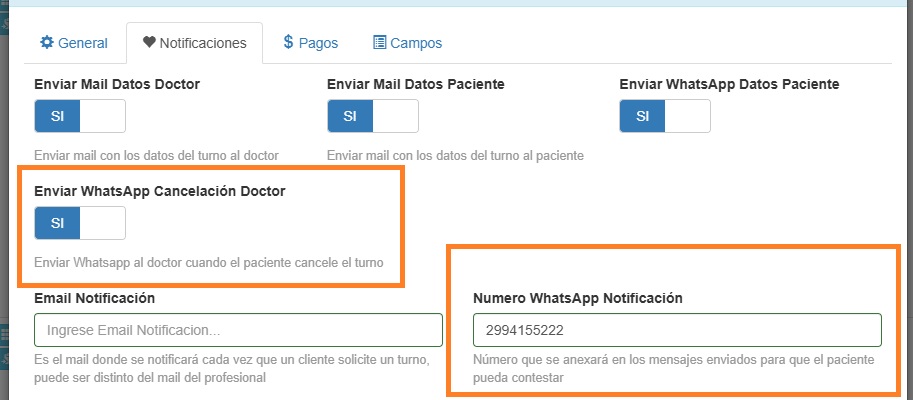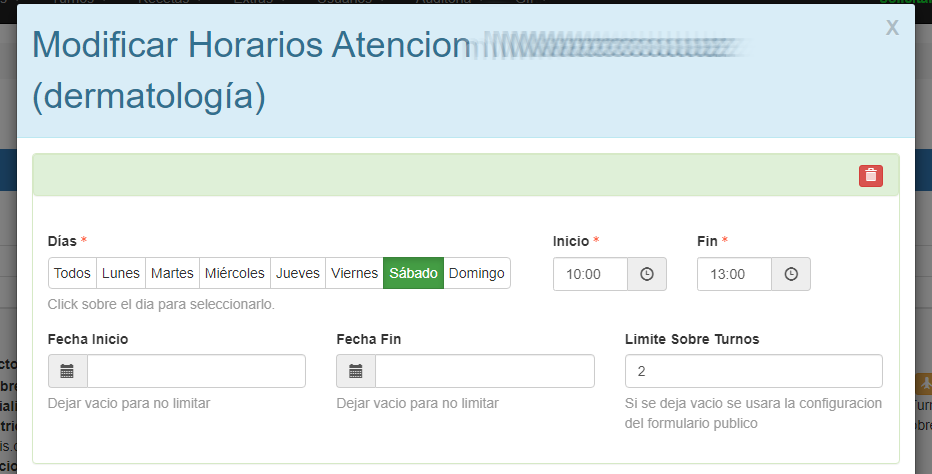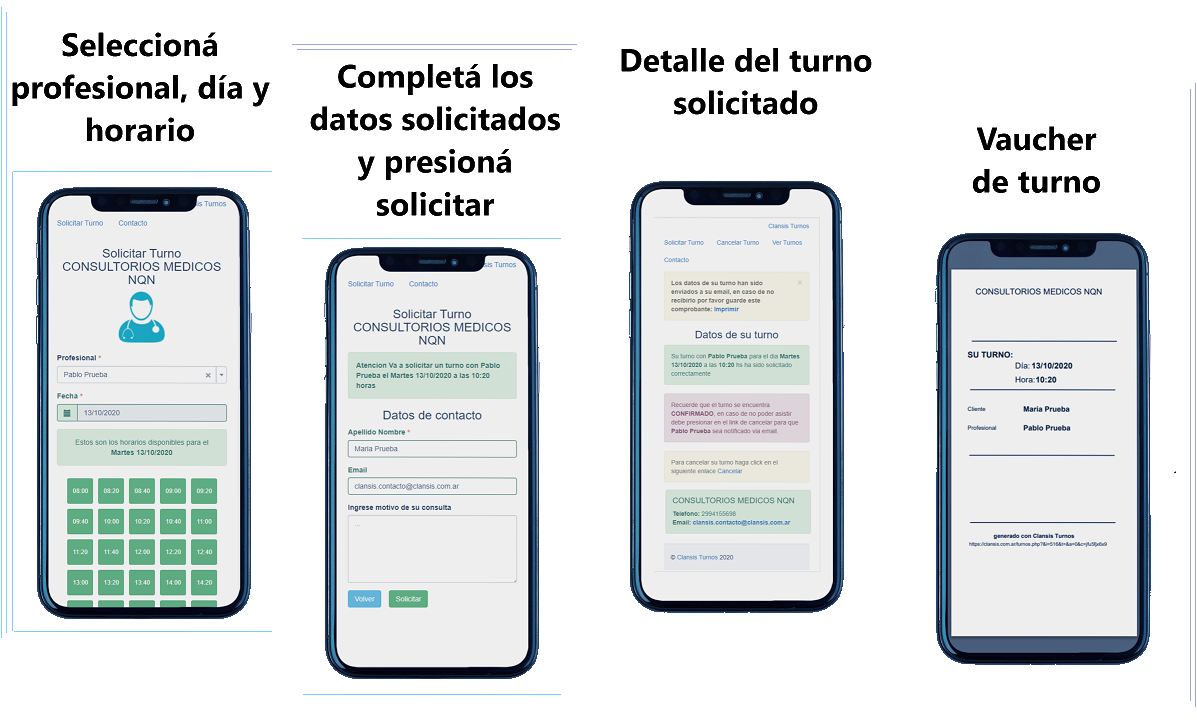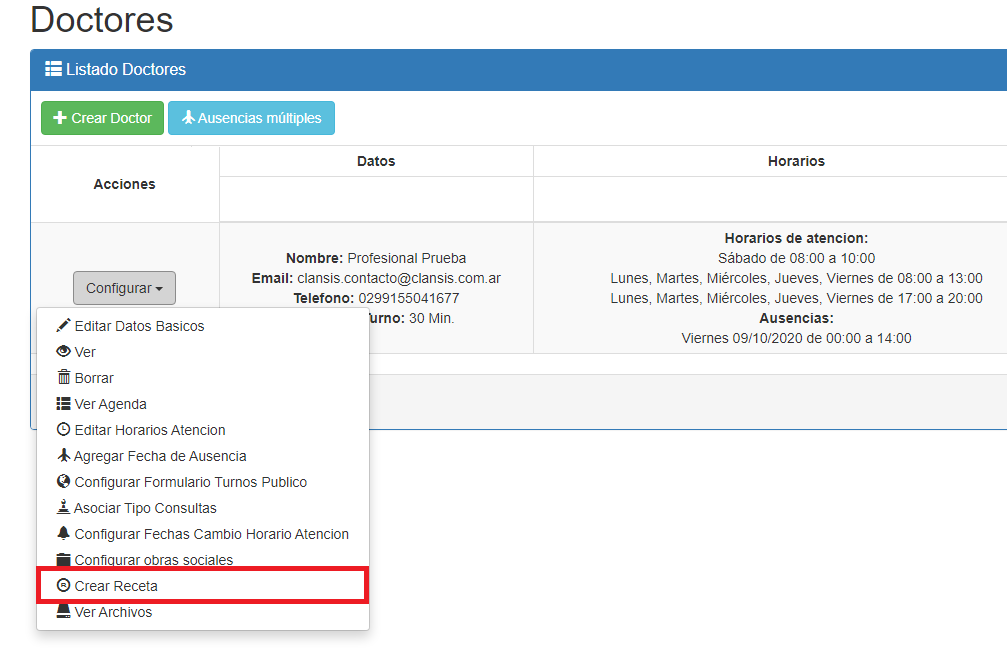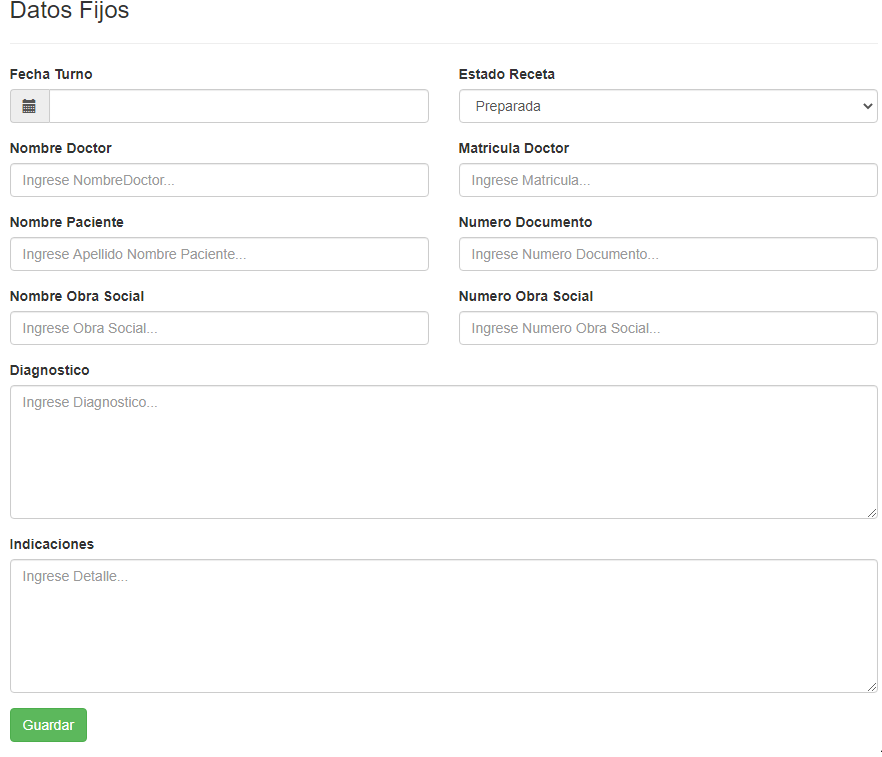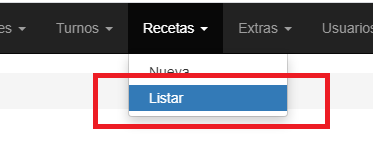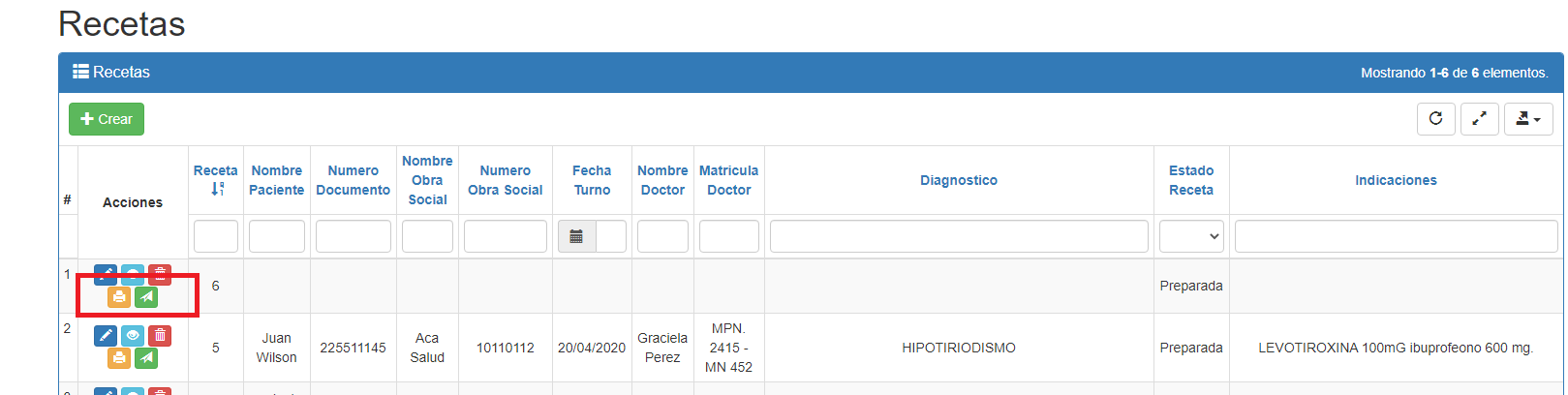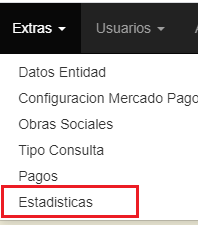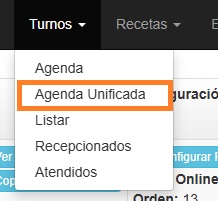- Versión 06/2025 - WHATSAPP
IMPORTANTE: Desde el 01/07/2025 para el envío de notificaciones por WhatsApp será necesario configurar un número particular.
- Nueva forma de envío de mensajes whatsapp. Se habilitó la opción de configurar un número particular en el menú Extras / Configurar WhatsApp Versión 04/2025
- En el listado de turnos agregamos la opción de envío de recordatorios manual por selección de turnos.
- Realizamos una mejora de la visualizacion del listado de turnos.
- Realizamos una mejora de la visualizacion del listado de turnos que ve el paciente. Versión 10/2024
- Nueva configuración a nivel de doctor que permite configurar el tiempo mínimo de anticipación para solicitar turnos.
- Nueva configuración a nivel de doctor que permite configurar el tiempo mínimo de anticipación para cancelar turnos. Versión 08/2024
- Nueva configuración a nivel de doctor que permite configurar si se envía un whatsapp al doctor cuando el paciente cancela un turno.
- Agenda unificada de doctores. Versión 06/2024
- Nueva configuración a nivel de doctor que permite configurar si los turnos pueden ser cancelados por los pacientes. Versión 10/2023
- Mensaje personalizado para el recordatorio de WhatsApp (100 caracteres máximo) a nivel doctor y de entidad. Versión 06/2023
- Agregamos una nueva vista donde podés ver los turnos que ya fueron recepcionados. En el menú Turnos/Recepcionados
Ayuda
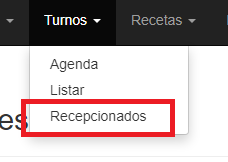
- Realizamos una mejora de la visualizacion de las historias clínicas. Versión 01/2023
- Ahora podés cobrar el importe asociado a los tipo consultas de los turnos. Versión 16/11/2022
- Unificamos la configuración de horarios de atención y límites de sobreturnos. Ahora encontrás todo en la misma pantalla.
- Envío de recordatorio manual desde el listado de turnos
- Posibilidad de agregar etiquetas a los pacientes. Además podés gestionar las mismas según tus necesidades. Versión 07/2022
- Posibilidad de agregar etiquetas a los turnos. Además podés gestionar las mismas según tus necesidades.
- Copiar configuración de un doctor (horarios de atención, ausencias, turnos online) a otro.
- Cancelar Turnos Múltple.
- Control de turnos en el mismo día/horario para un paciente y varios doctores. Versión 03/2022
- Envío de notificaciones de WhatsApp manuales desde el menú Turnos/Listar
. Es necesario que cuenten con un whatsapp configurado en la pc o celular. (ver preguntas frecuentes)Ayuda
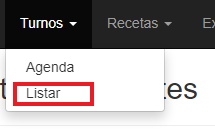 Versión 12/2021
Versión 12/2021 - Posibilidad de importar obras sociales desde un excel. Versión 10/2021
- En la configuración de turnos online se puede limitar para que un paciente no pueda tener más de un turno pendiente.
- Mejoras en la administración de usuarios por roles. Versión 08/2021
- Envío de recordatorios de turno por email.
- Personalización de tipos de entidad.
- Generación de imagen QR para link de turnos.
Podés consultar los siguientes videos para realizar la configuración inicial:
Sí, tenés que responder al email que te llegó cuando te registraste o contactarnos desde ese mail. Es la única forma en
la que podemos realizar cambios en la aplicación.
Debés enviar un correo desde la dirección de email registrada a clansis.contacto@clansis.com.ar, indicando tu consulta y, en caso de reportar un error, adjuntando imágenes.
Solamente se responderán consultas enviadas desde el correo registrado.
No, no es posible. La configuración de horarios se realiza a nivel de doctor.
Sí, es posible cambiarlo. Desde el menú Extras/Datos Empresa
 podés elegir otro Tipo Entidad
podés elegir otro Tipo Entidad
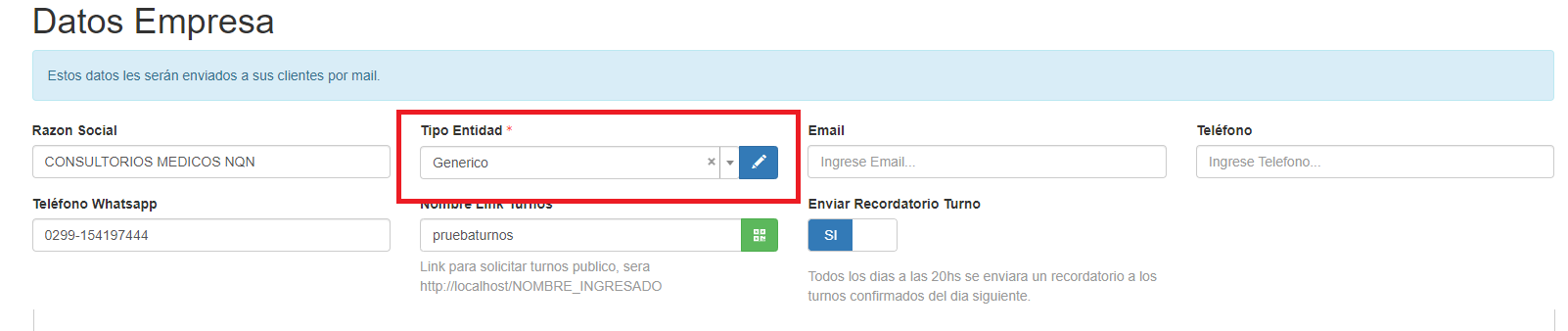 .
Si necesitás un nombre personalizado podés editar cualquiera de las entidades presionado el botón
.
Si necesitás un nombre personalizado podés editar cualquiera de las entidades presionado el botón
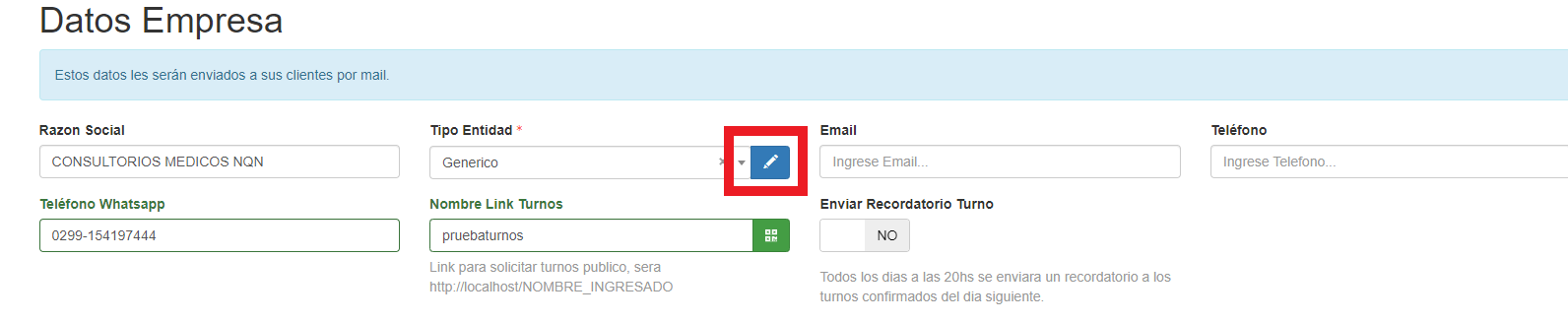 y modificando los campos
y modificando los campos
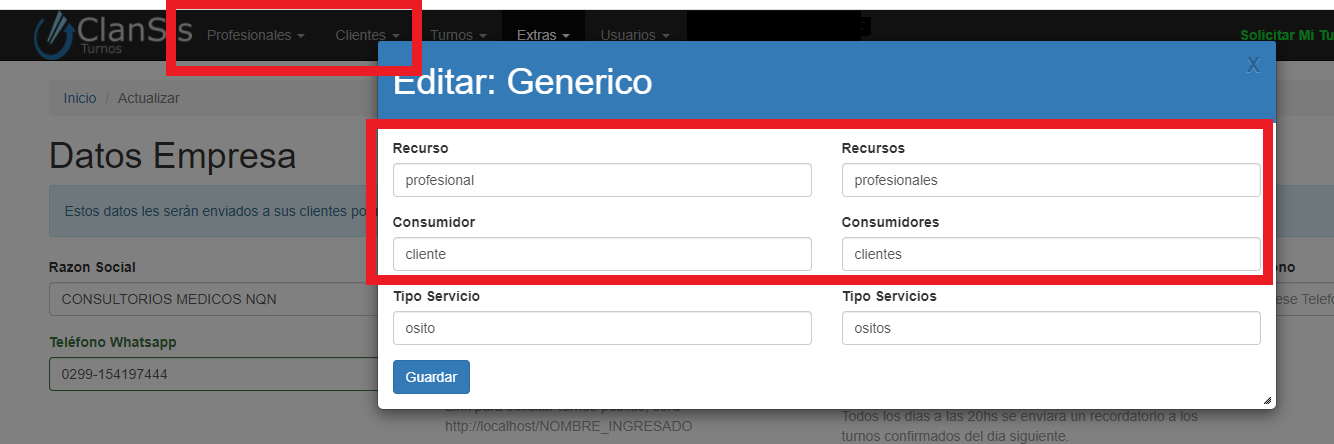 que se usarán para mostrarse en distintas partes del sistema .
que se usarán para mostrarse en distintas partes del sistema .
Ayuda

Ayuda
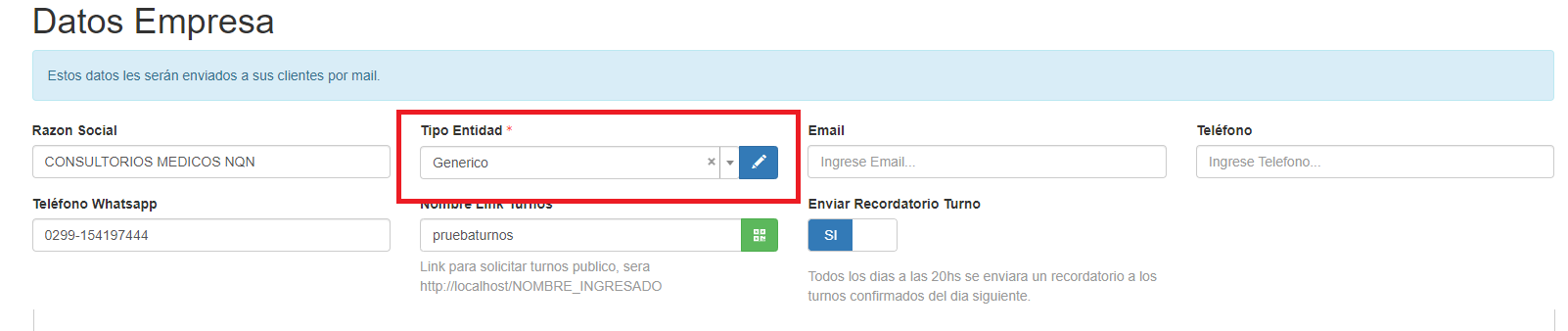
Ayuda
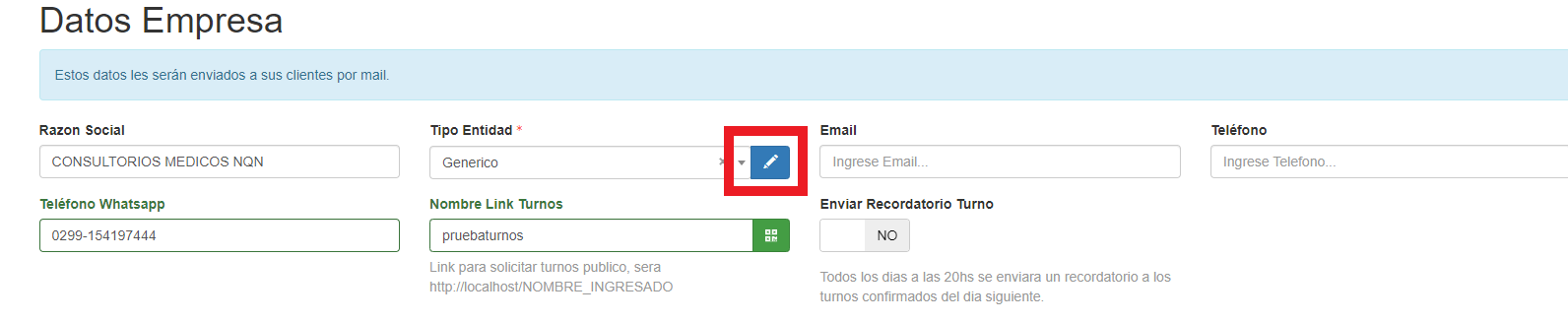
Ayuda
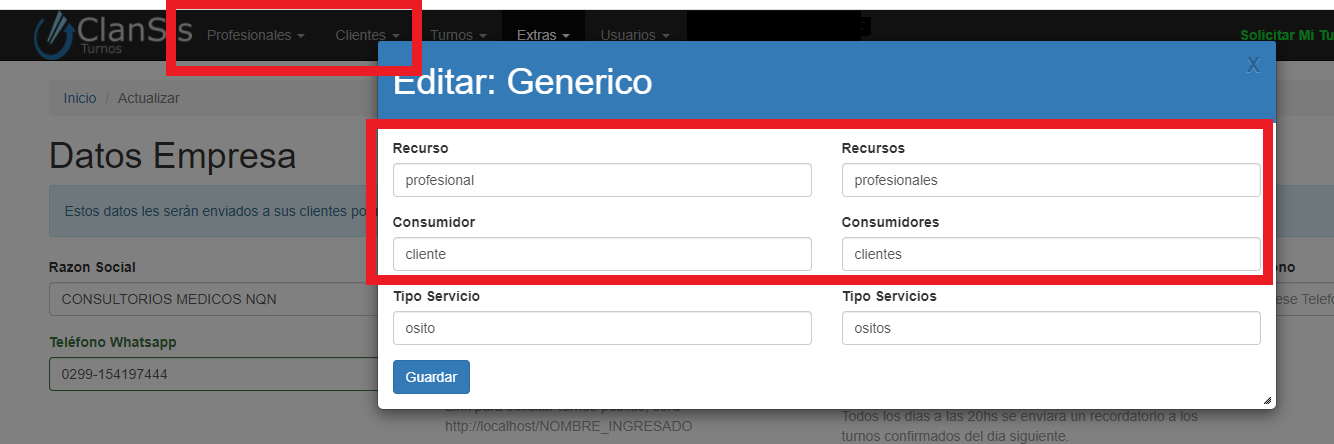
Se debe habilitar la opción de sobre turnos por doctor. Para esto en la configuración del menú Doctores/Listar/Configurar Formulario Turnos Publico

Campo Permitir SobreTurnos
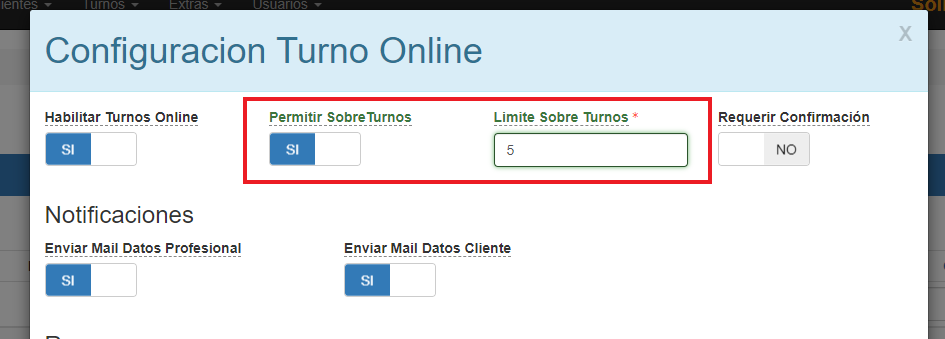 .
.
Ayuda

Campo Permitir SobreTurnos
Ayuda
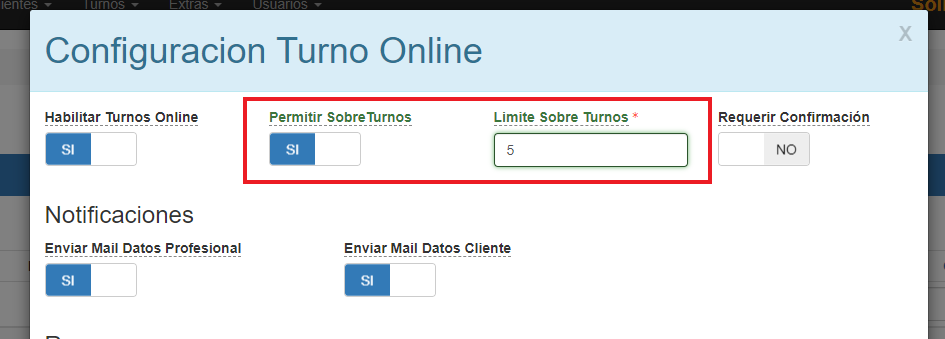
Se debe habilitar/deshabilitar la opción de sobre turnos por doctor. Para esto en la configuración del menú Doctores/Listar/Configurar Formulario Turnos Publico

Campo Habilitar Turnos Online
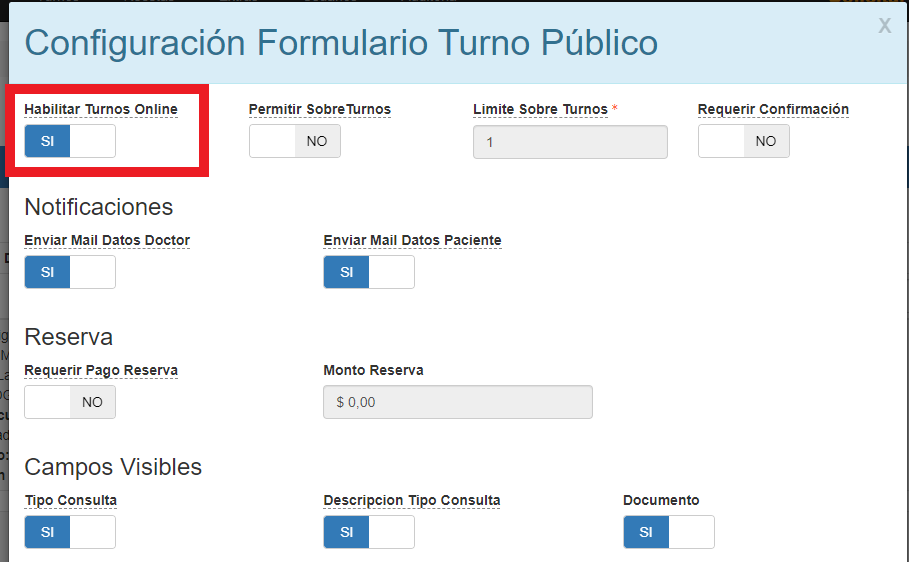 .
.
Ayuda

Campo Habilitar Turnos Online
Ayuda
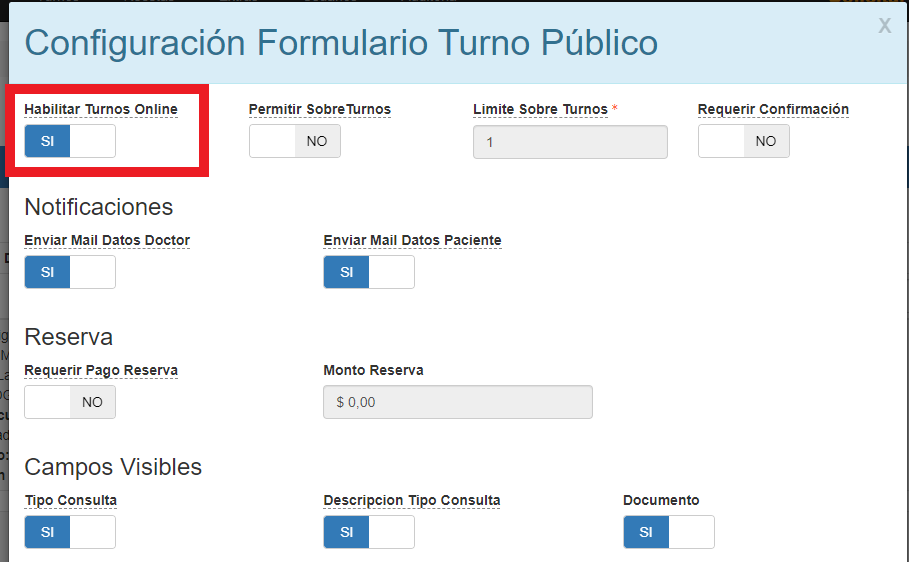
Se debe configurar la cantidad de sobreturnos. Para esto en la configuración del menú Doctores/Listar/Configurar Formulario Turnos Publico

Campo Limite Sobre Turnos
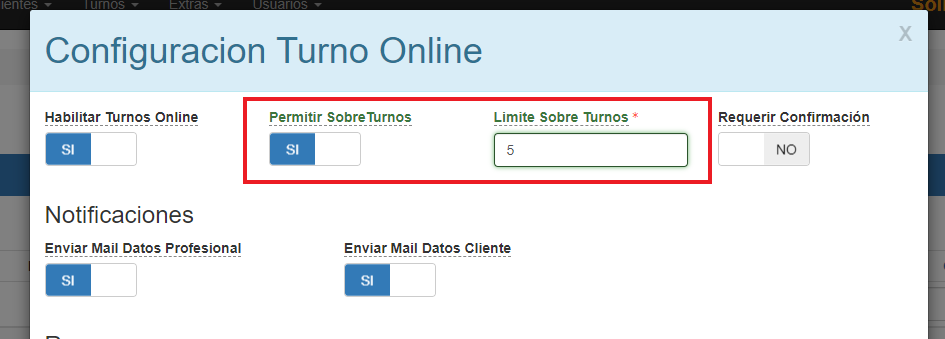 .
.
Ayuda

Campo Limite Sobre Turnos
Ayuda
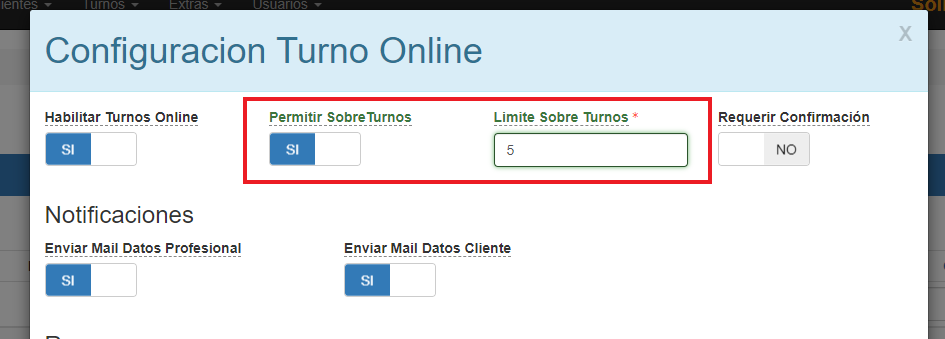
El límite de sobreturnos sólo se aplica a los turnos que se sacan desde el formulario público. En la grilla al considerarse que el turno es otorgado por un
usuario administrador se deja a su criterio la cantidad de sobreturnos a dar.
Para esto en la configuración del menú Doctores/Listar/Editar Horarios de Atención
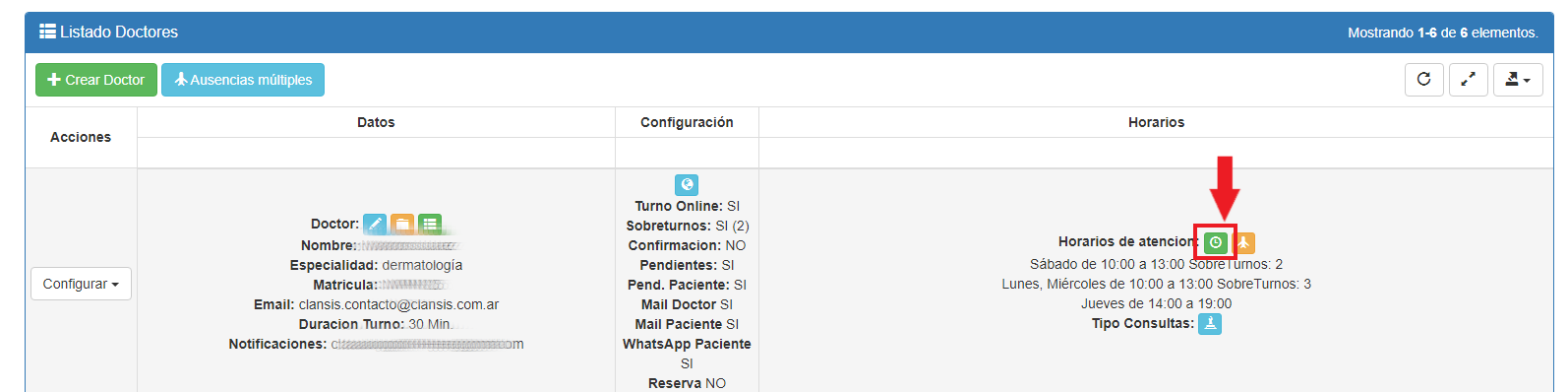
Editamos el campo Limite Sobre Turnos
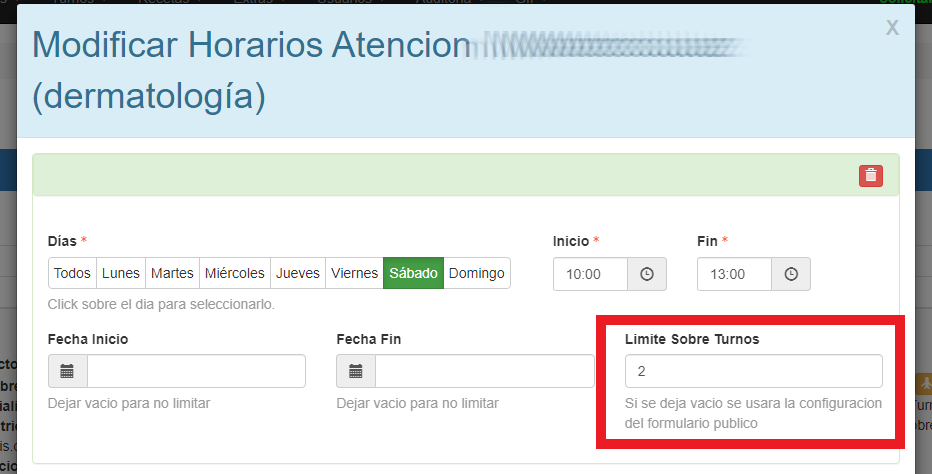 . Esta configuracion sobrescribe la configuracion del formulario publico.
. Esta configuracion sobrescribe la configuracion del formulario publico.
Ayuda
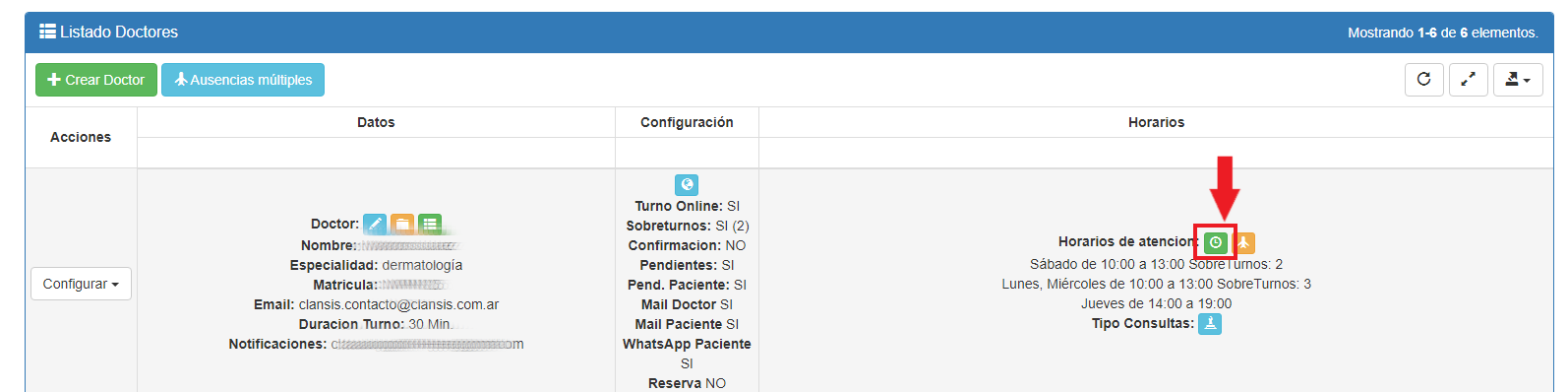
Editamos el campo Limite Sobre Turnos
Ayuda
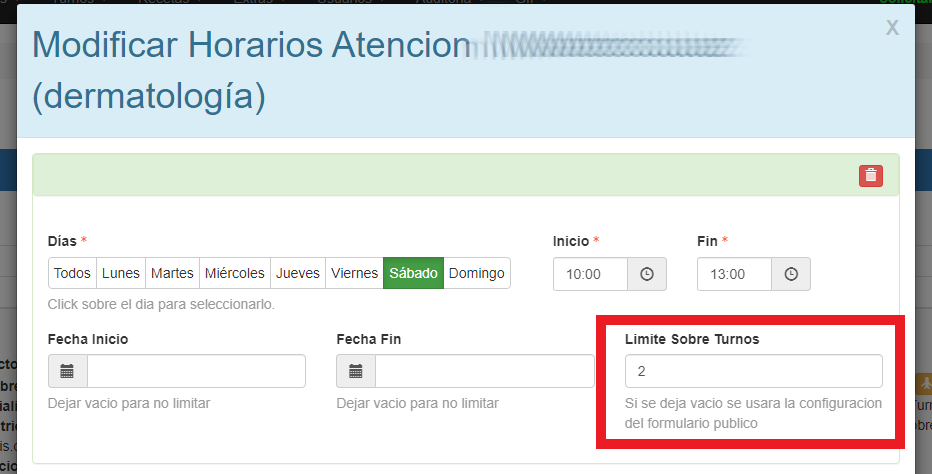
Se debe configurar un día de ausencia. Para esto en la configuración del menú Doctores/Listar/Agregar Fecha de Ausencia
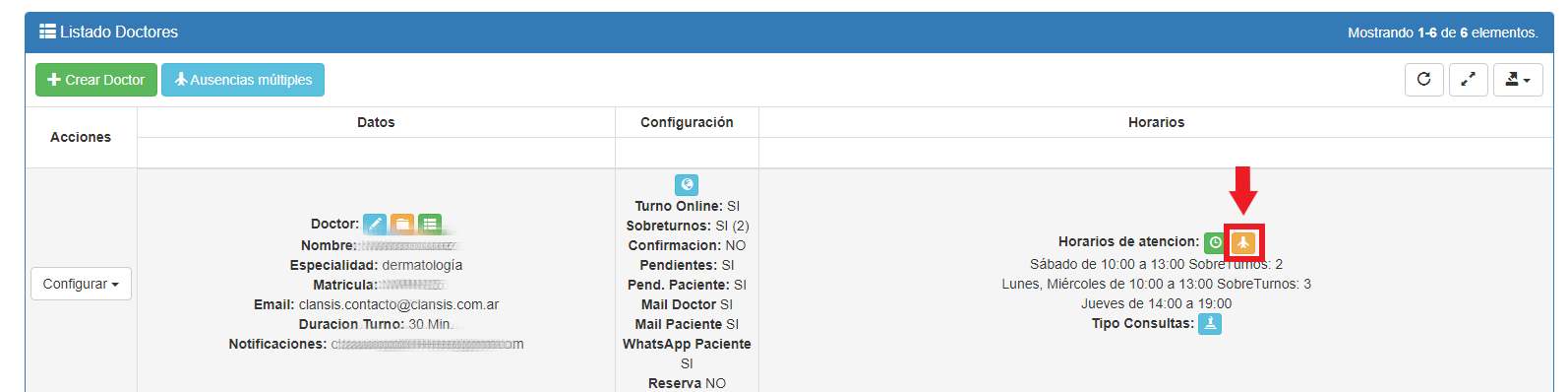
Agregar Ausencia
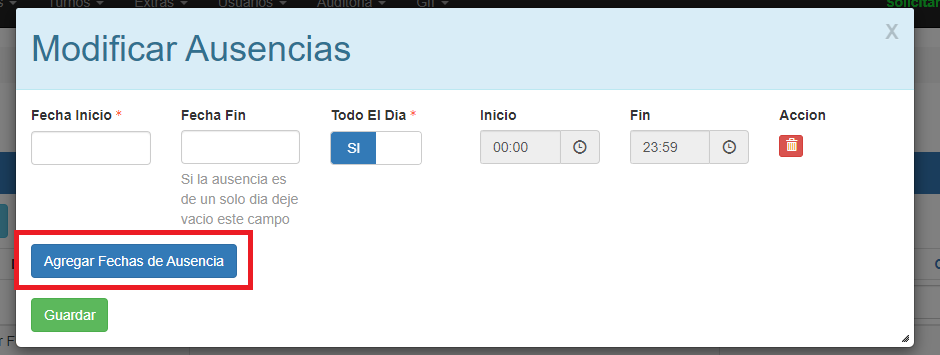 .
.
Ayuda
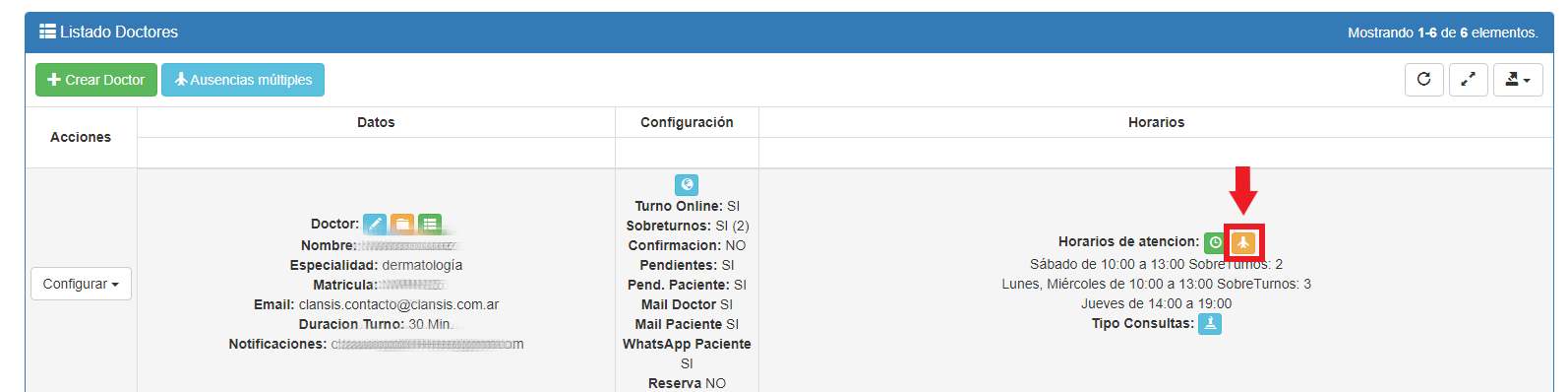
Agregar Ausencia
Ayuda
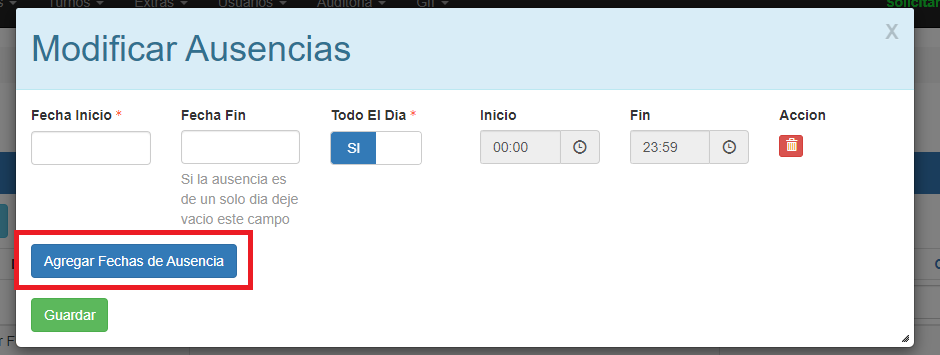
En el listado doctores presionamos el boton Doctores/Listar/Ausencias Múltiples
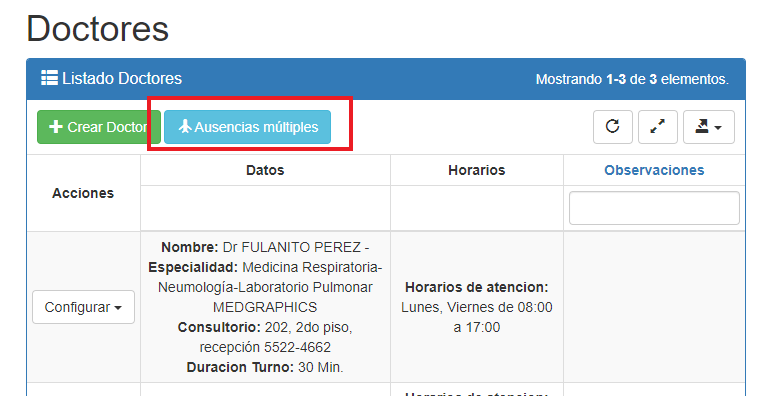 . En el formulario
. En el formulario
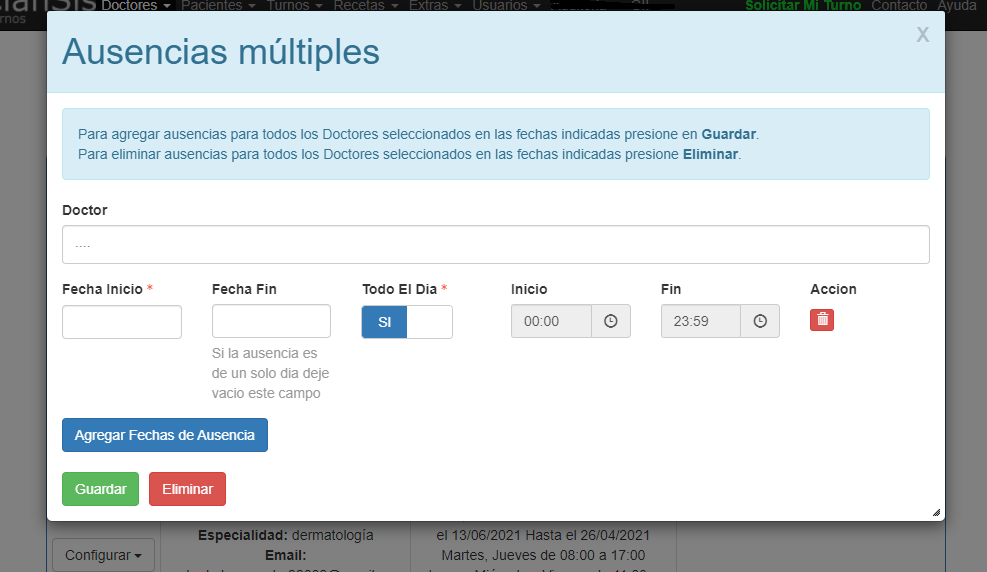 seleccionamos los doctor que corresponda y las fechas de ausencia.
seleccionamos los doctor que corresponda y las fechas de ausencia.
Ayuda
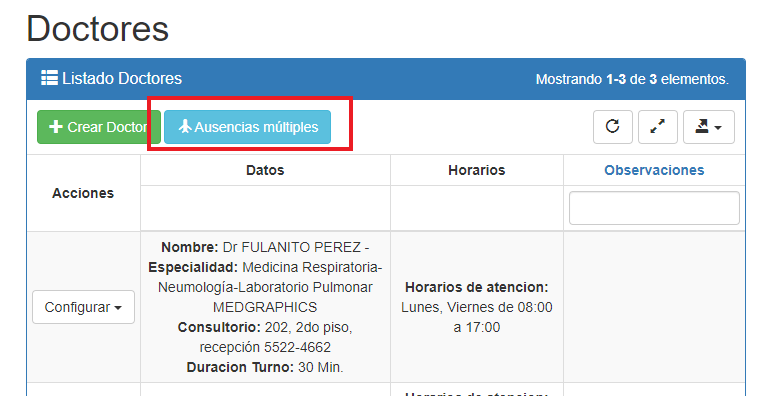
Ayuda
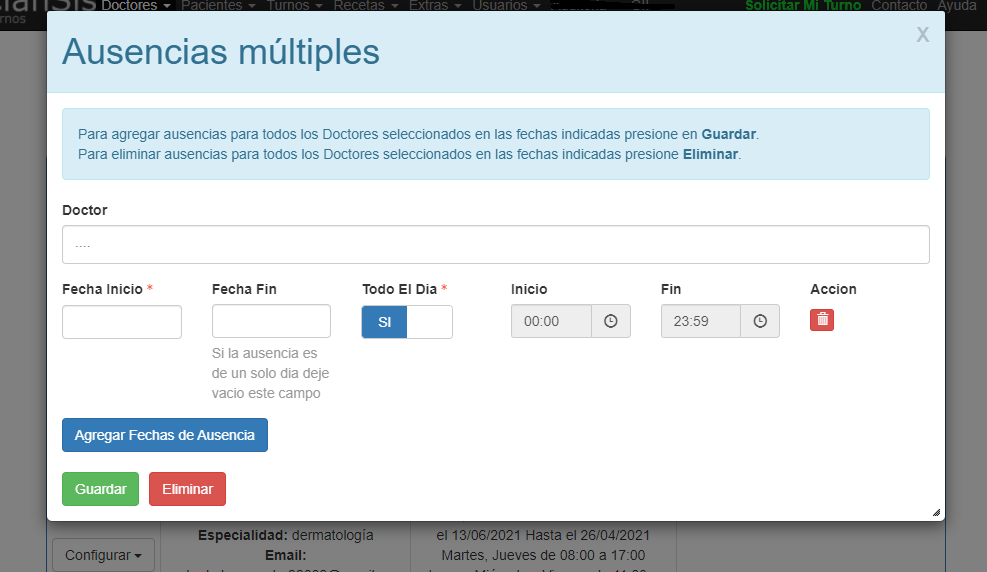
No, no es necesario. Se pueden configurar los datos que deben completar desde la opción de menú Doctores/Listar/Configurar Formulario Turnos Publico

Editar Campos Visibles
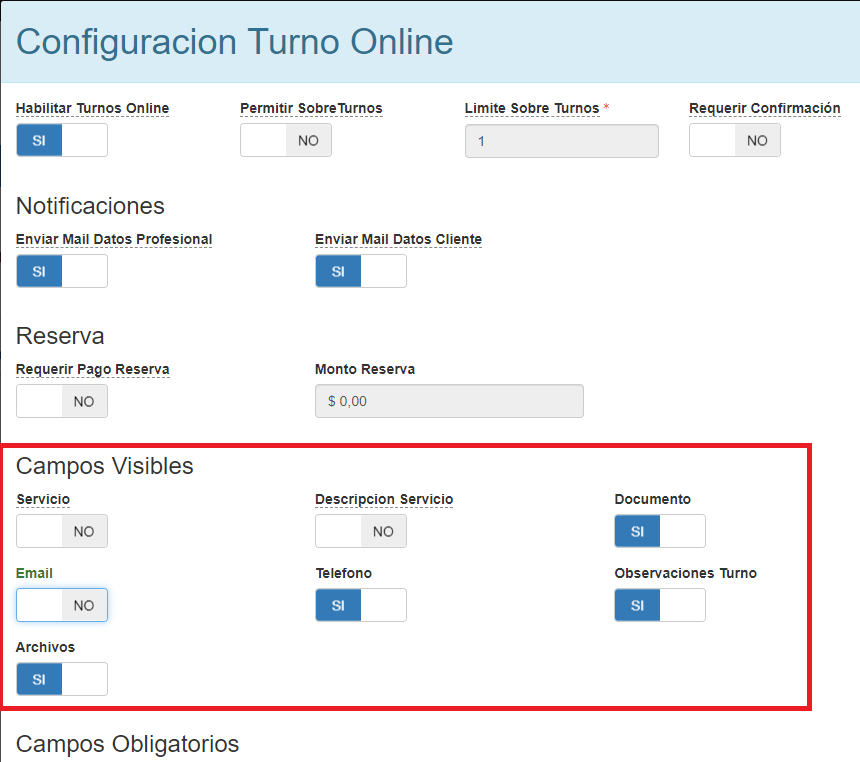 .
.
Ayuda

Editar Campos Visibles
Ayuda
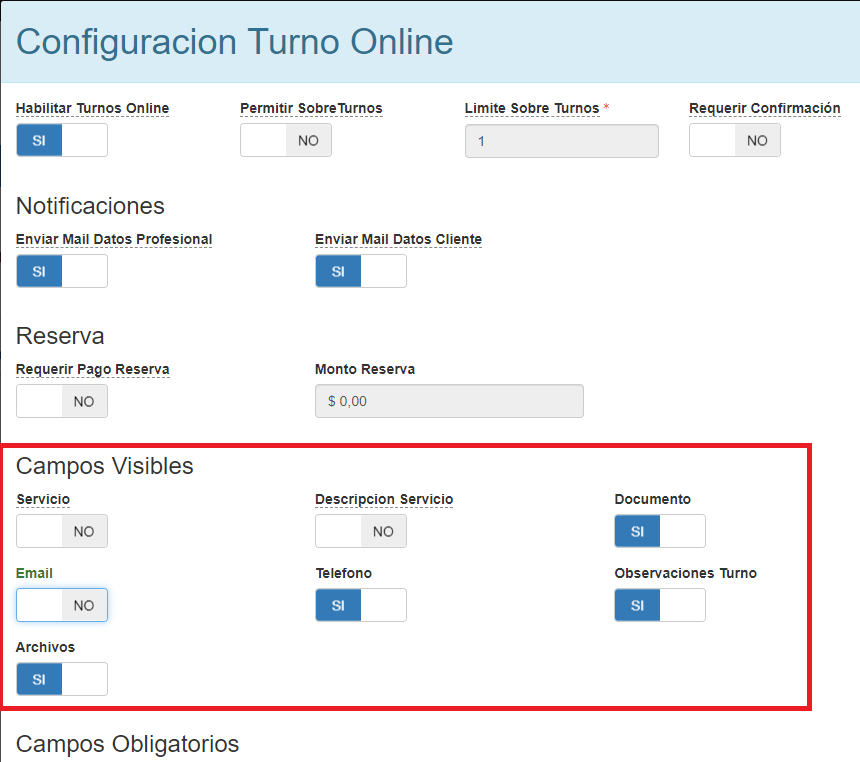
No, no es necesario.
Si, no hay ningun problema. EL sistema es una aplicacion web. puede ser accedido desde cualquier dispositivo con internet (celulares, pc, tablets).
Tener en cuenta en la grilla si se estan dando turnos desde multiples lugares que la agenda no se actualiza automaticamente.
Para forzar la actualizacion presionar el botón Actualizar
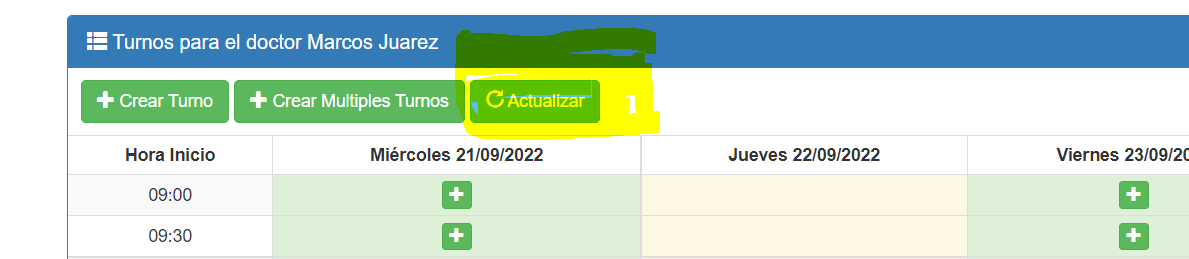
Ayuda
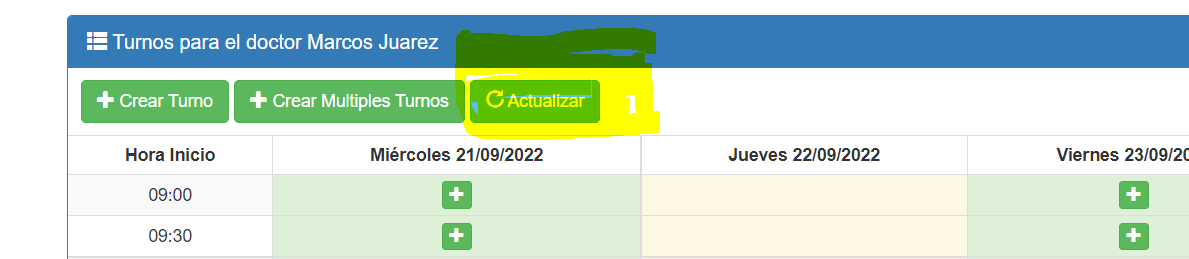
Desde el menú Extras/Datos Empresa
 Modificar el campo Nombre Link Turnos
Modificar el campo Nombre Link Turnos
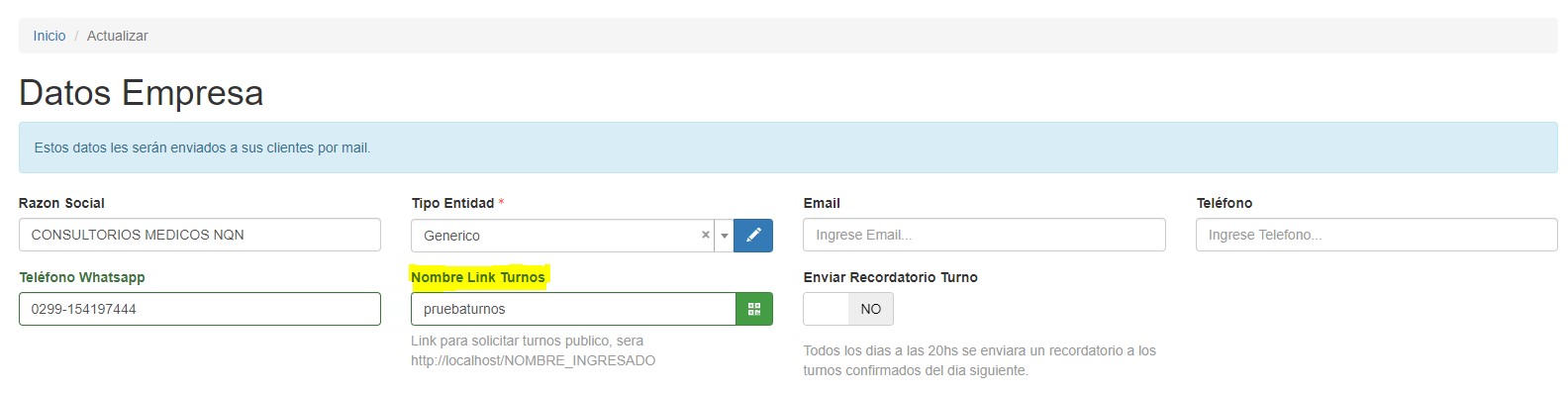 por el nombre que necesites.
por el nombre que necesites.
Ayuda

Ayuda
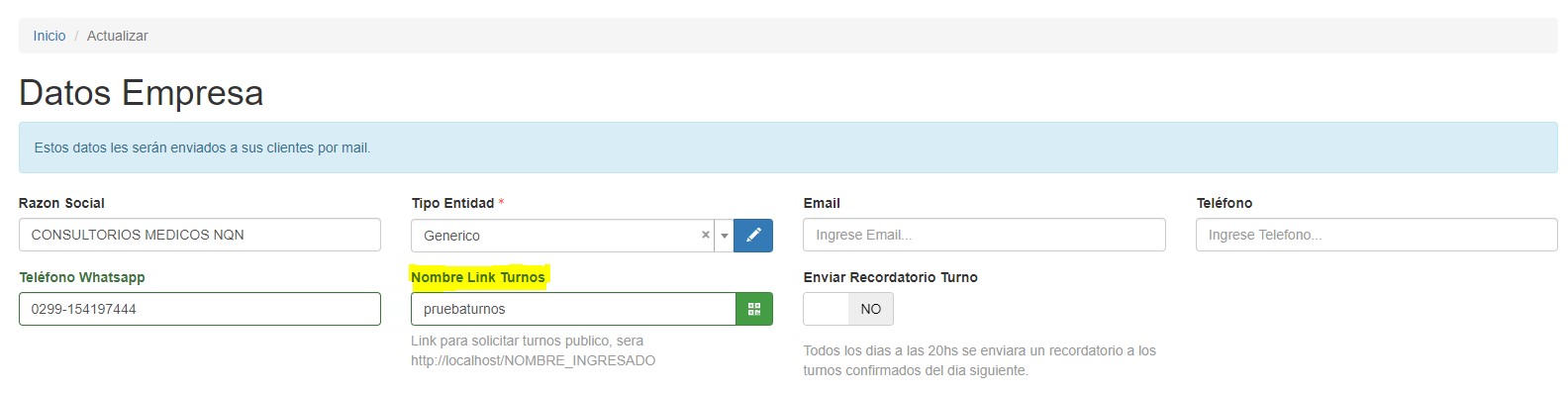
Desde el menú Extras/Datos Empresa
 presionar el boton
presionar el boton
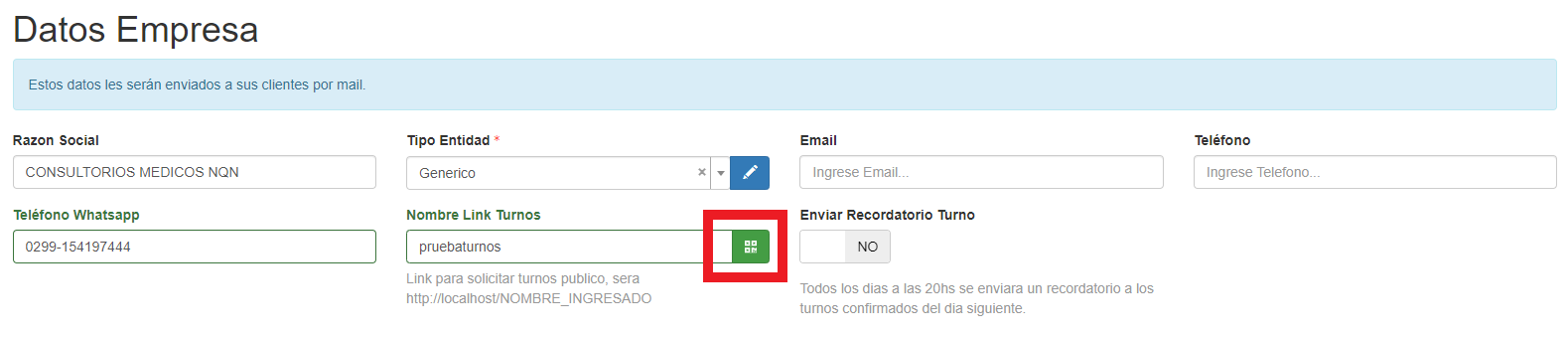 y obtendras una imagen QR escaneable con el link a tu turnero.
y obtendras una imagen QR escaneable con el link a tu turnero.
Ayuda

Ayuda
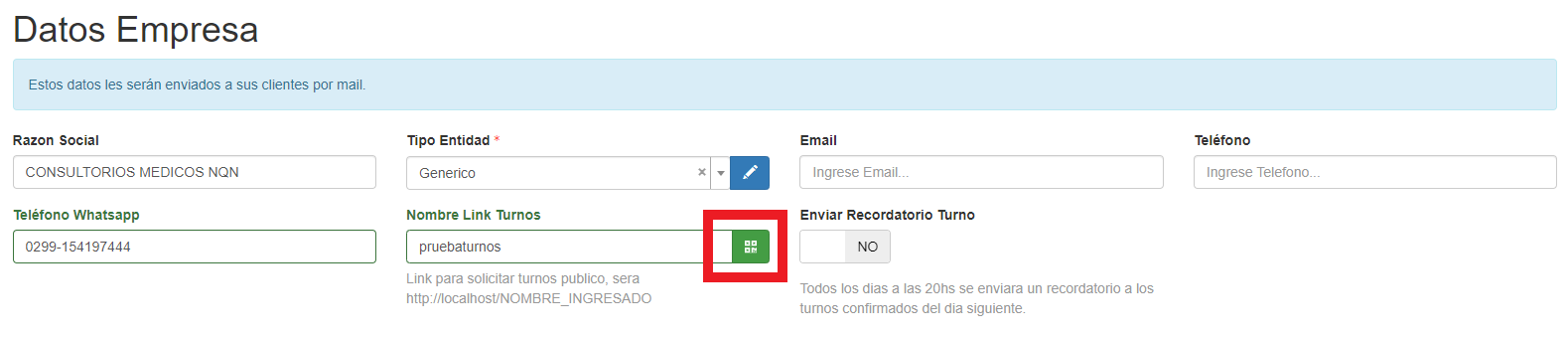
La url a la que deben ingresar es http://clansis.com.ar/turnos_clansis?&t=&a=0&c=
Desde el menú Doctores/Listar/Configurar/Editar Datos Basicos
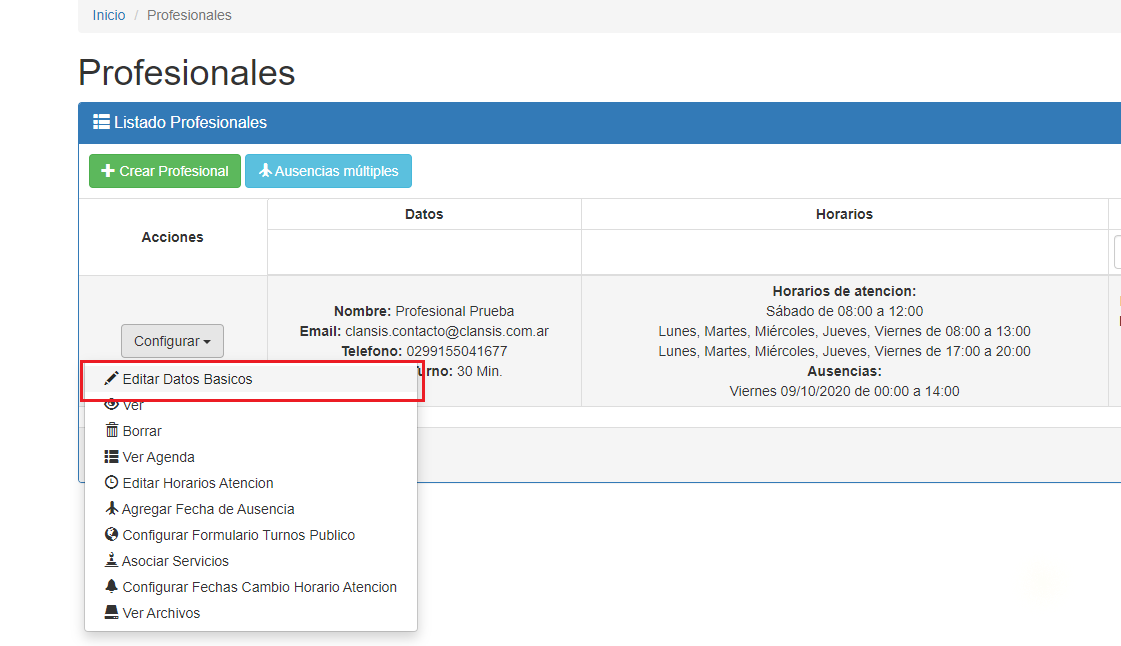 Modificar el campo Duración Habitual del Turno en Minutos
Modificar el campo Duración Habitual del Turno en Minutos
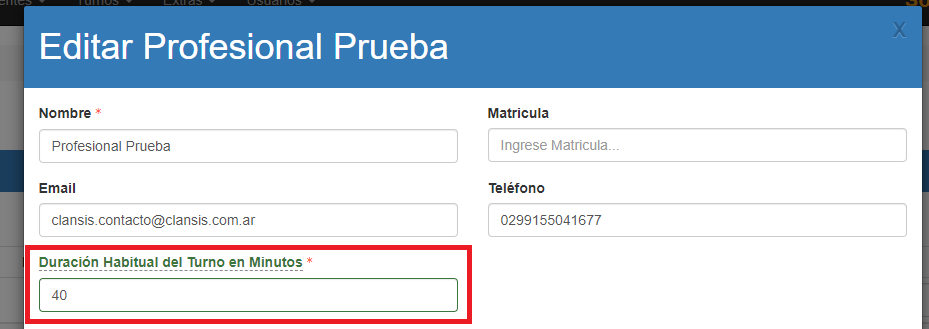 por la duracion que necesites.
por la duracion que necesites.
Ayuda
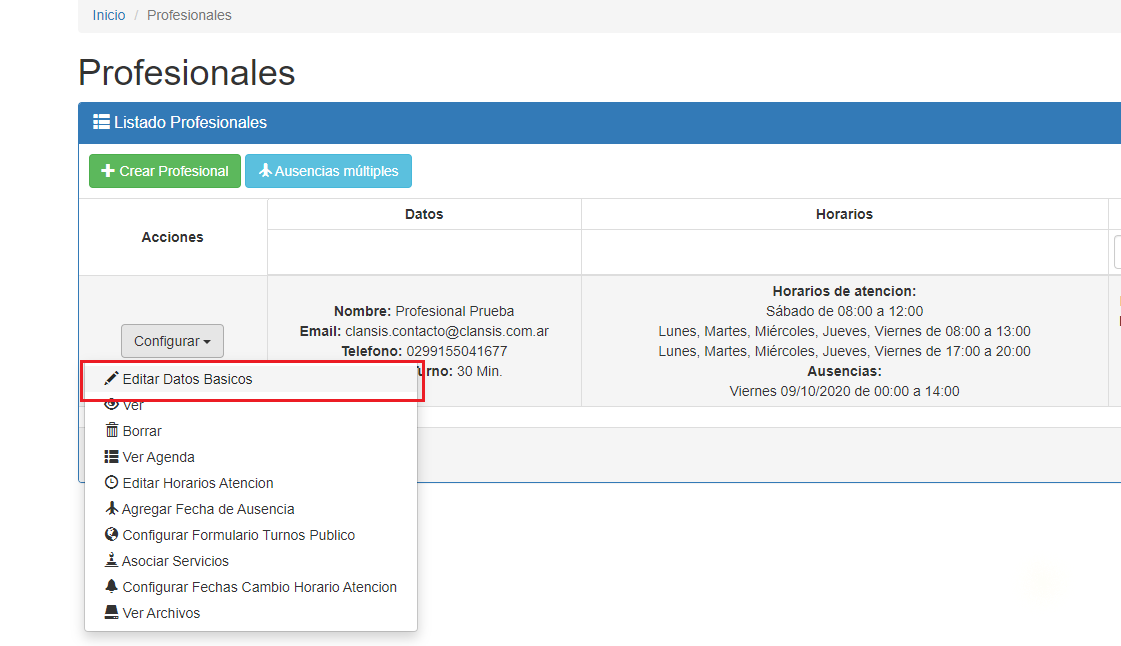
Ayuda
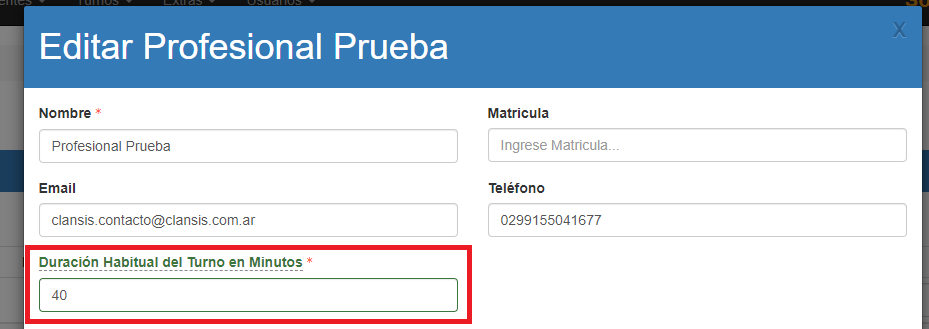
Tenés que buscar el mail que te llegó y volver a presionar sobre la opción Ver Mi Aplicación
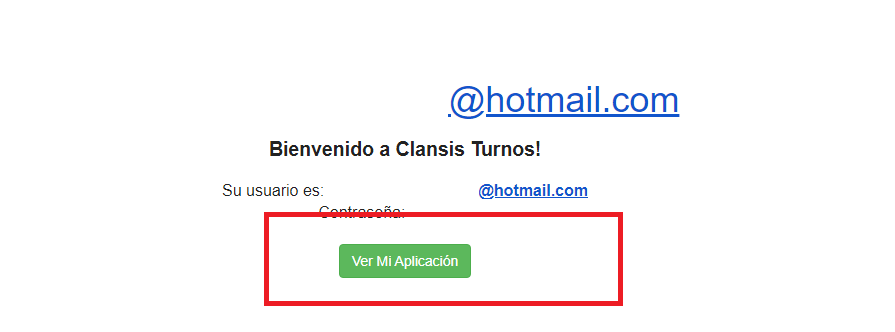
Ayuda
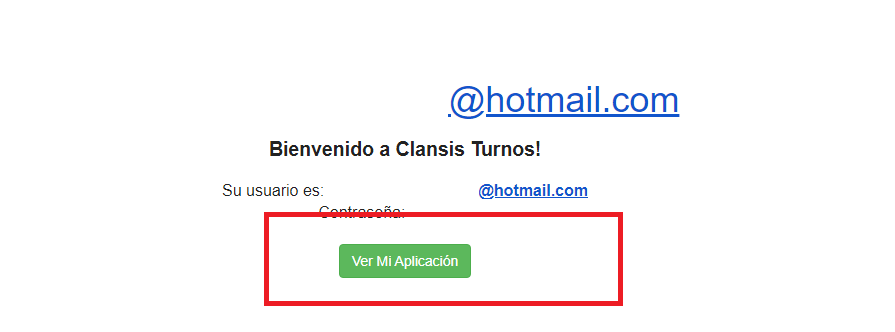
Al momento de crear un turno el formulario permite seleccionar Requerir Confirmacion
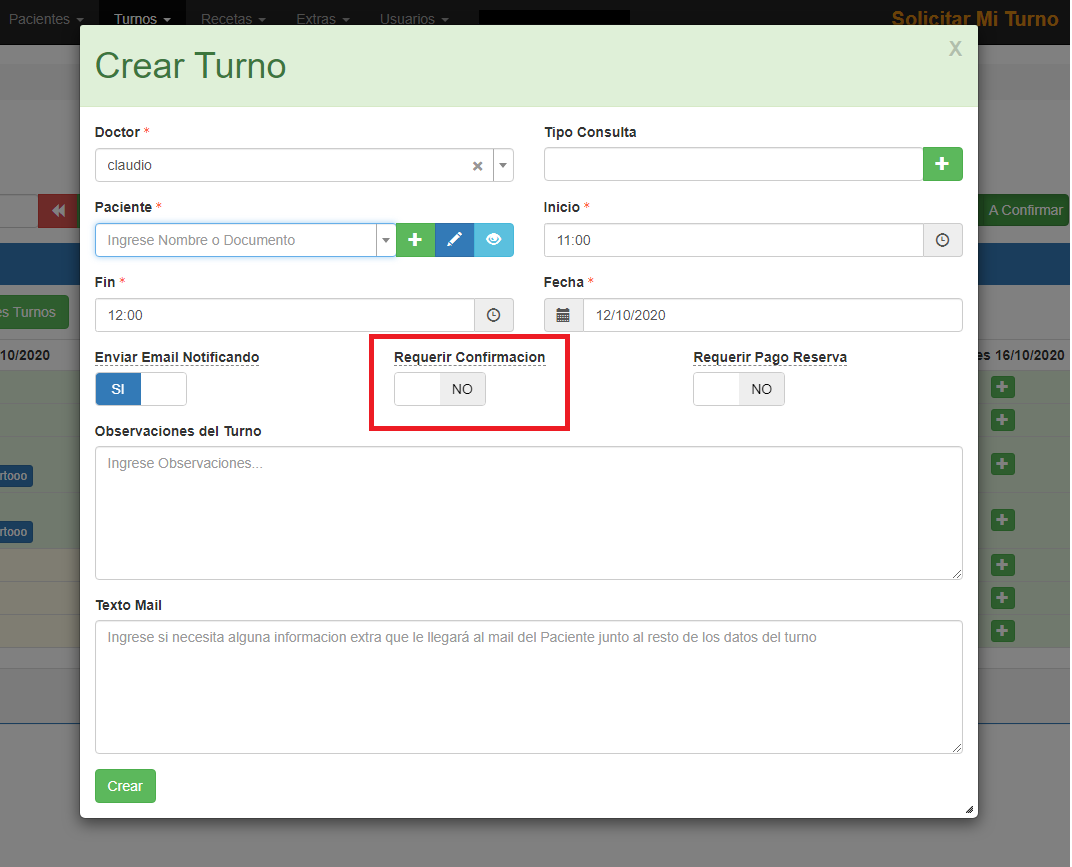 .
.
al paciente le llega un mail con un link para confirmar. Cuando el paciente confirme el turno le llegará automáticamente un mail al doctor
Ayuda
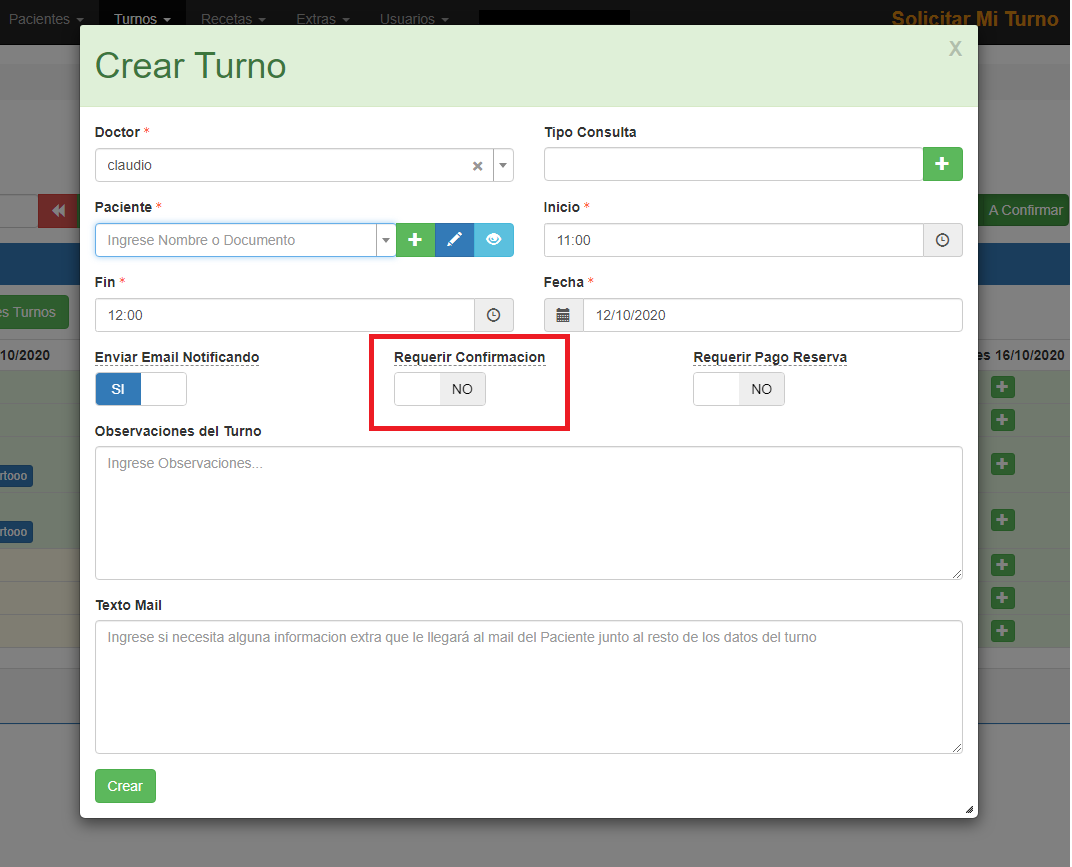
al paciente le llega un mail con un link para confirmar. Cuando el paciente confirme el turno le llegará automáticamente un mail al doctor
Al momento de crear un turno el formulario permite seleccionar Enviar Mail Notificando y/o Enviar Whatsapp Notificando
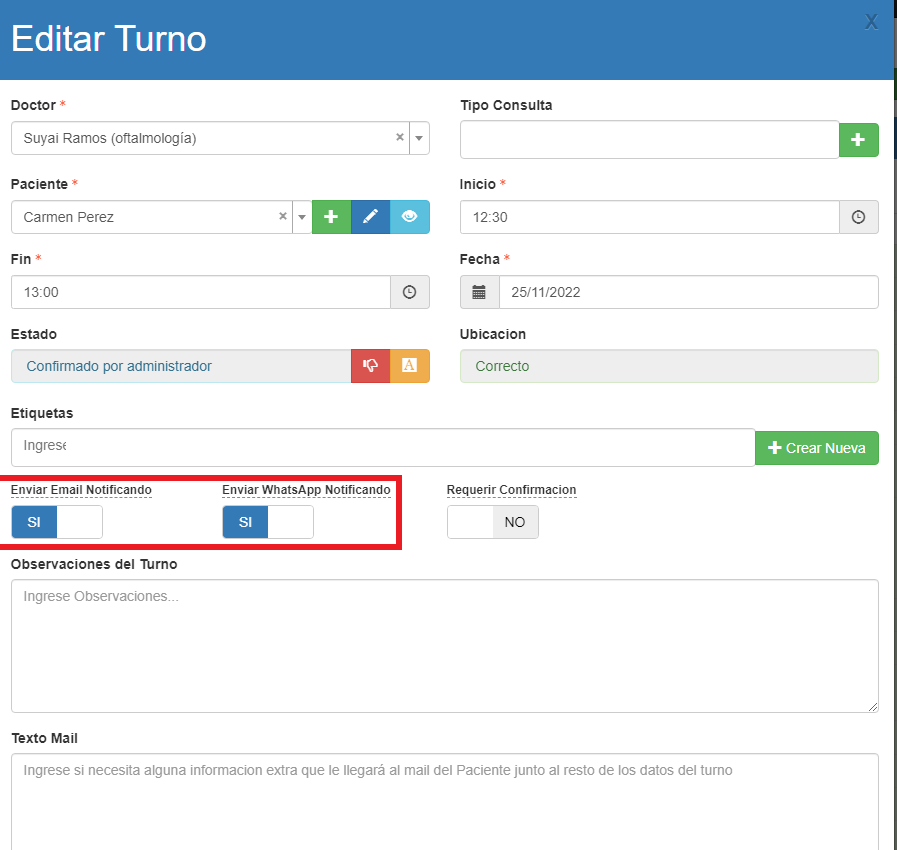 .
.
Ayuda
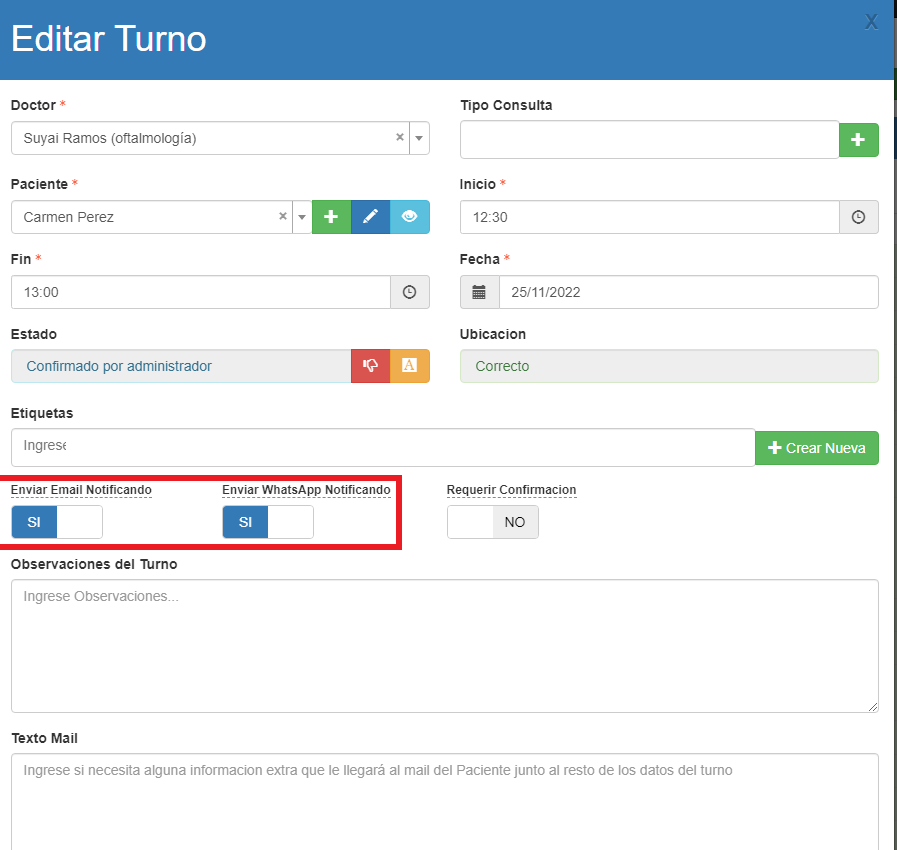
Se puede habilitar para que el sistema envíe todos los días a las 20hs un recordatorio con los datos del turno para todos los turnos confirmados del dia siguiente,
para esto tenés que ir al menú Extras/Datos Empresa
 y modificar el campo Enviar Recordatorio Turno Mail
y modificar el campo Enviar Recordatorio Turno Mail
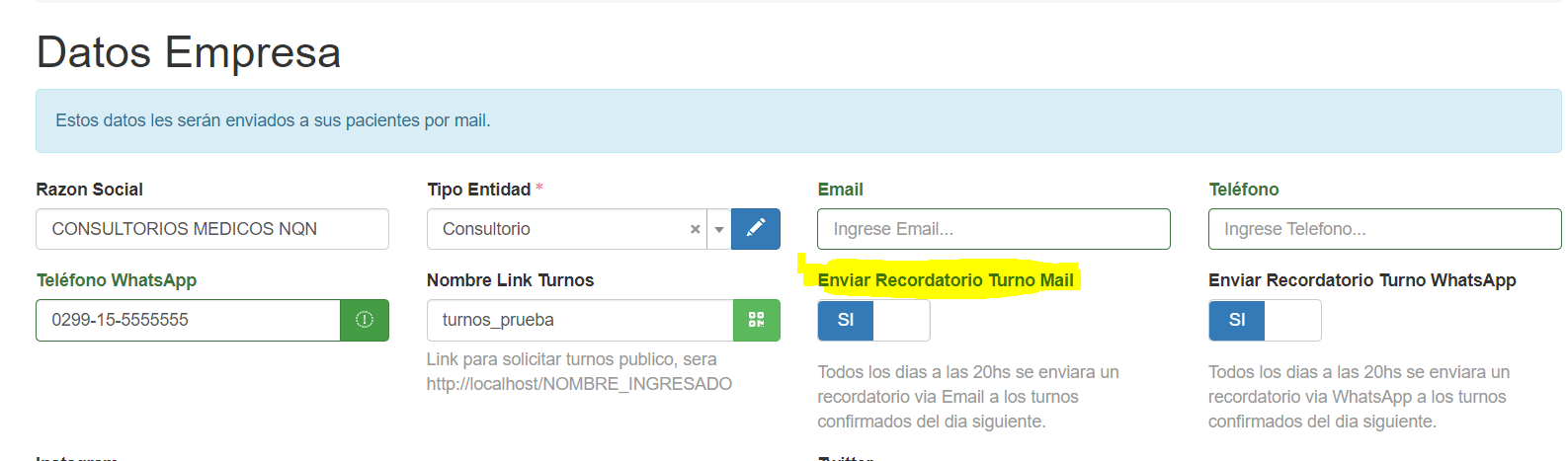 .
.
Existe un límite de 200 emails por día.
Ayuda

Ayuda
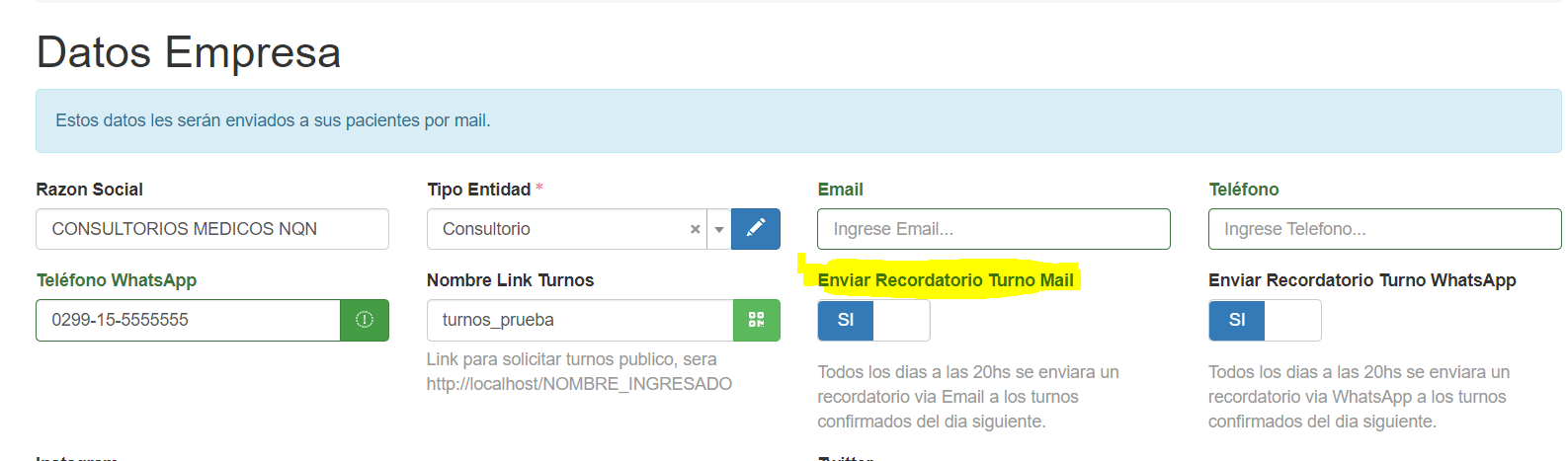
Existe un límite de 200 emails por día.
Se puede habilitar para que el sistema envíe todos los días a las 20hs un recordatorio con los datos del turno para todos los turnos confirmados del dia siguiente,
para esto tenés que ir al menú Extras/Datos Empresa
 y modificar el campo Enviar Recordatorio Turno WhatsApp
y modificar el campo Enviar Recordatorio Turno WhatsApp
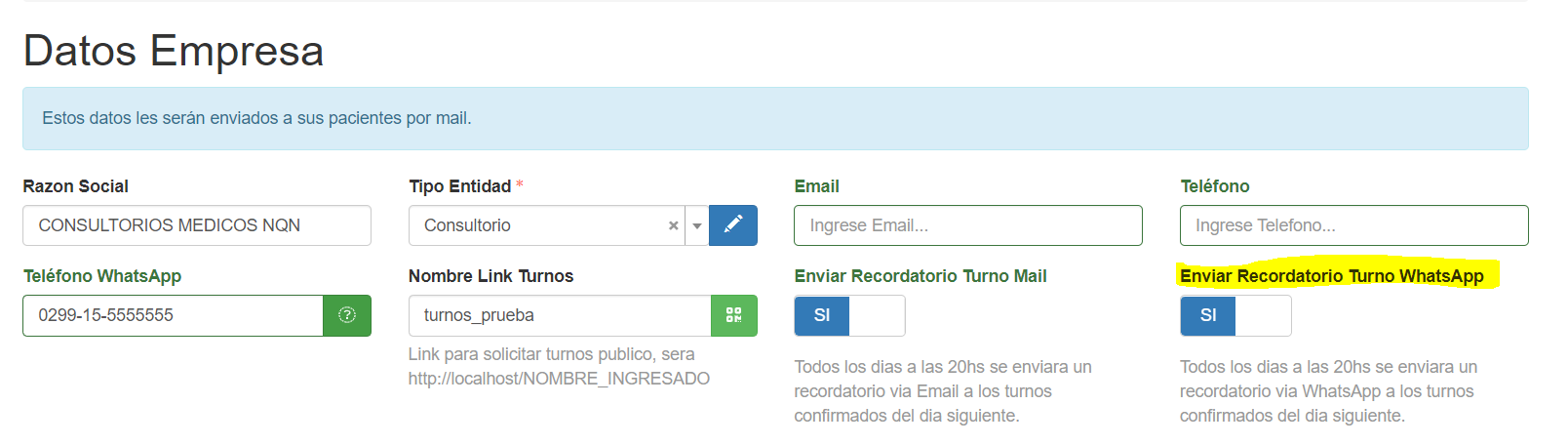
Ayuda

Ayuda
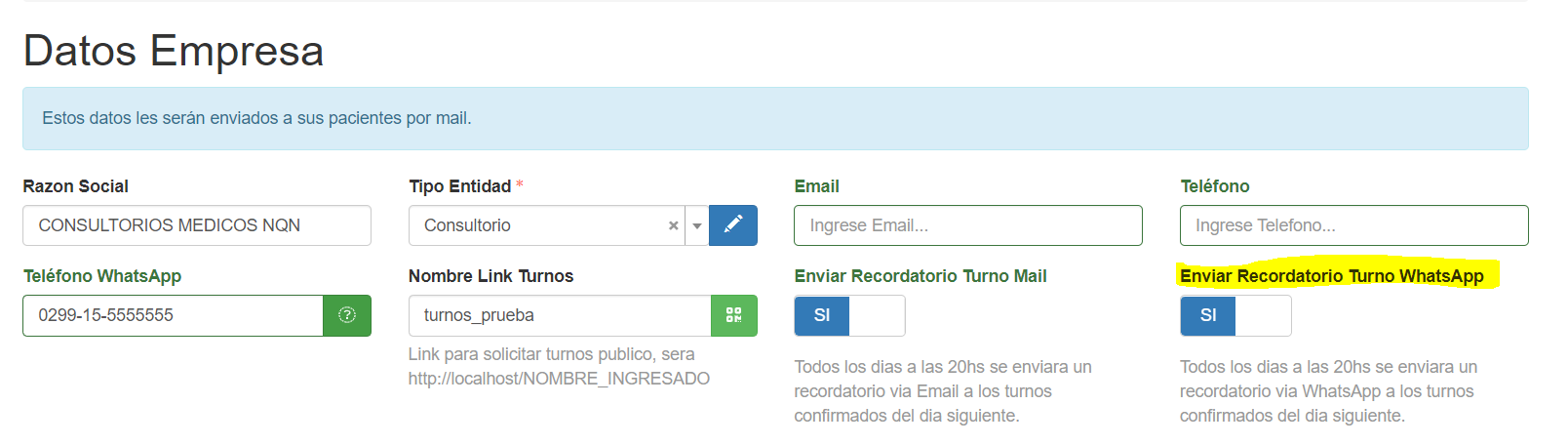
Al momento de crear un turno el formulario permite crear un nuevo paciente presionando en el Botón '+'
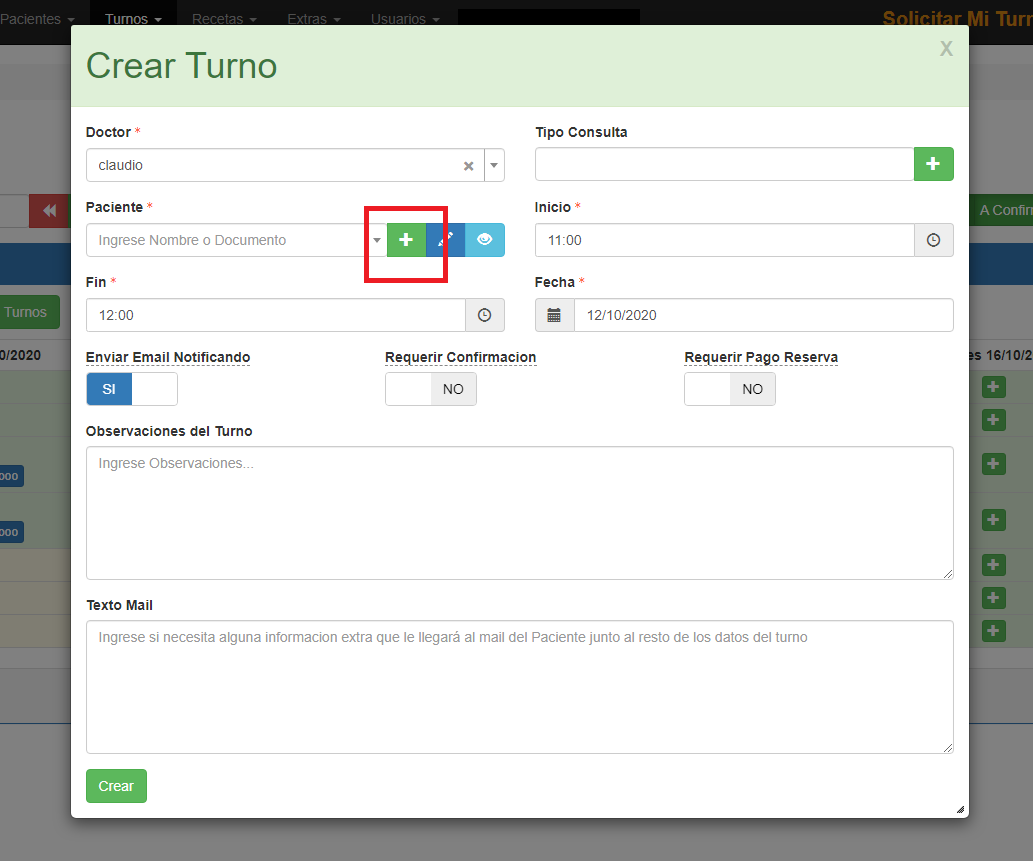 .
.
La próxima vez que se le de un turno a ese paciente no es necesario volver a cargarlo, se lo puede buscar ingresando parte del nombre o DNI.
Ayuda
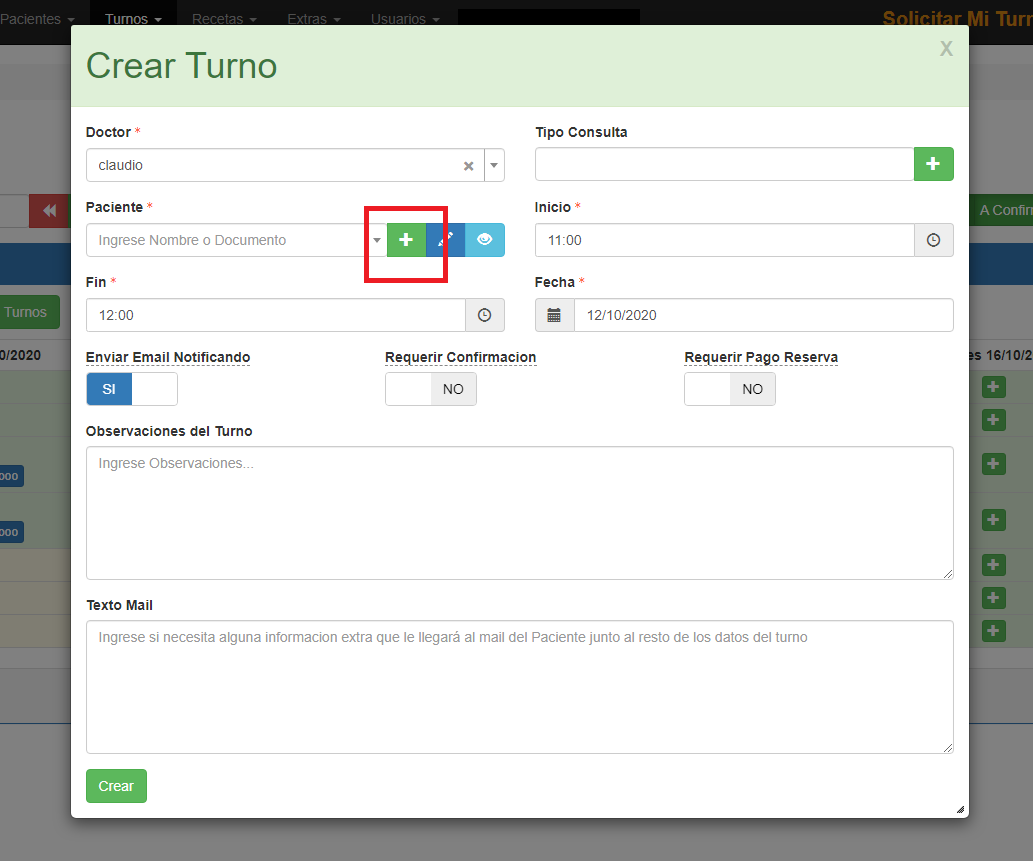
La próxima vez que se le de un turno a ese paciente no es necesario volver a cargarlo, se lo puede buscar ingresando parte del nombre o DNI.
Tenés que ir al menú turno/agenda
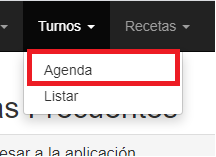 y desde tu agenda presionando el botón crear turno o cualquier botón '+' en la agenda turno/agenda
y desde tu agenda presionando el botón crear turno o cualquier botón '+' en la agenda turno/agenda
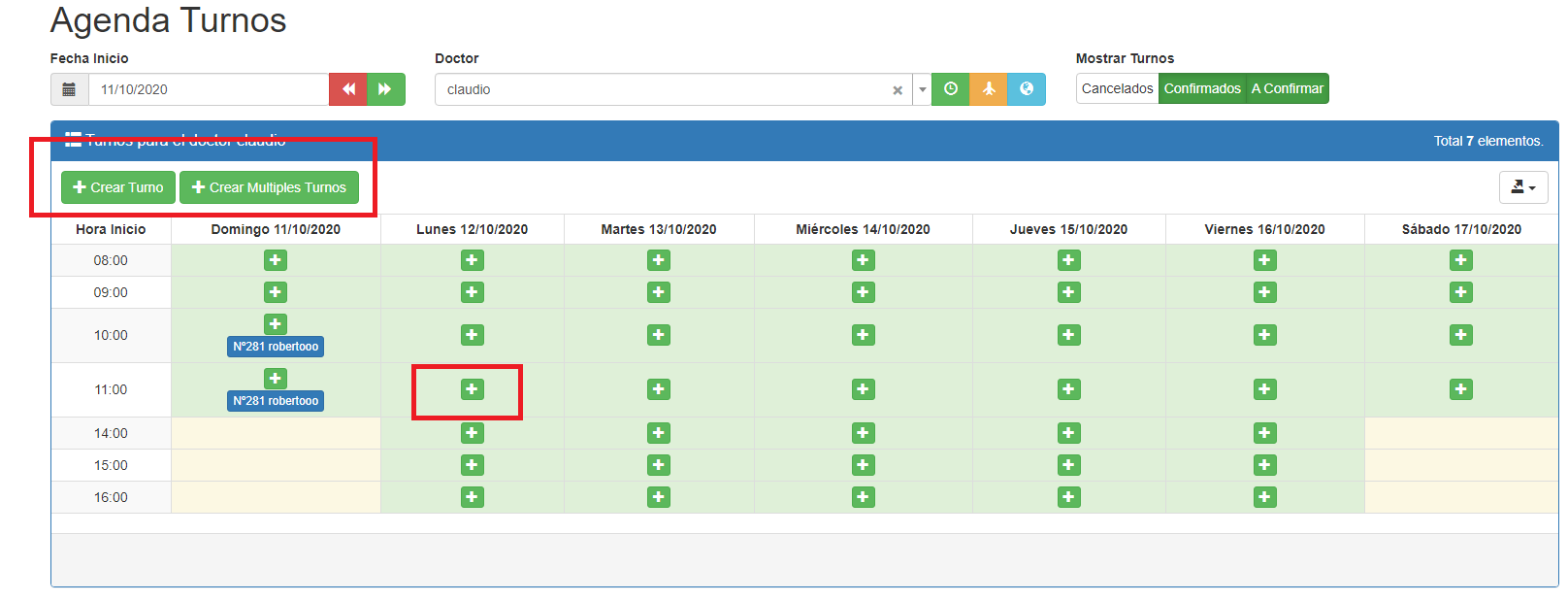 .
.
Ayuda
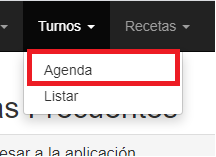
Ayuda
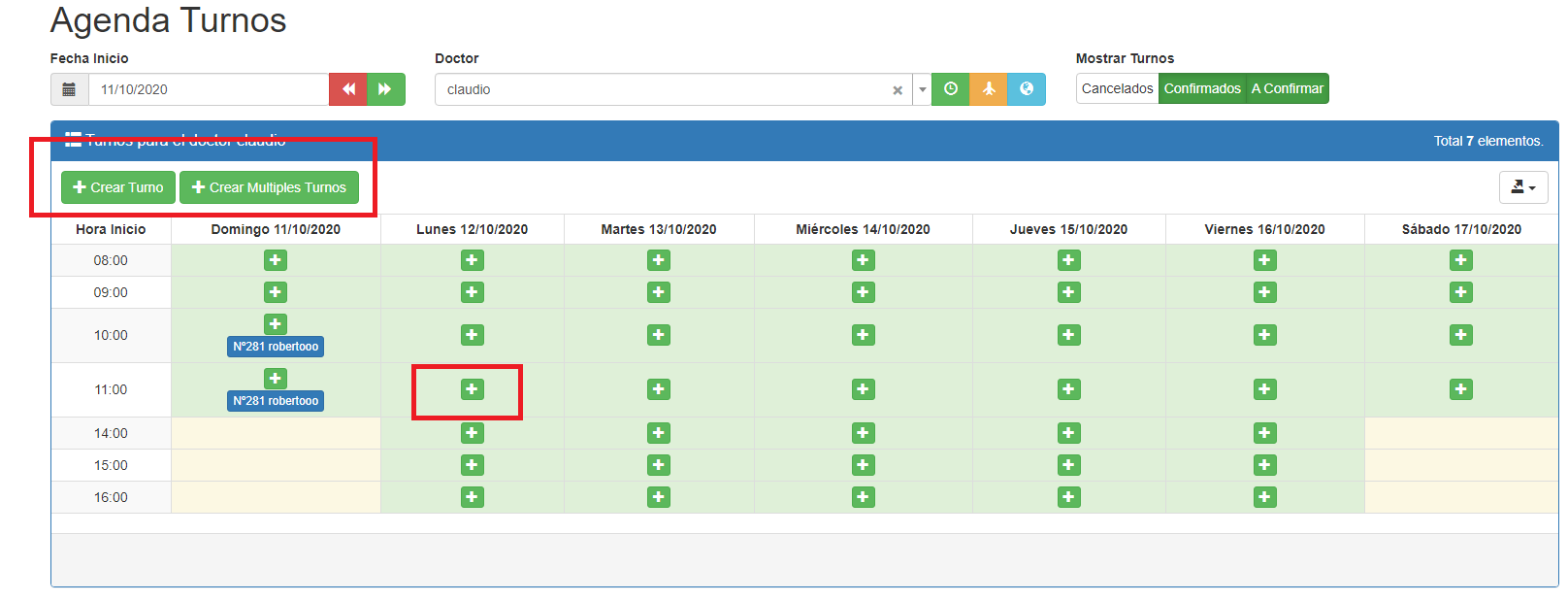
Escribí un mail a clansis.contacto@clansis.com.ar
No, no contamos con recursos para ese nivel de atención. El único medio de consulta disponible es via Email clansis.contacto@clansis.com.ar
No, el sistema se ha hecho lo mas intuitivo posible, cualquier duda que tengas que no esté en esta ayuda podés escribirnos a clansis.contacto@clansis.com.ar
Tenés que ir al menú Usuario/Extender Servicio
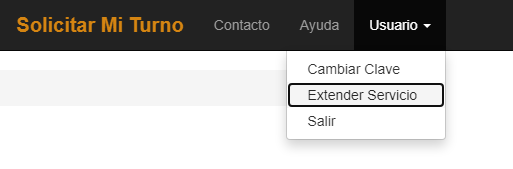 . El pago del servicio se realiza a través de mercado pago. No trabajamos con transferencias.
. El pago del servicio se realiza a través de mercado pago. No trabajamos con transferencias.
El sistema te avisa 5 días antes que se te está por vencer.
Ayuda
El sistema te avisa 5 días antes que se te está por vencer.
Para cobrar via mercado pago tenes que ir a
Mercado Pago
copiar los datos que aparecen en
Paso 1
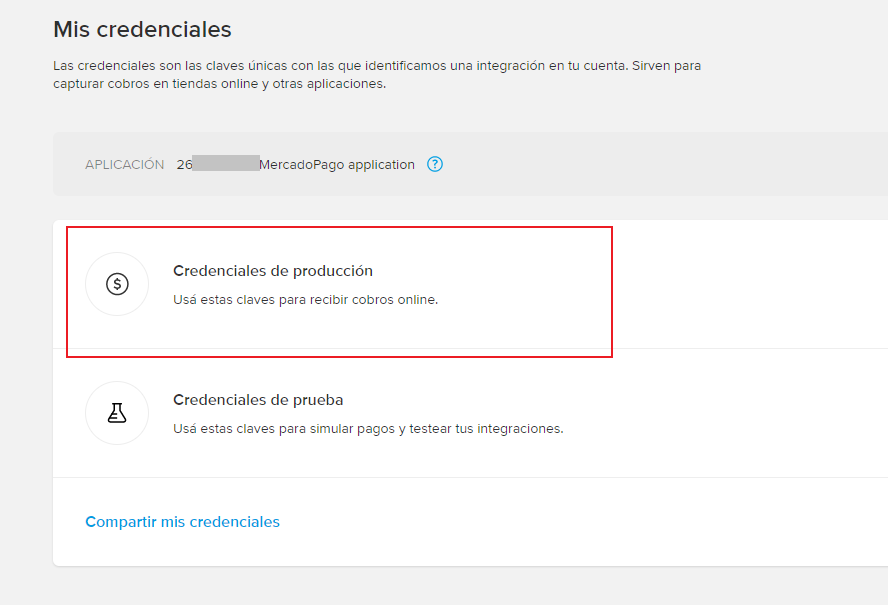 Paso 2
Paso 2
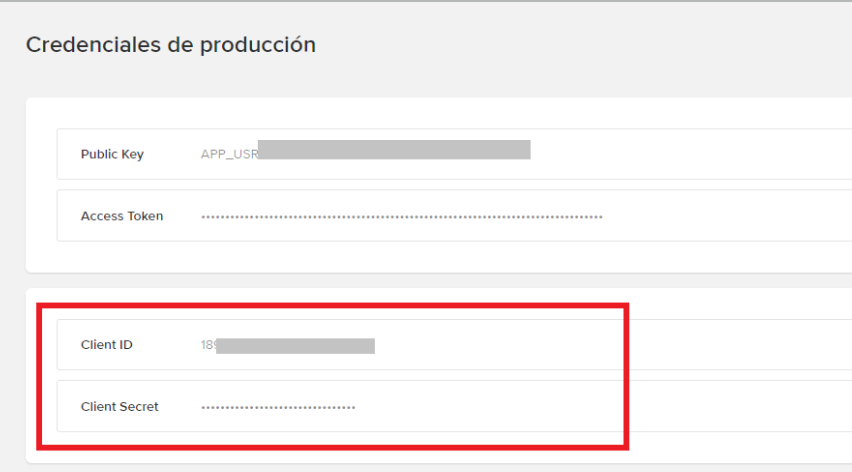 y ponerlos en el sistema en el menú Extras/Configuracion Mercado Pago
y ponerlos en el sistema en el menú Extras/Configuracion Mercado Pago
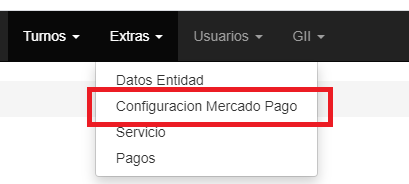
Ayuda
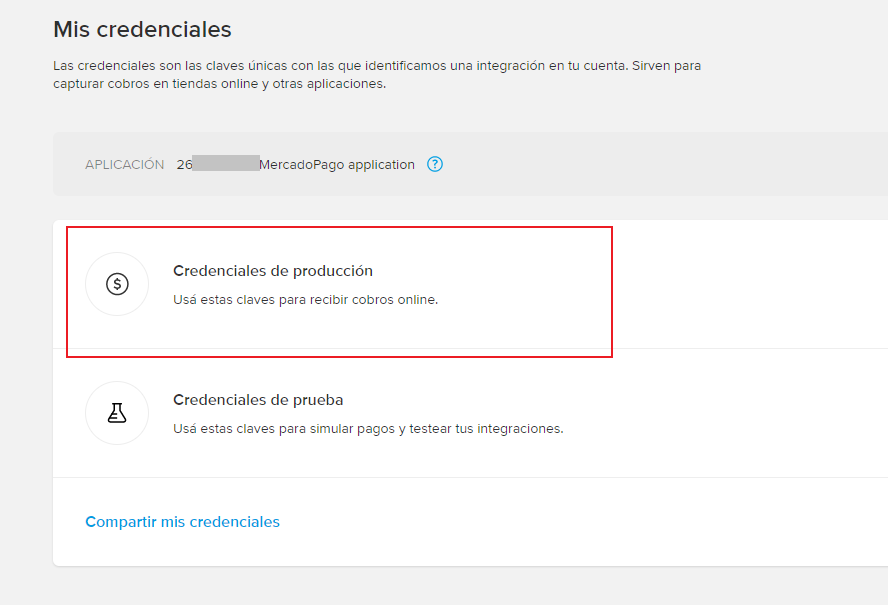
Ayuda
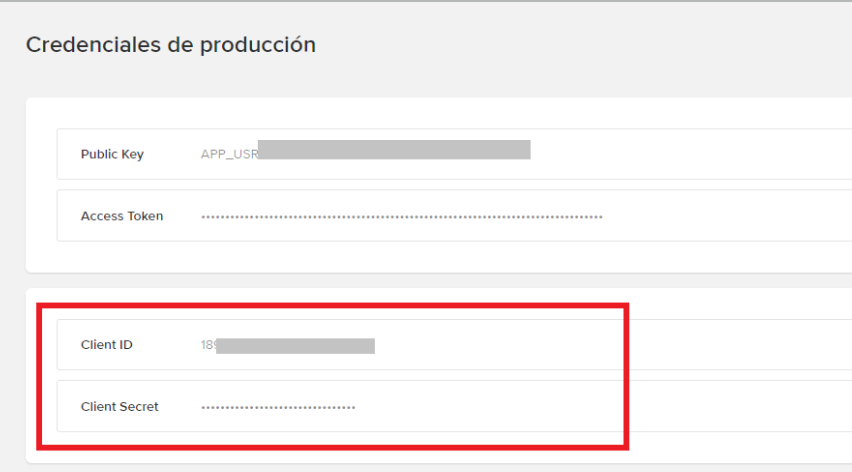
Ayuda
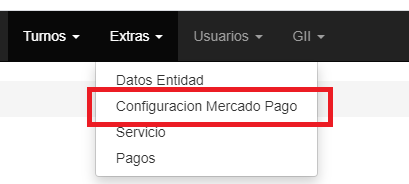
Después de configurar el cobro con mercado tenes que ir a cada doctor y habilitar que requieran una seña en el menú Doctores/Listar/Configurar Formulario Turnos Publico

Campo Reserva
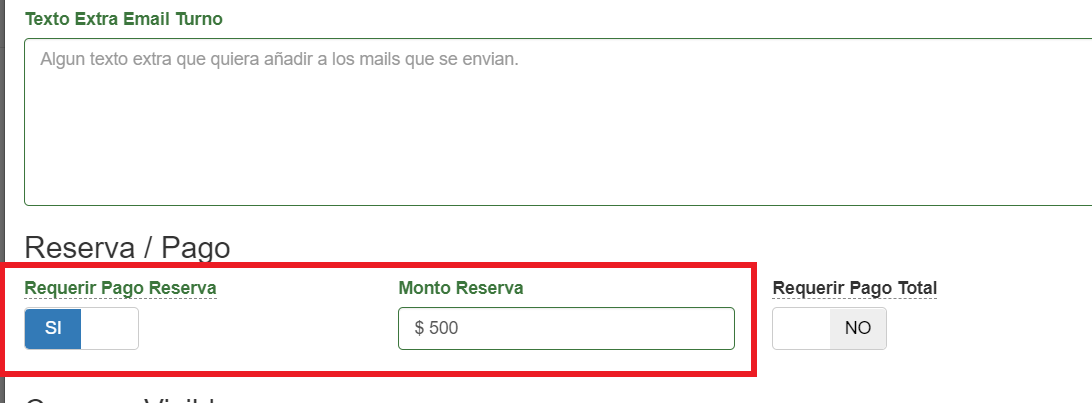
Ayuda

Campo Reserva
Ayuda
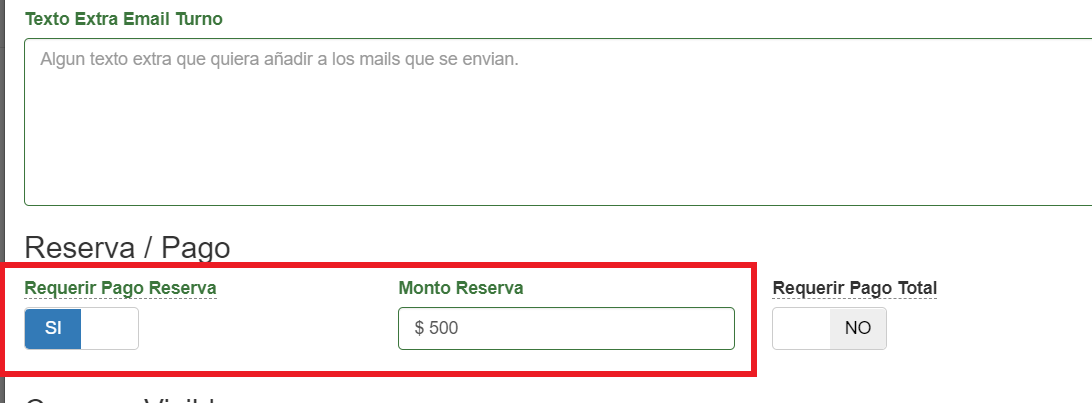
Después de configurar el cobro con mercado tenes que ir a cada doctor y habilitar que requieran una seña en el menú Doctores/Listar/Configurar Formulario Turnos Publico

Campo Requerir Pago Total
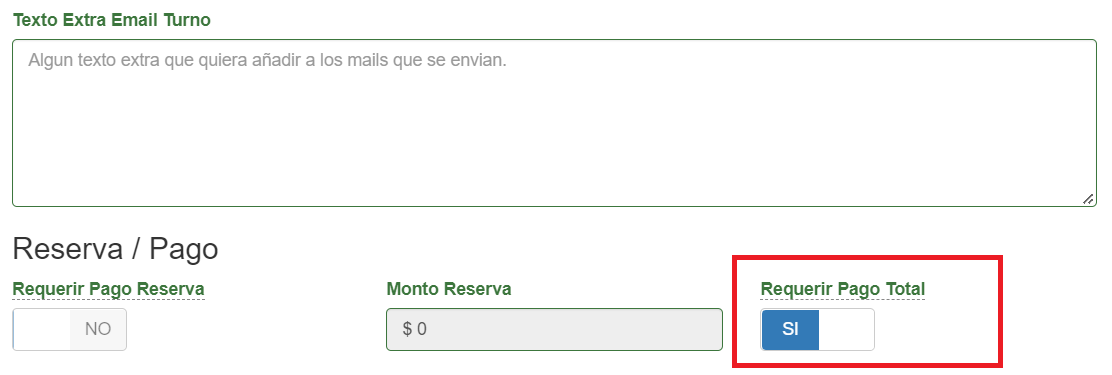
Ayuda

Campo Requerir Pago Total
Ayuda
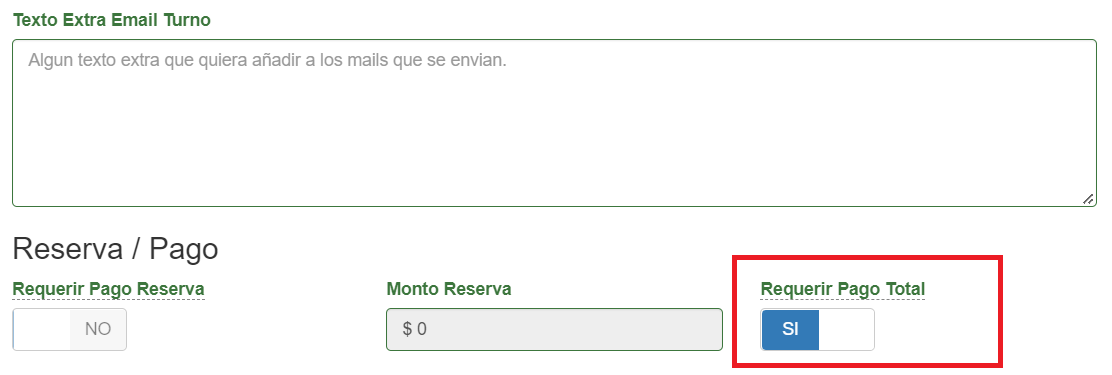
Al momento de crear un turno el formulario permite seleccionar Requerir Pago Reserva
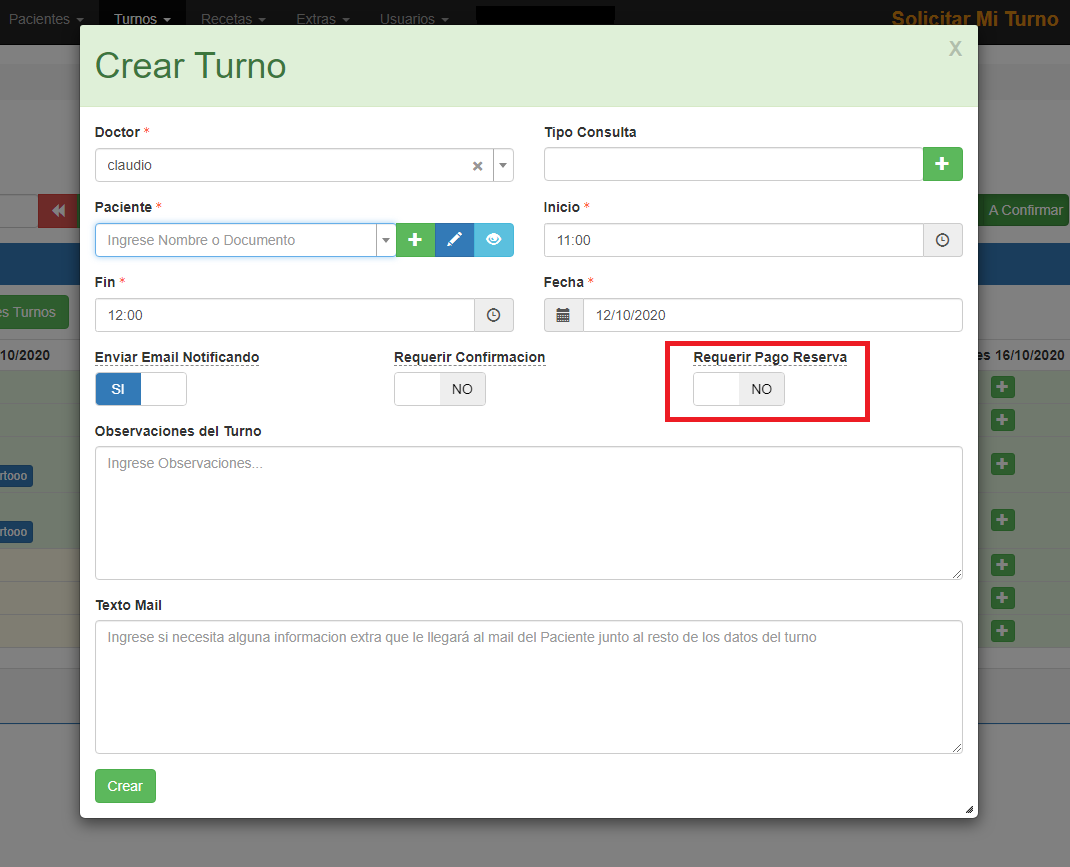 .
.
Al paciente le llega un mail con un link para pagar via mercado pago. Cuando el paciente realice el pago le llegara automáticamente un mail al doctor
Ayuda
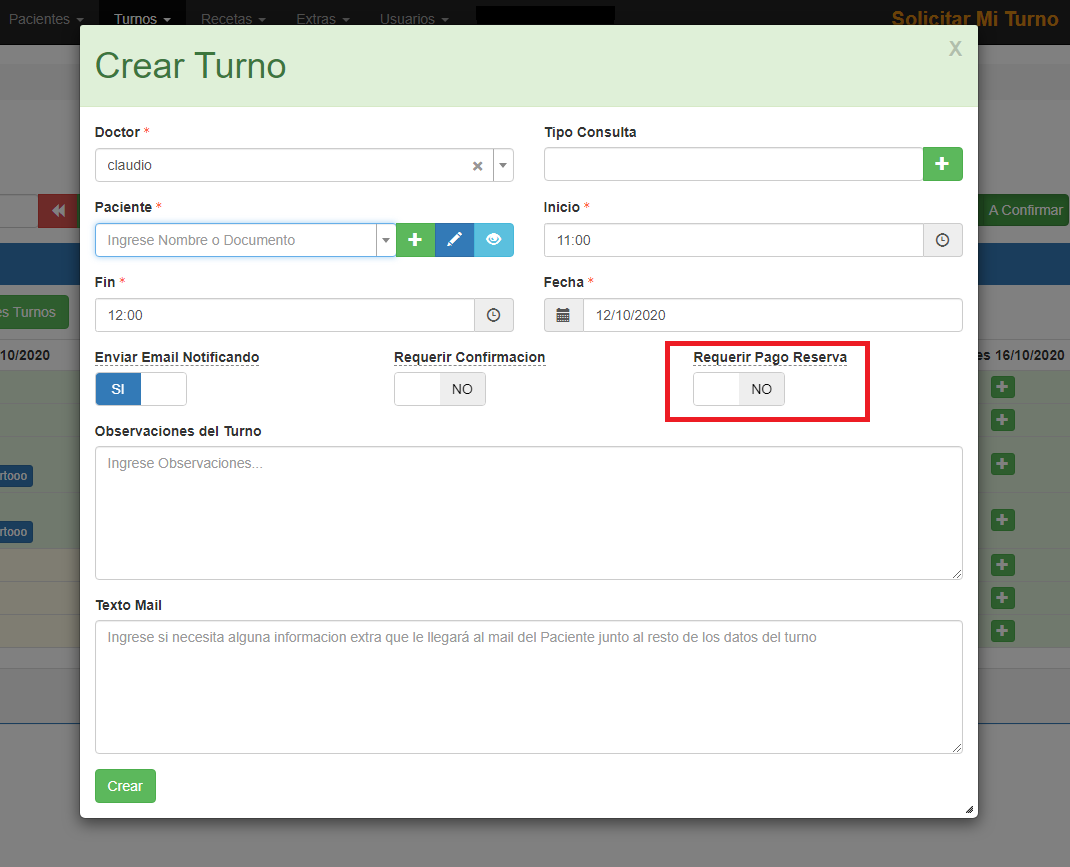
Al paciente le llega un mail con un link para pagar via mercado pago. Cuando el paciente realice el pago le llegara automáticamente un mail al doctor
Si tenemos el Requerir Pago Total
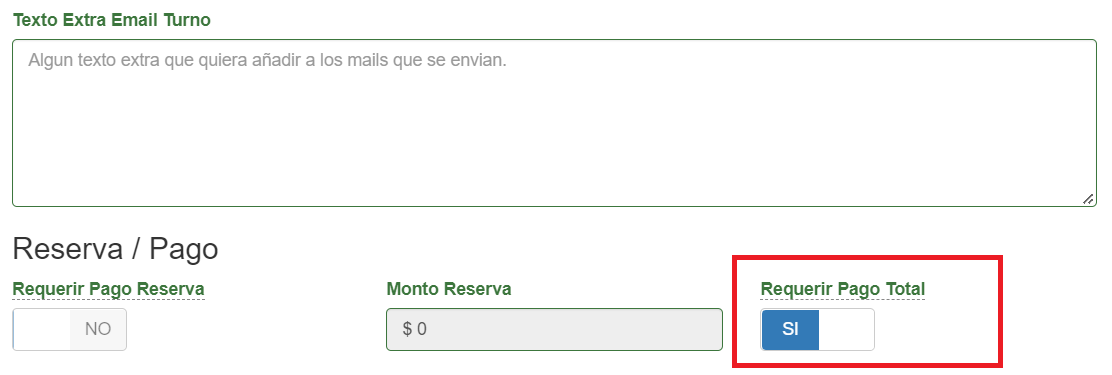 activo al momento de crear un turno al paciente le llega un mail con un link para pagar via mercado pago.
Cuando el paciente realice el pago le llegara automáticamente un mail al doctor
activo al momento de crear un turno al paciente le llega un mail con un link para pagar via mercado pago.
Cuando el paciente realice el pago le llegara automáticamente un mail al doctor
Ayuda
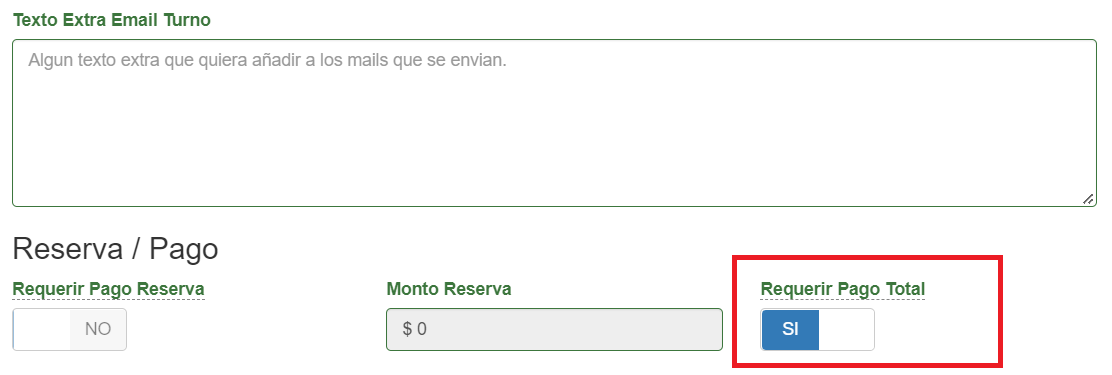
Se puede ingresar: nombre, dirección y logo de cada consultorio, para esto tenés que ir al menú Extras/Datos Empresa

Tipo Entidad
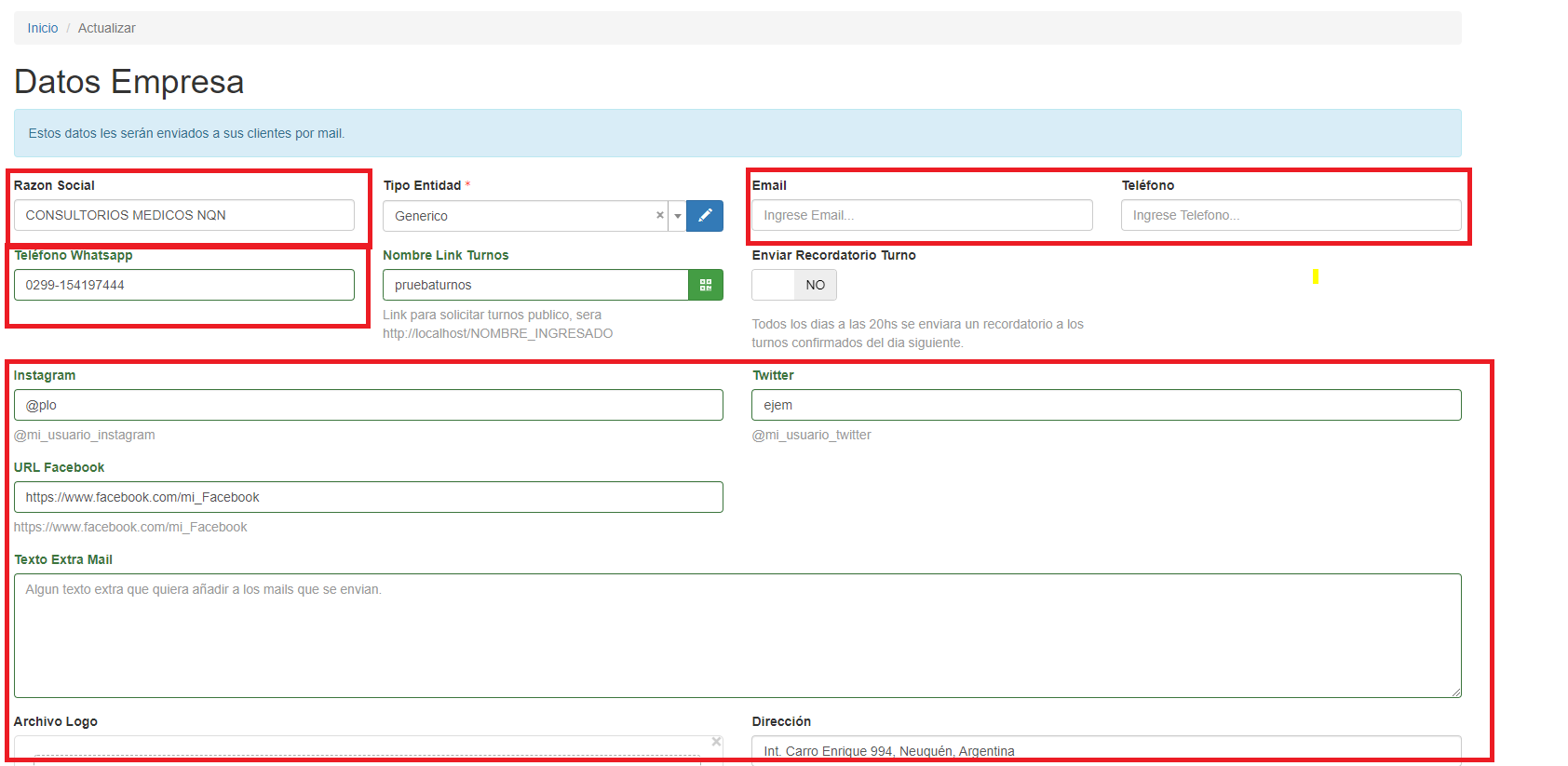
Ayuda

Tipo Entidad
Ayuda
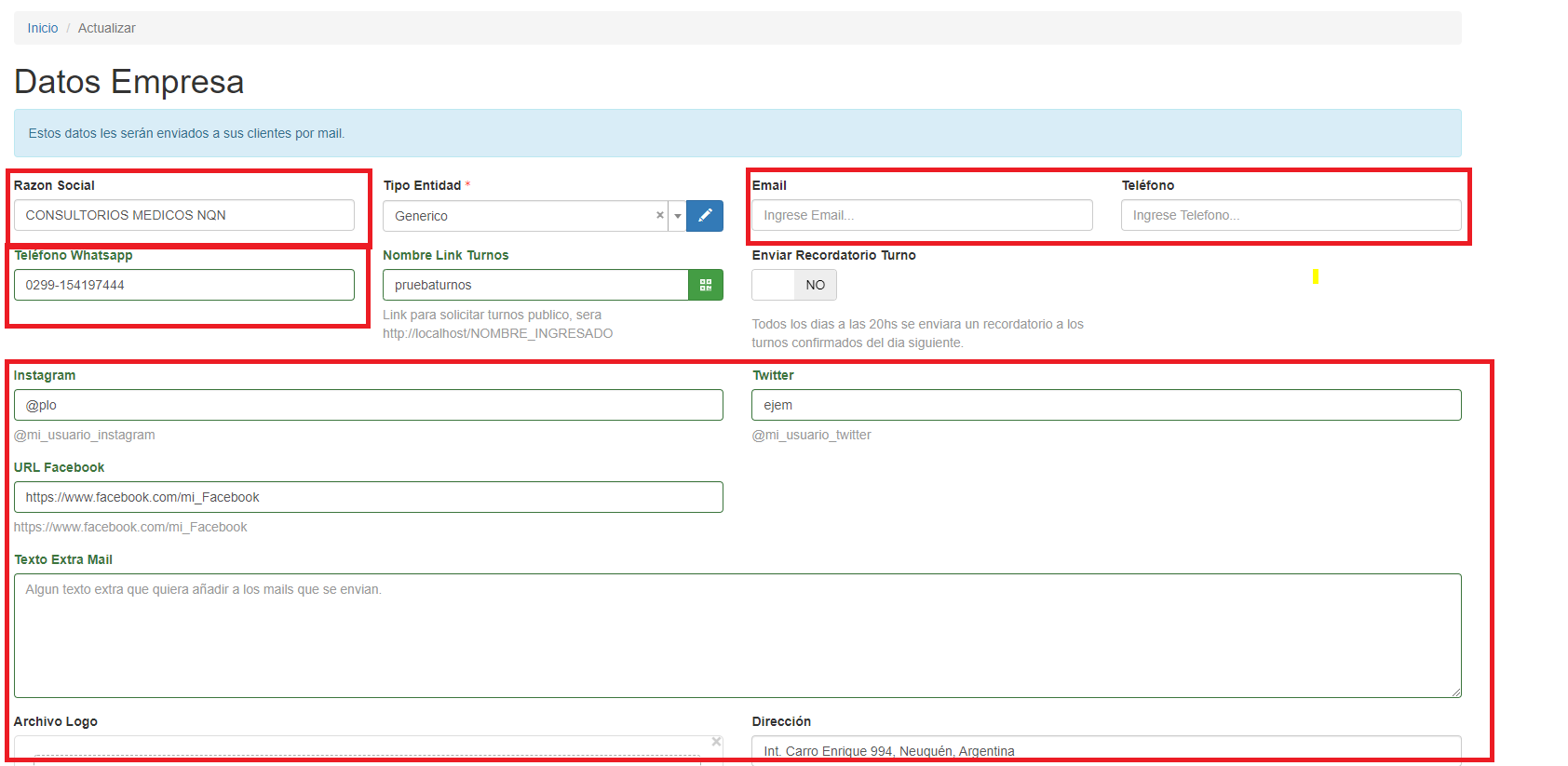
Desde tu agenda de turnos menú turno/agenda
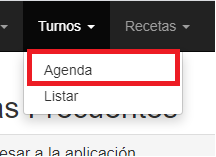 presionando sobre el turno a confirmar usando el botón
Confirmar Turno
presionando sobre el turno a confirmar usando el botón
Confirmar Turno
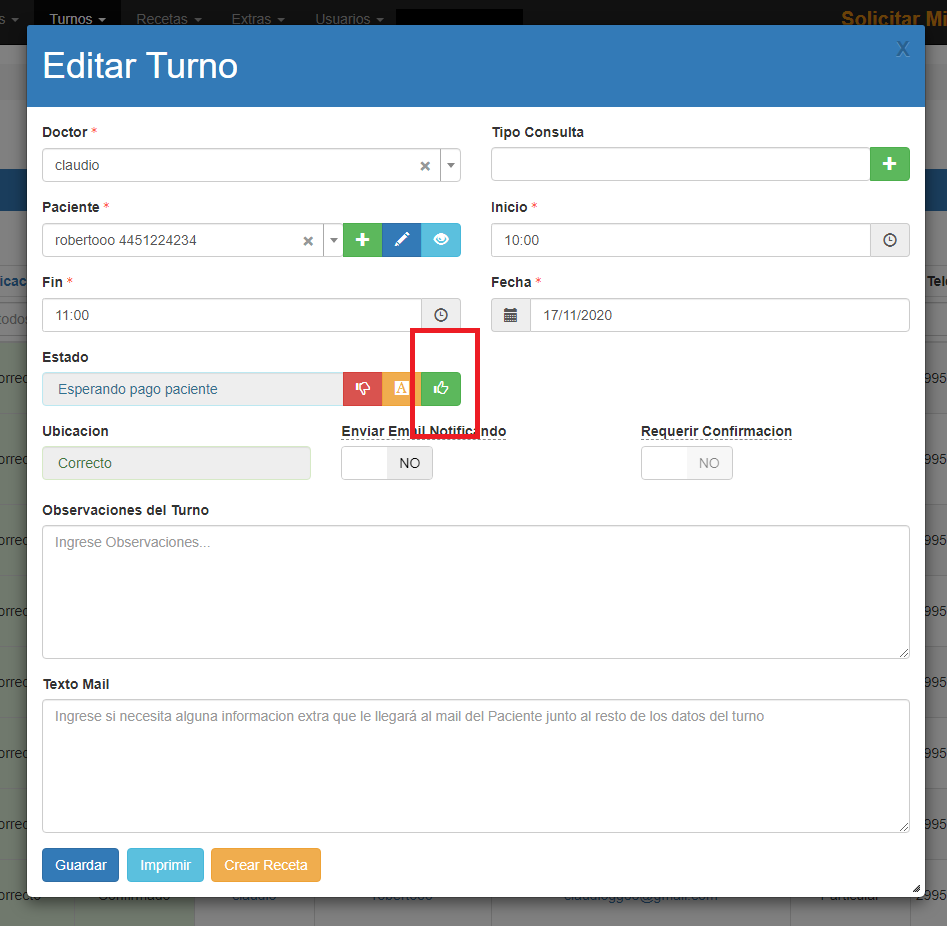
Ayuda
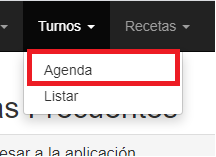
Ayuda
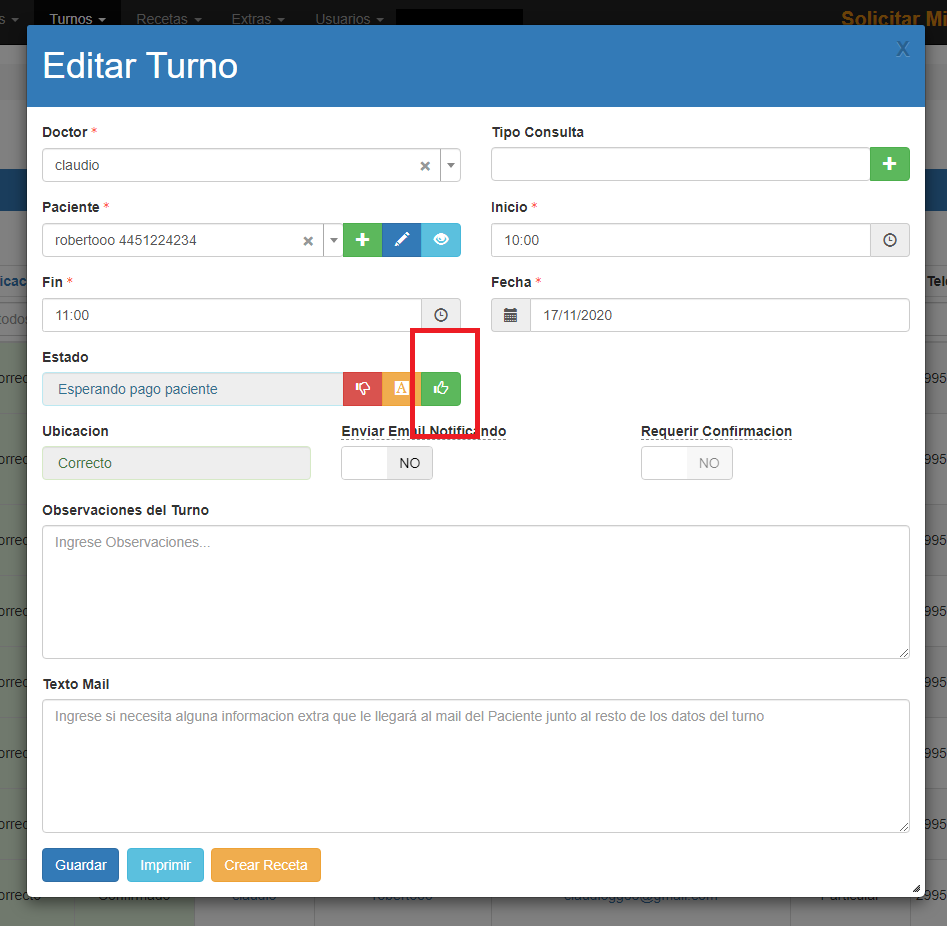
Desde tu agenda de turnos menú turno/agenda
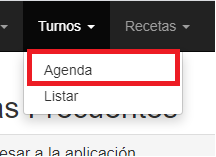 presionando sobre el turno a cancelar
usando el botón Cancelar Turno
presionando sobre el turno a cancelar
usando el botón Cancelar Turno
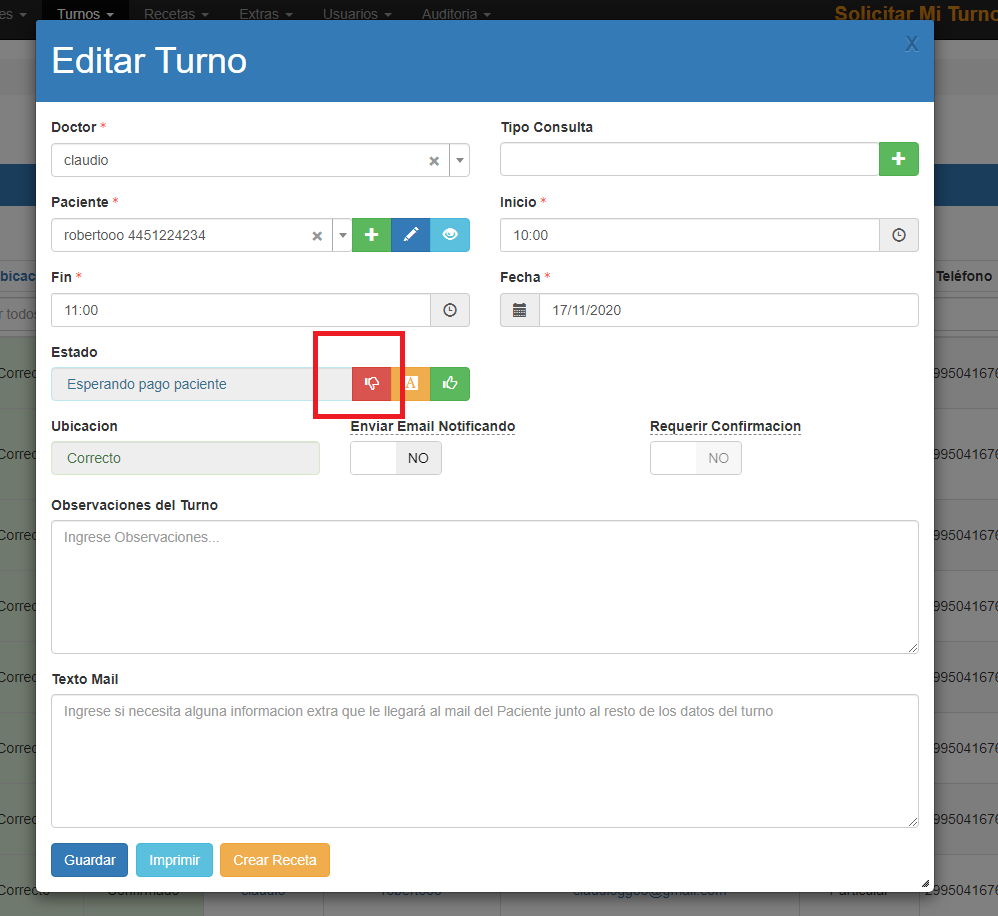 opcionalmente podés indicar el motivo y enviar un mail notificando la cancelacion Ingresar Motivo
opcionalmente podés indicar el motivo y enviar un mail notificando la cancelacion Ingresar Motivo
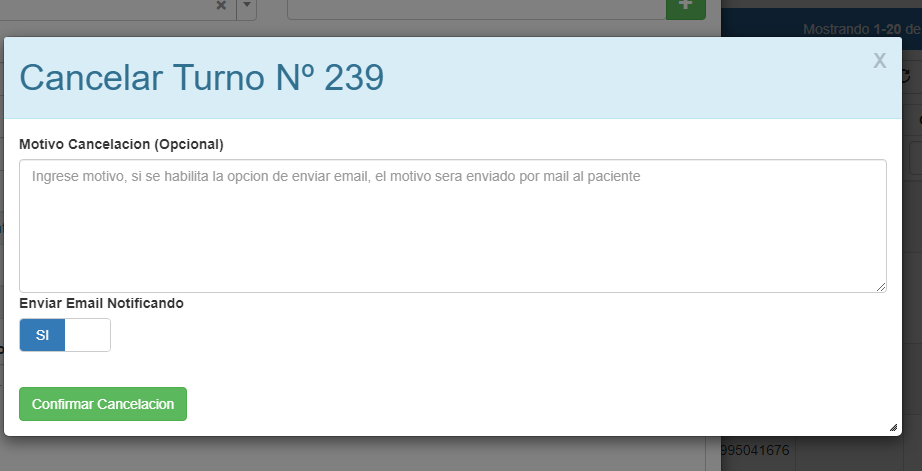
Ayuda
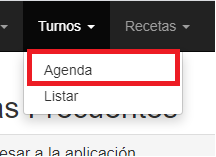
Ayuda
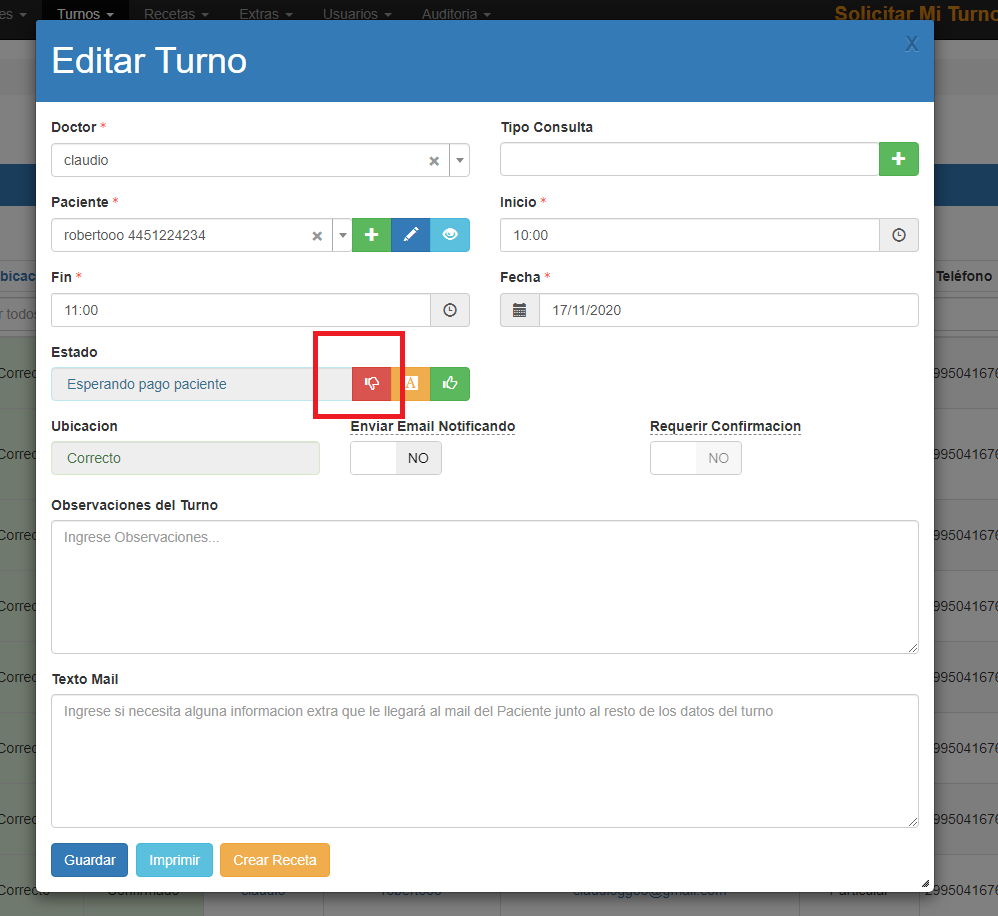
Ayuda
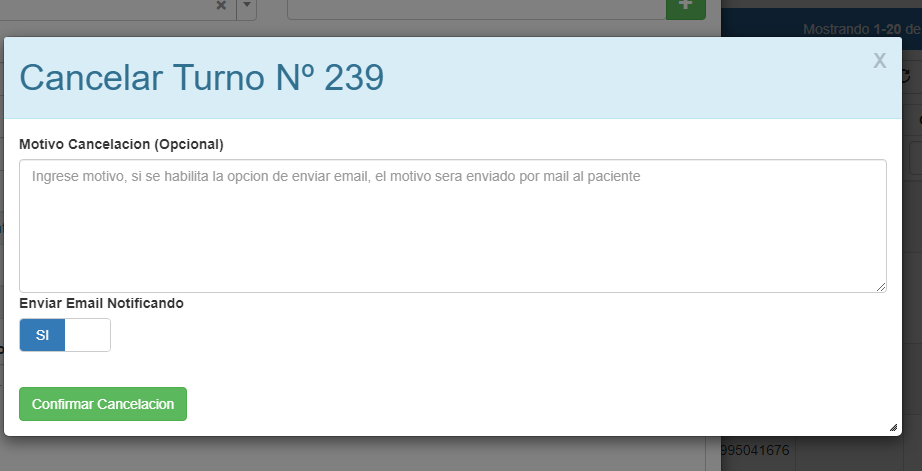
Desde tu agenda de turnos menú turno/agenda
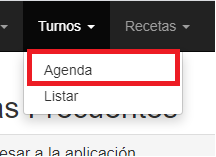 podés editar los turnos presionando sobre ellos
Editar Turno
podés editar los turnos presionando sobre ellos
Editar Turno
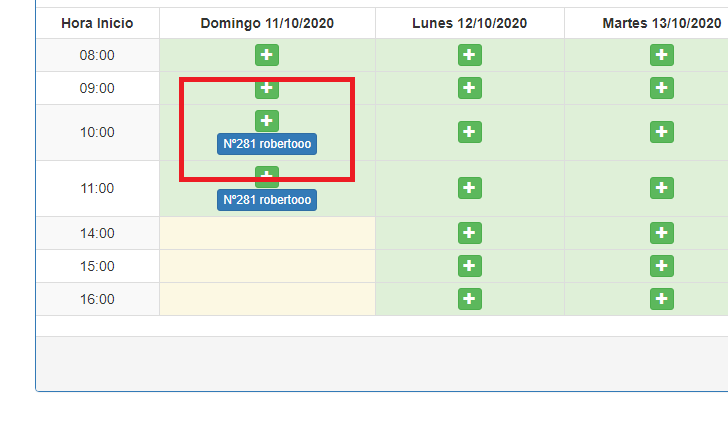
Ayuda
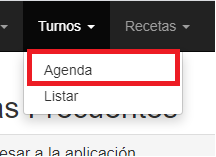
Ayuda
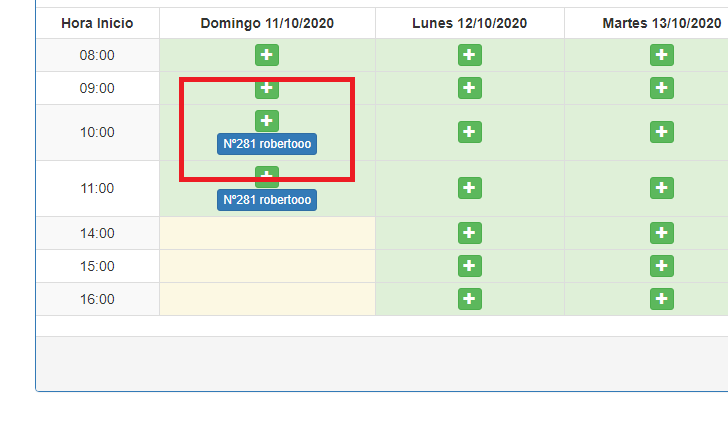
Al momento de crear un turno el formulario permite ingresar en el campo Texto Mail
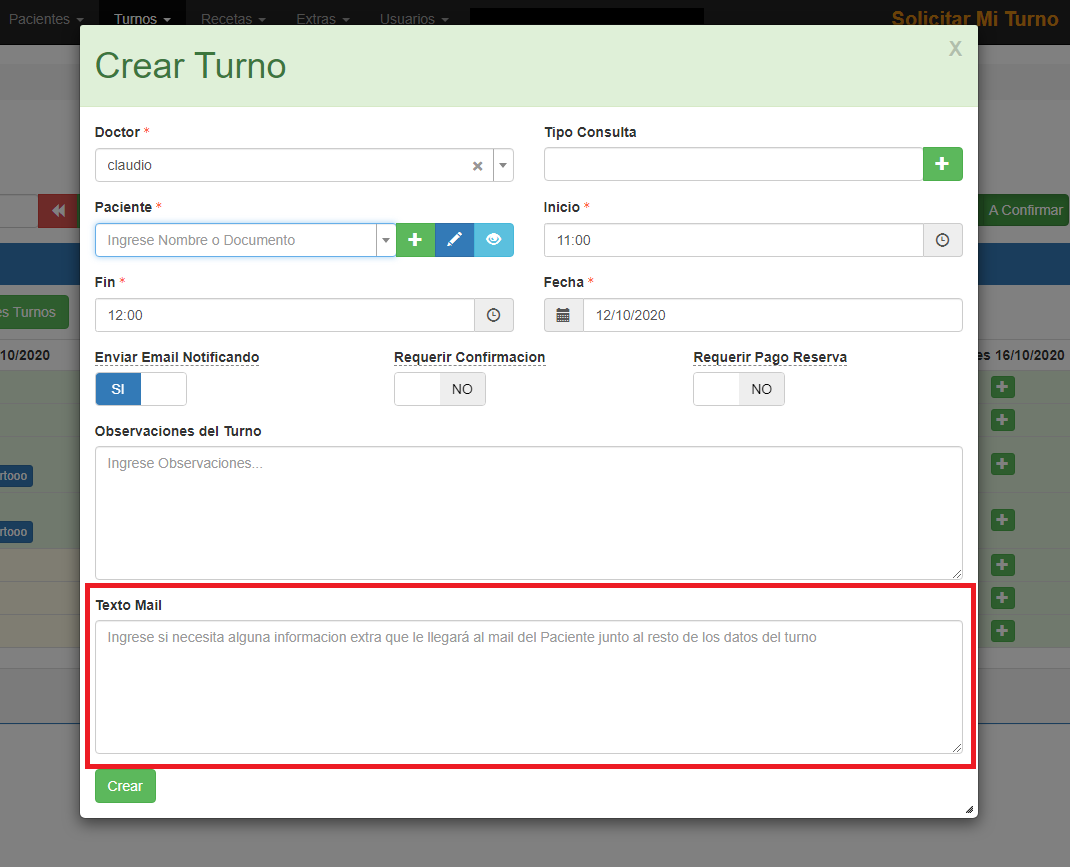 .
.
este texto le llegará al paciente junto al resto de los datos del turno.
Ayuda
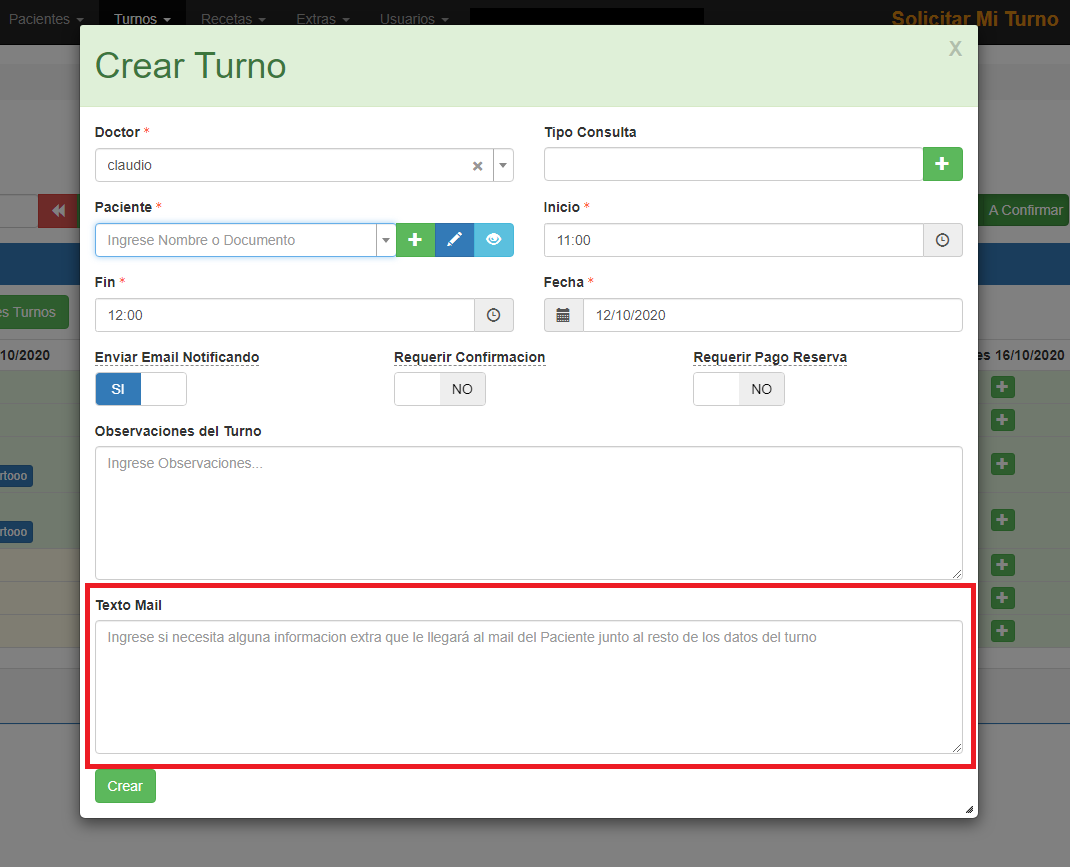
este texto le llegará al paciente junto al resto de los datos del turno.
Un Tipo Consulta permite especificar el servicio/s para el cual se da el turno, también
se le puede especificar una duración la cual se suma automáticamente y calcula la hora de finalizacion del turno
Campo Tipo Consulta
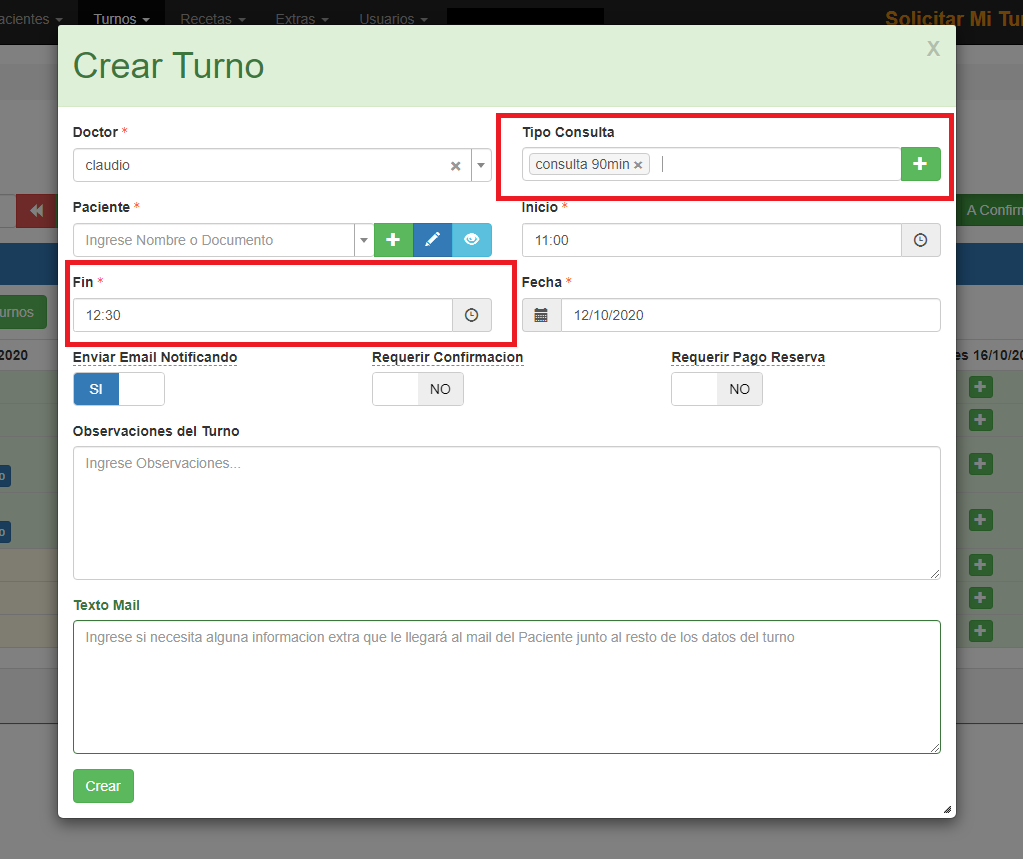
Campo Tipo Consulta
Ayuda
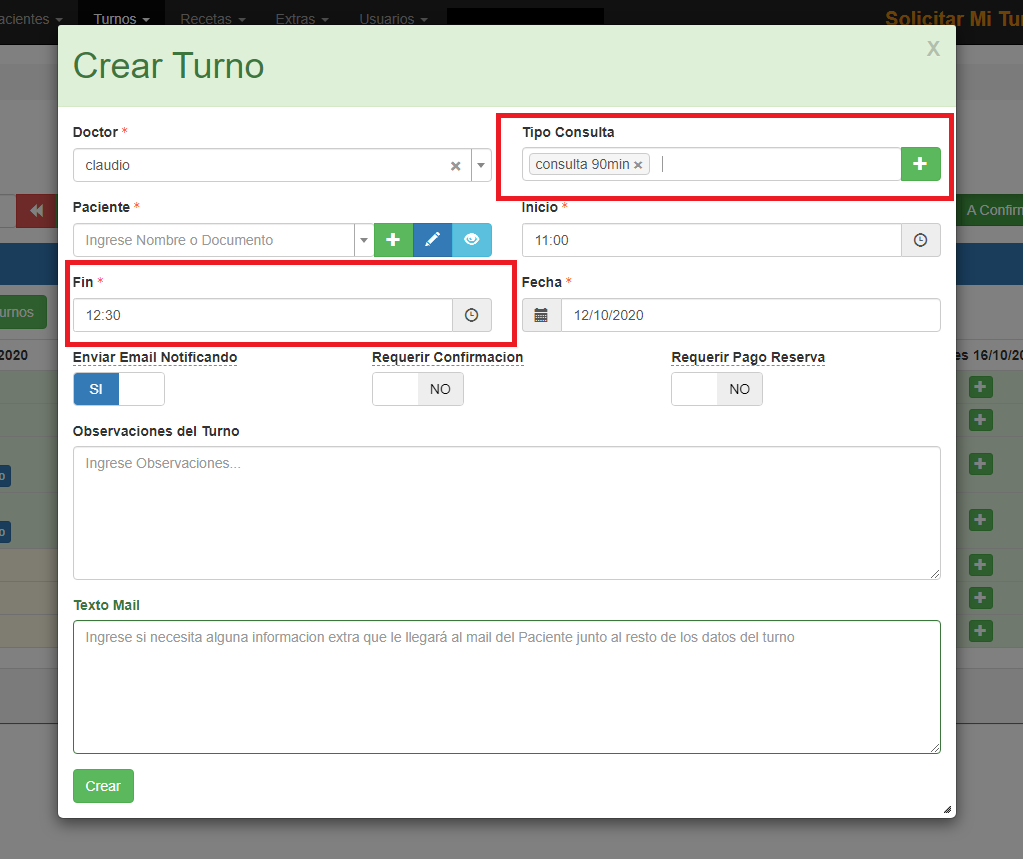
Desde el menú Doctores/Listar/Asociar Tipo Consulta
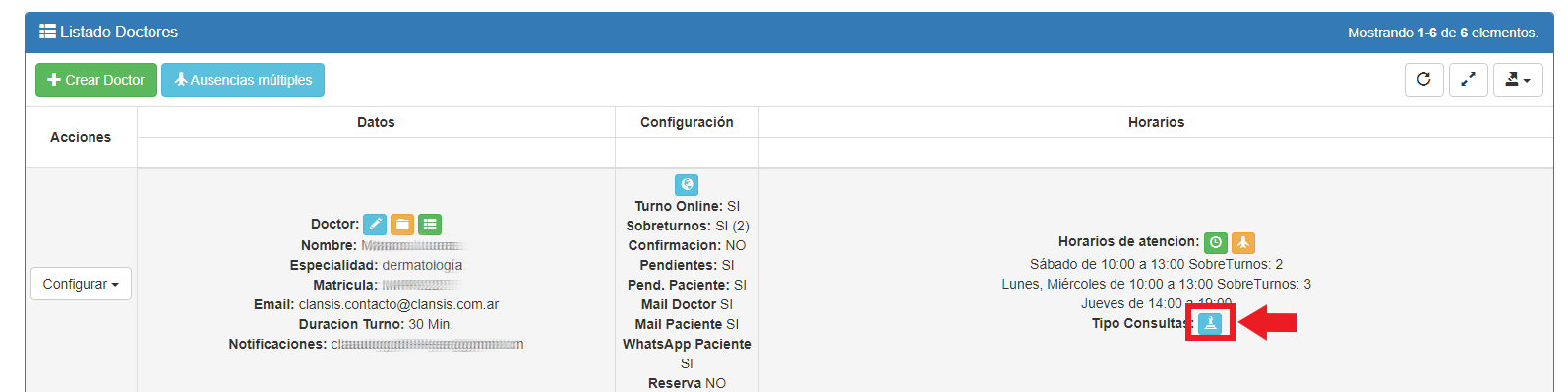 presionando el botón Nuevo Tipo Consulta
presionando el botón Nuevo Tipo Consulta
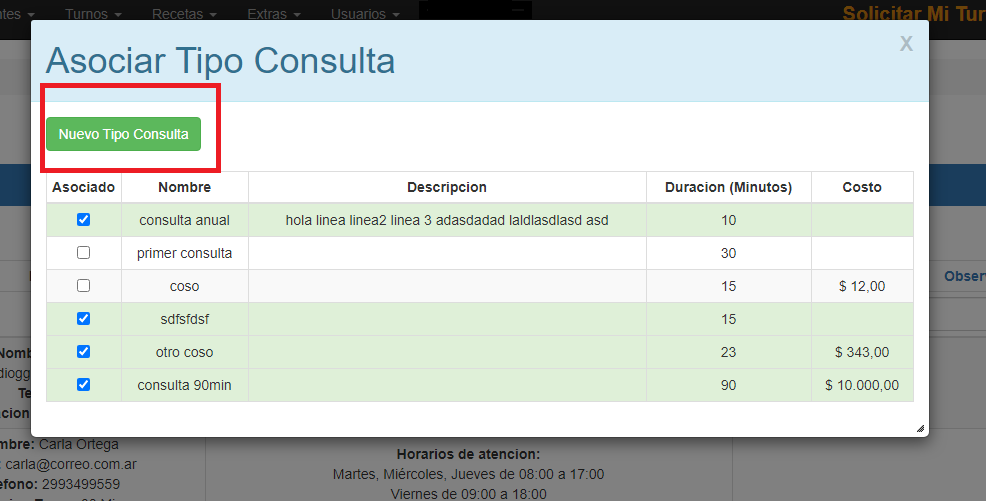 y llenando el Formulario
y llenando el Formulario
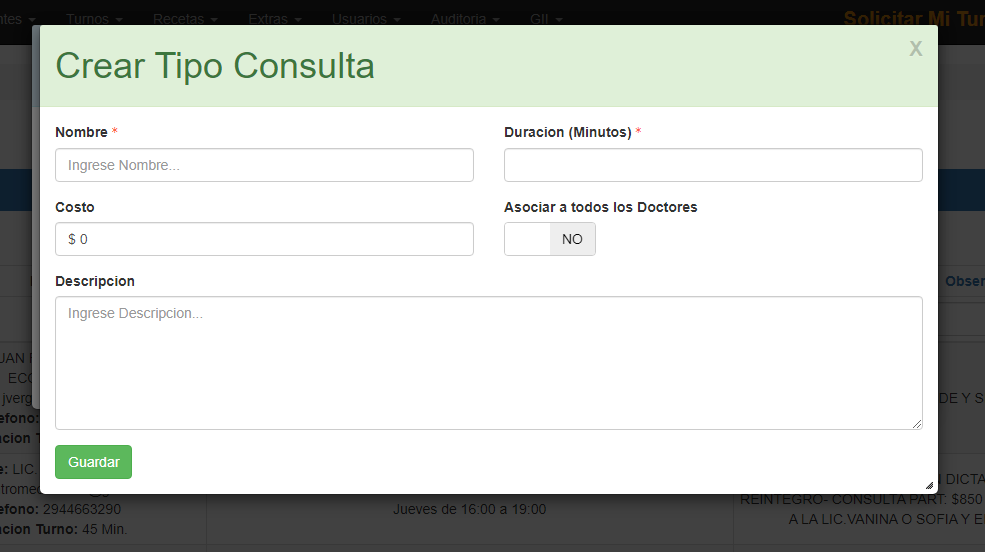
Ayuda
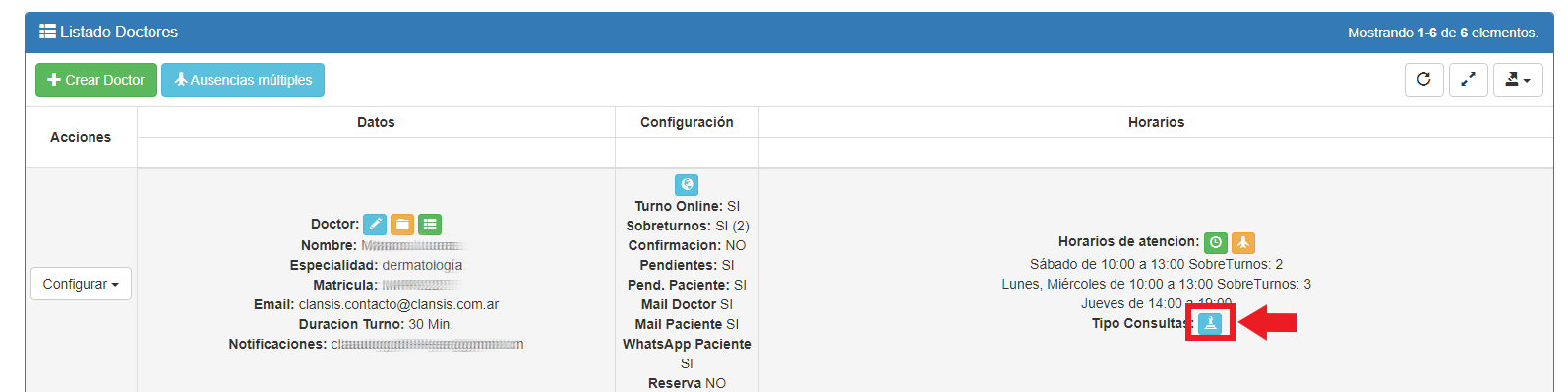
Ayuda
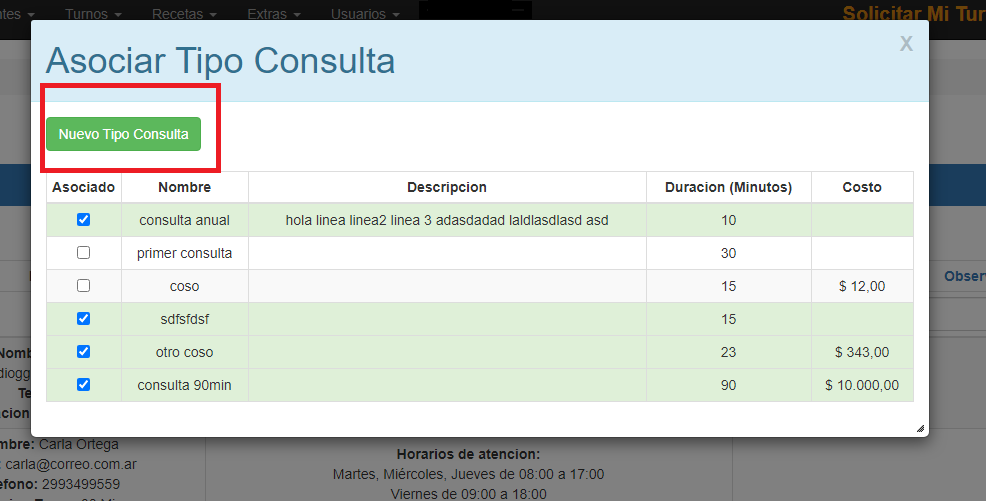
Ayuda
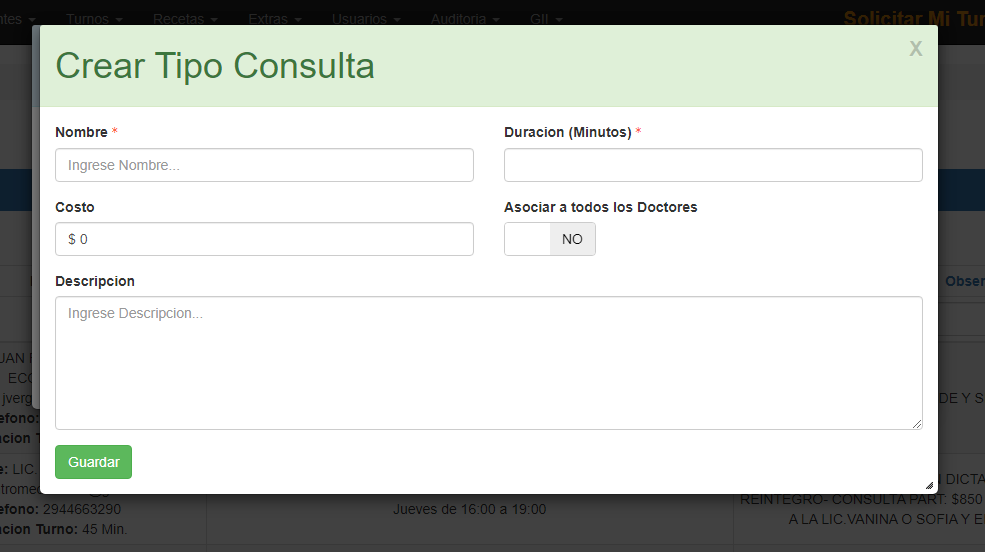
Desde el menú Doctores/Listar/Asociar Tipo Consultas
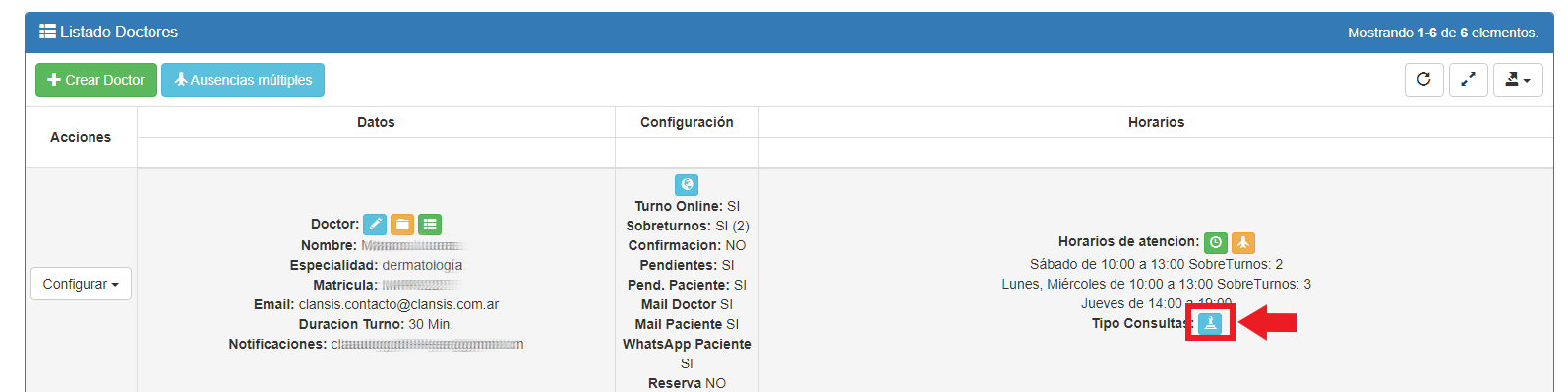 en el listado que aparece Tildar/Destildar
en el listado que aparece Tildar/Destildar
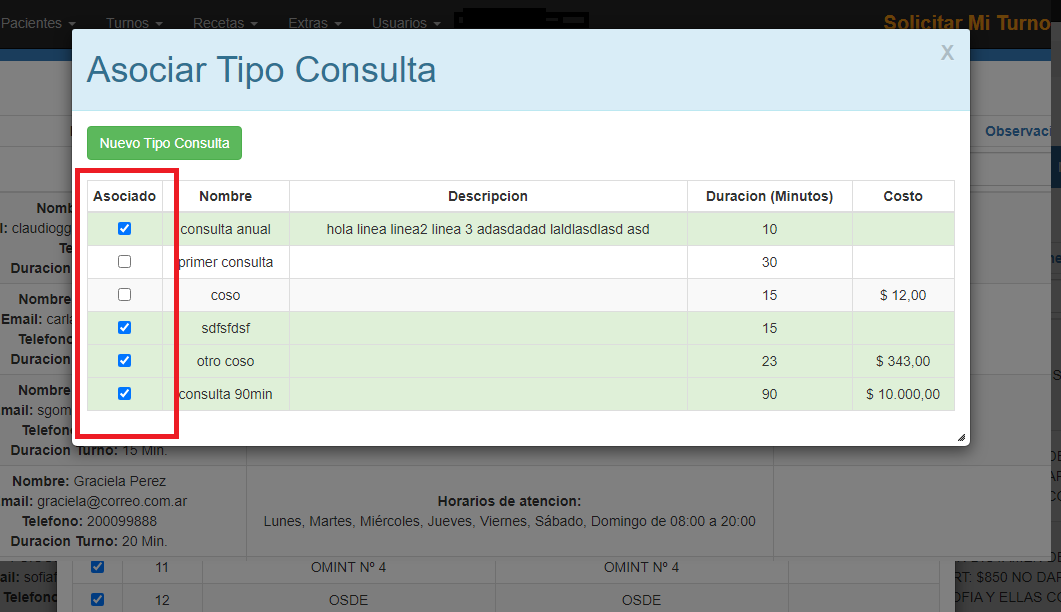 según corresponda.
en el formulario publico
según corresponda.
en el formulario publico
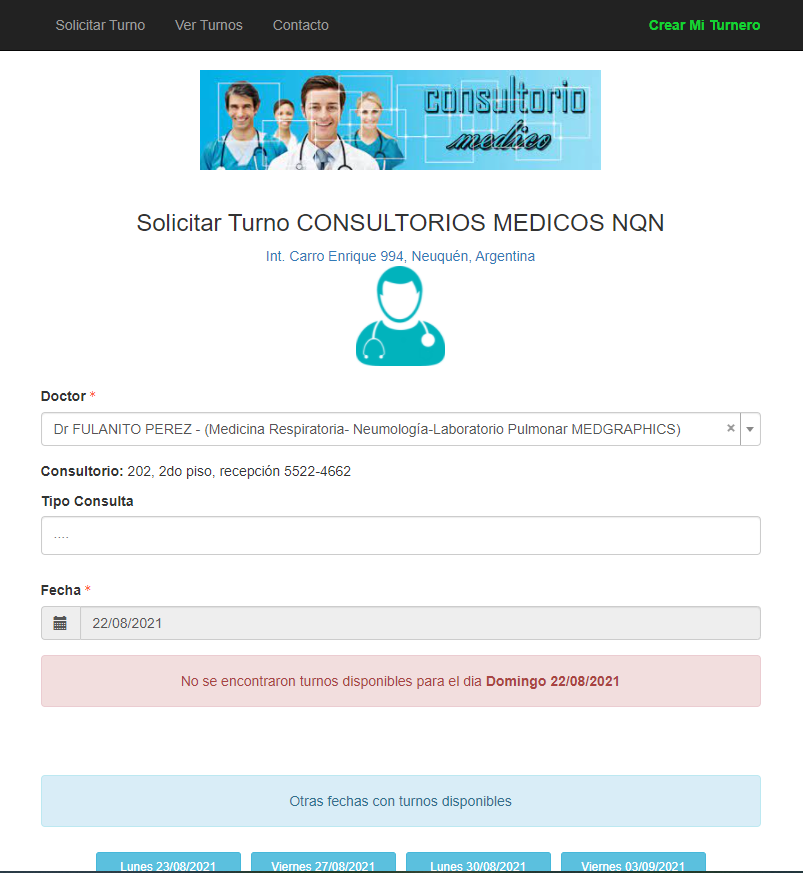 de turnos va aparecer para seleccionar sólo las que se hayan asociado.
de turnos va aparecer para seleccionar sólo las que se hayan asociado.
Ayuda
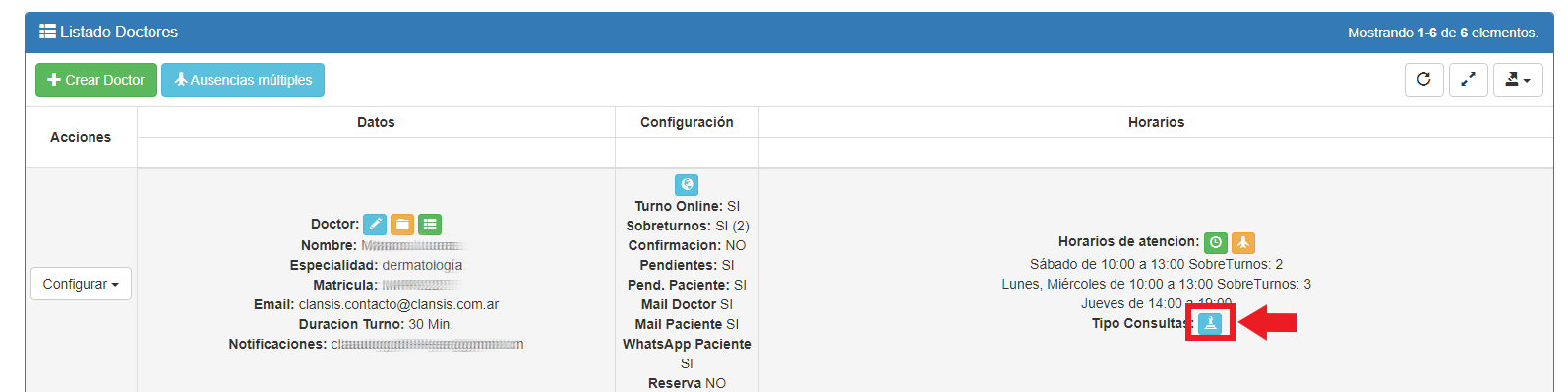
Ayuda
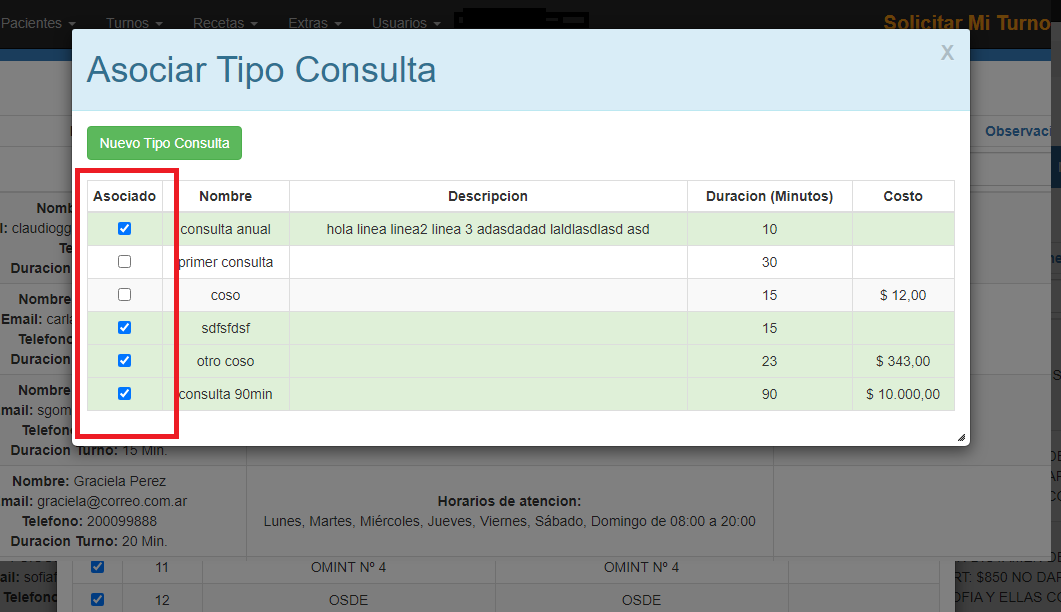
Ayuda
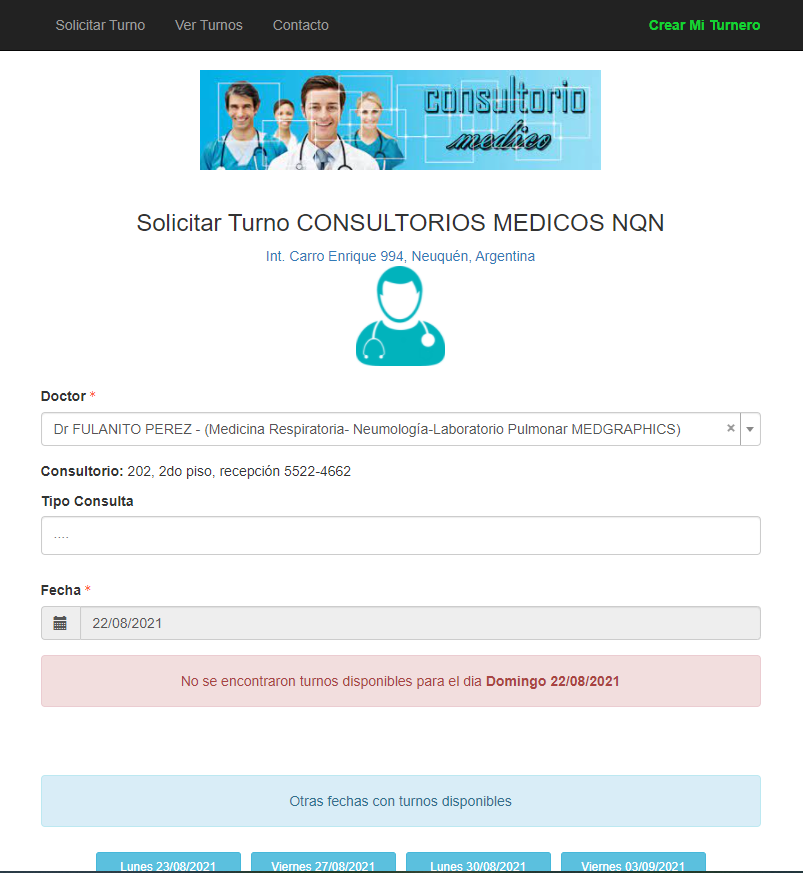
Desde el menú Doctores/Asociar Tipo Consulta
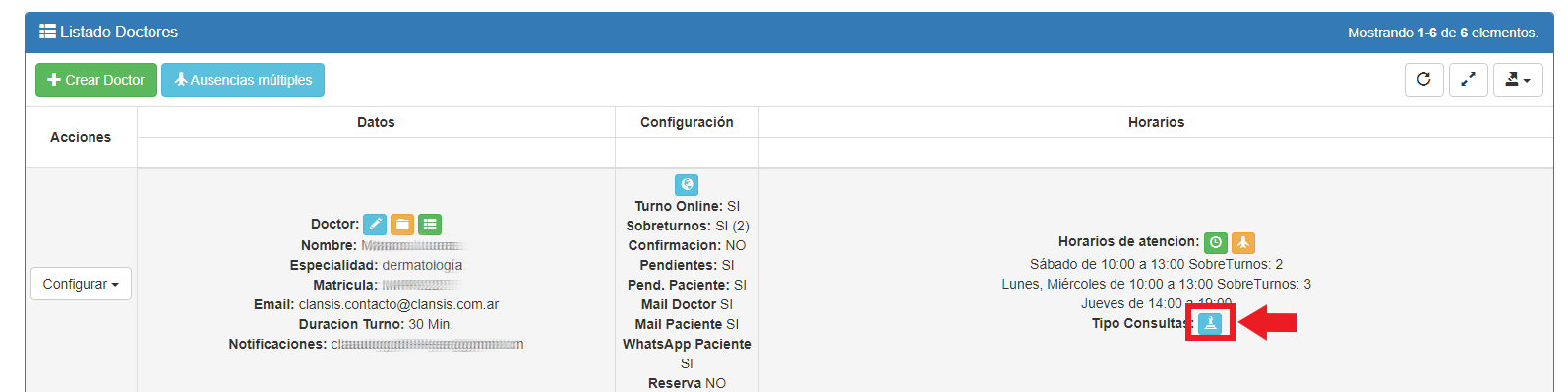 presionando el botón Nuevo Tipo Consulta
presionando el botón Nuevo Tipo Consulta
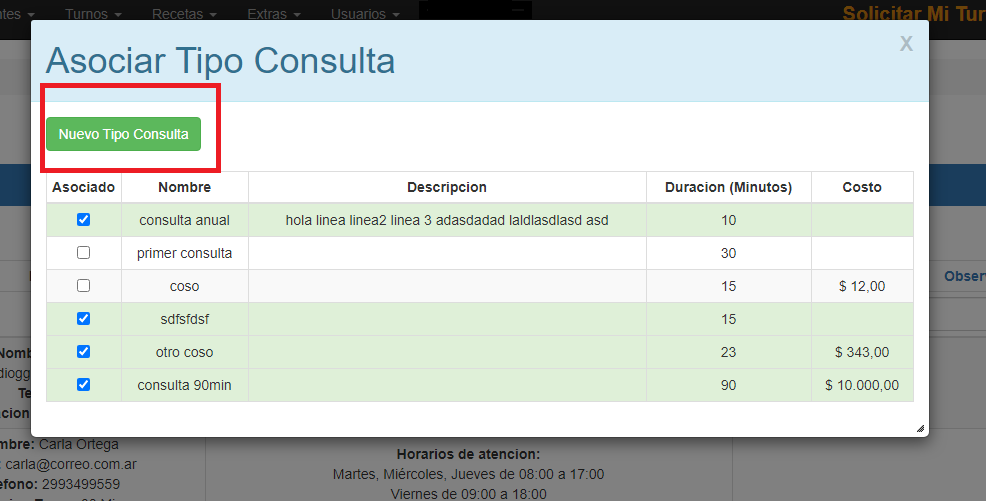 completando Formulario
completando Formulario
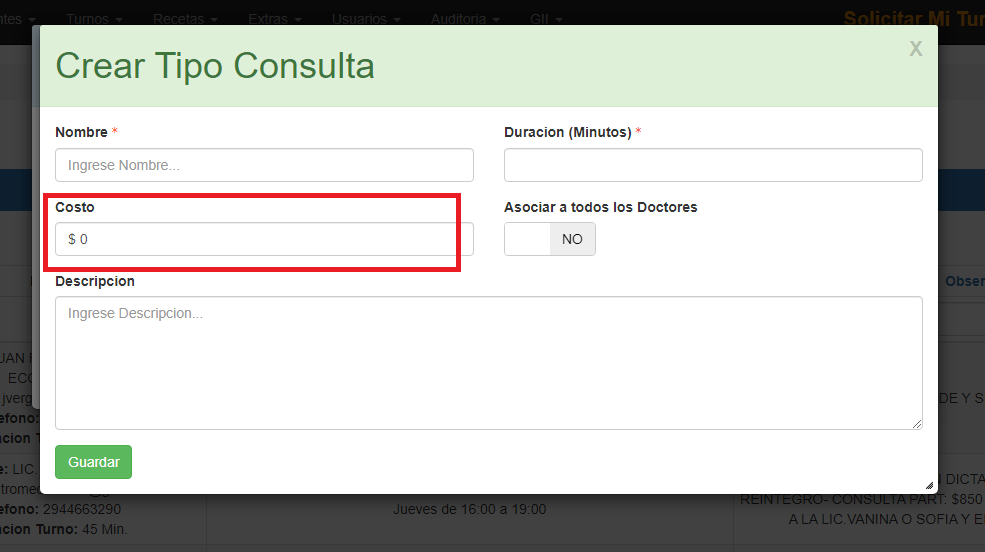 .
.
Tambien desde menú Doctores/Tipo Consulta
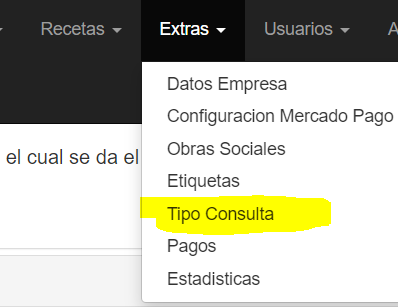 .
Luego podemos consultar los Tipo Consulta en los turnos dados y modificar el costo de cada consulta desde el menu menú Doctores/Tipo Consulta
.
Luego podemos consultar los Tipo Consulta en los turnos dados y modificar el costo de cada consulta desde el menu menú Doctores/Tipo Consulta
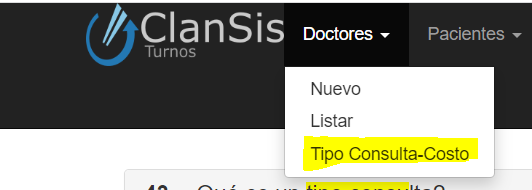
Ayuda
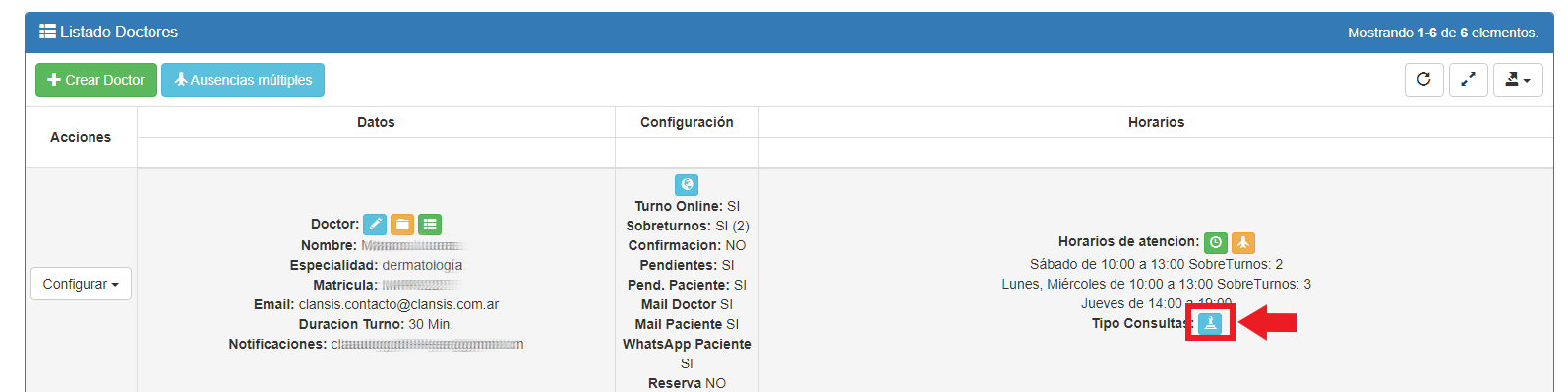
Ayuda
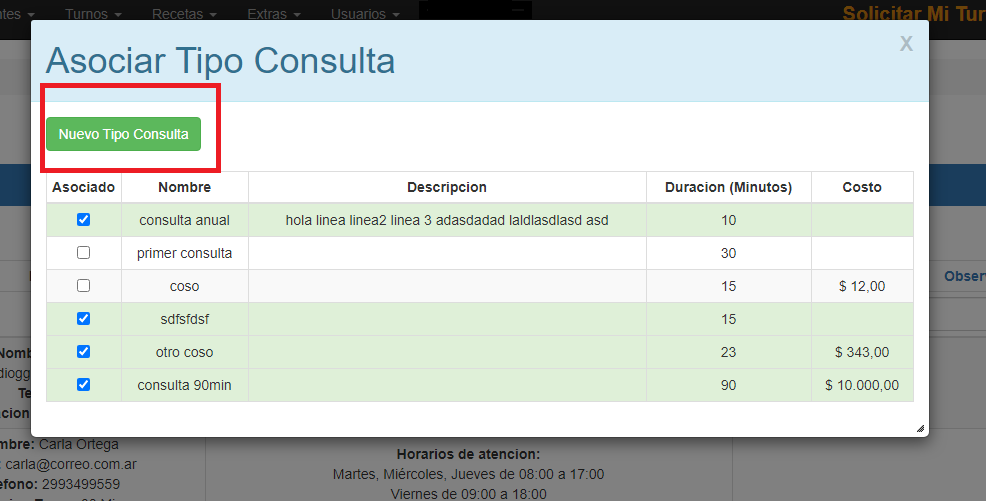
Ayuda
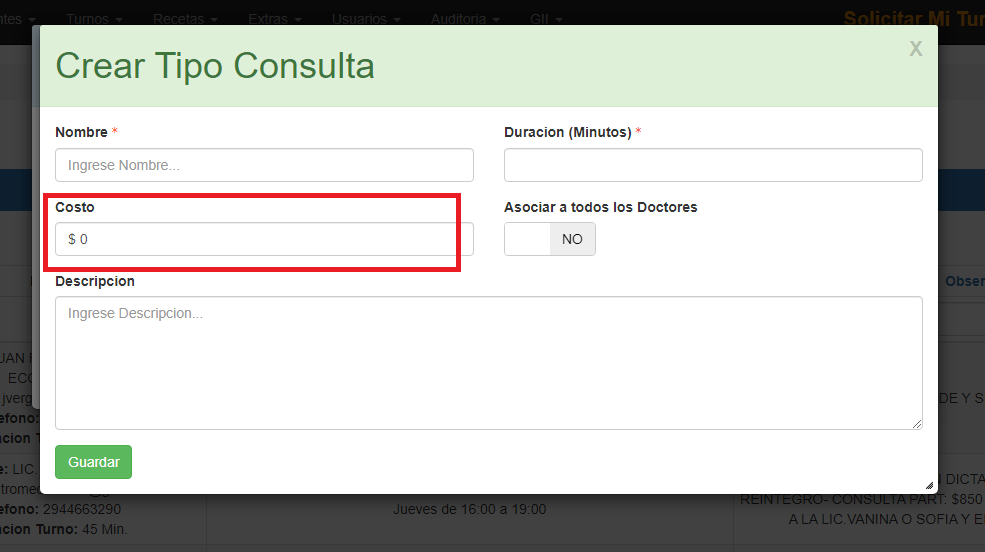
Tambien desde menú Doctores/Tipo Consulta
Ayuda
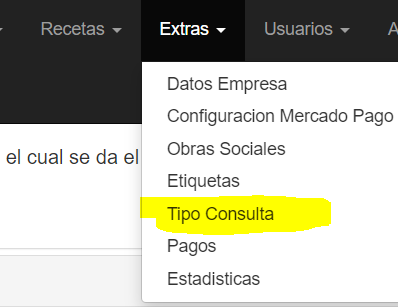
Ayuda
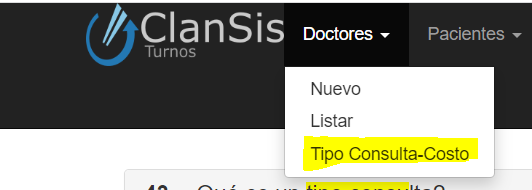
Desde el menú Doctores/Listar/Configurar obras sociales
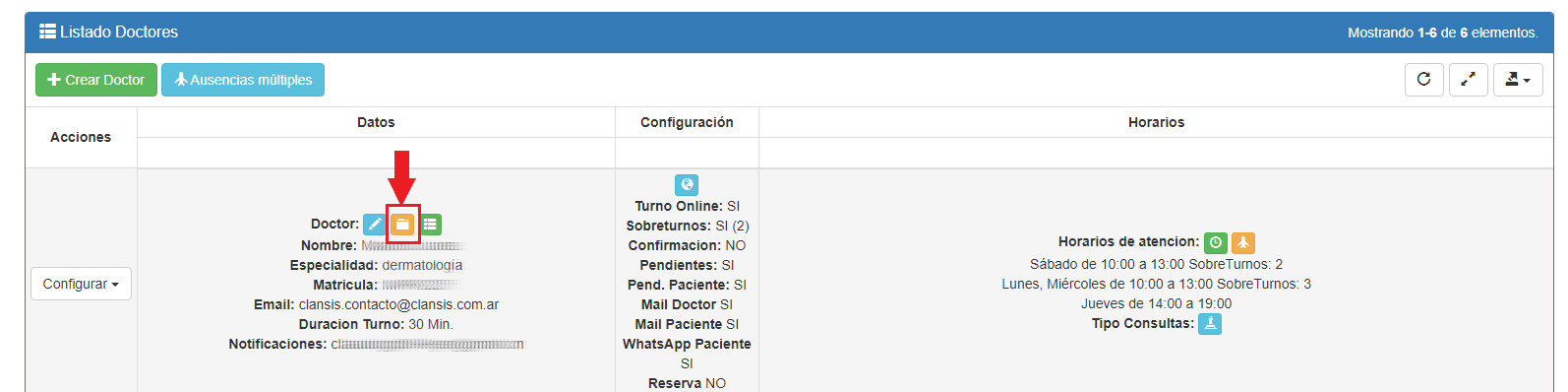 presionando el botón Nueva Obra Social
presionando el botón Nueva Obra Social
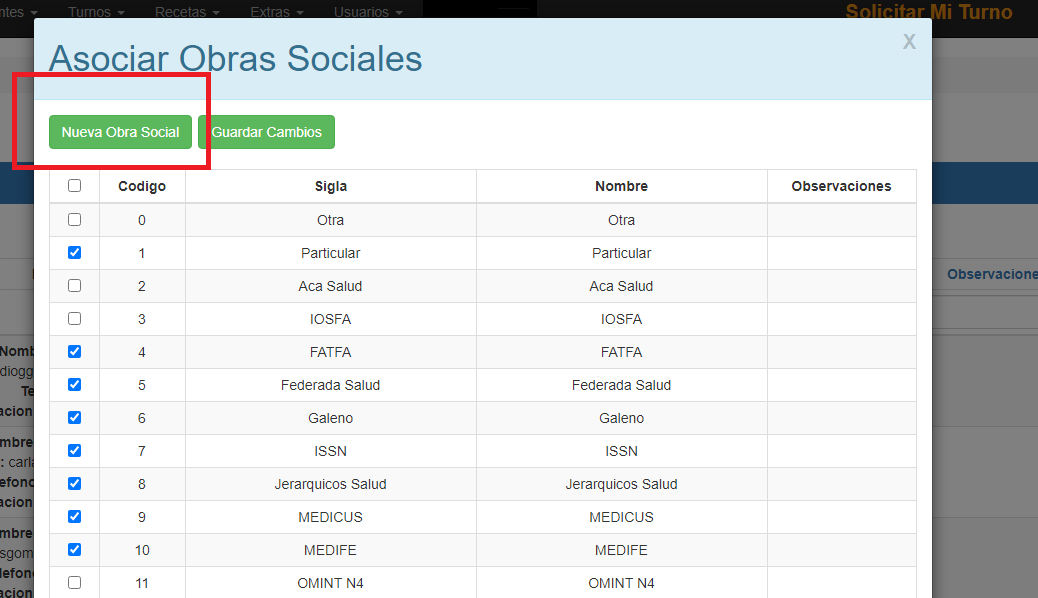 y llenando el Formulario
y llenando el Formulario
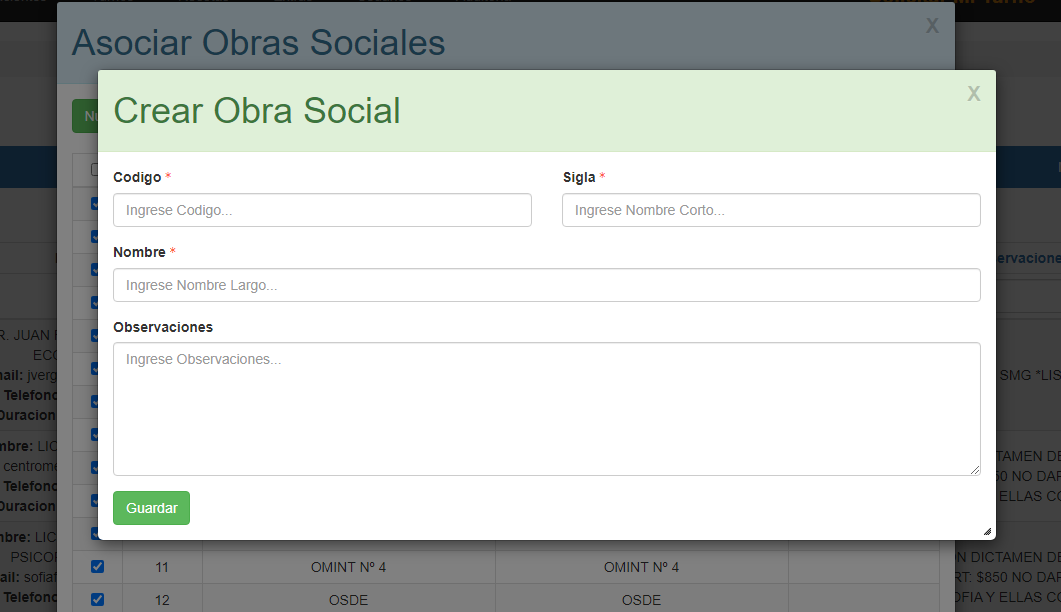
Ayuda
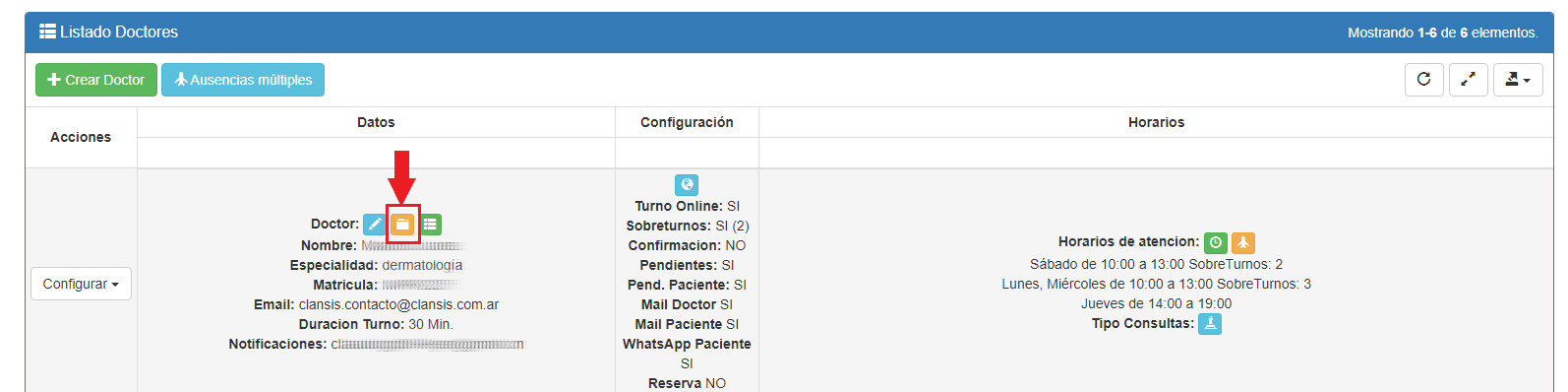
Ayuda
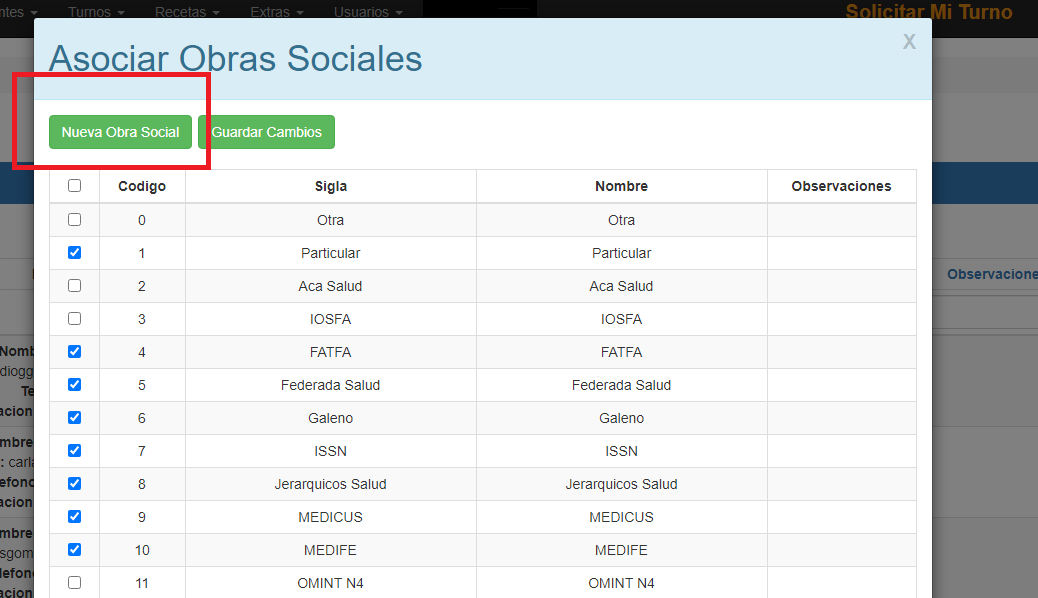
Ayuda
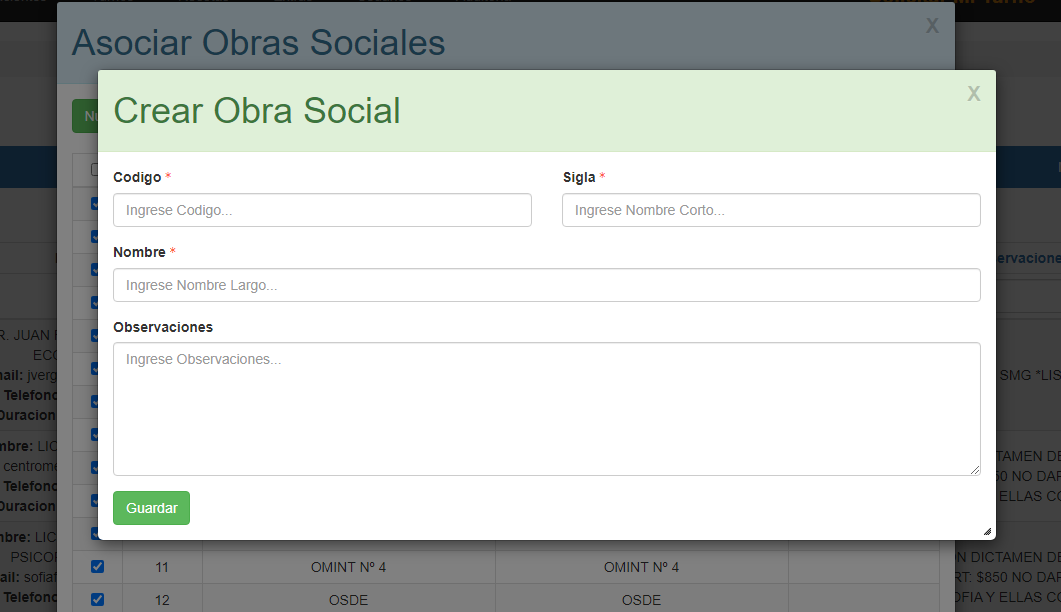
Desde el menú Doctores/Configurar obras sociales
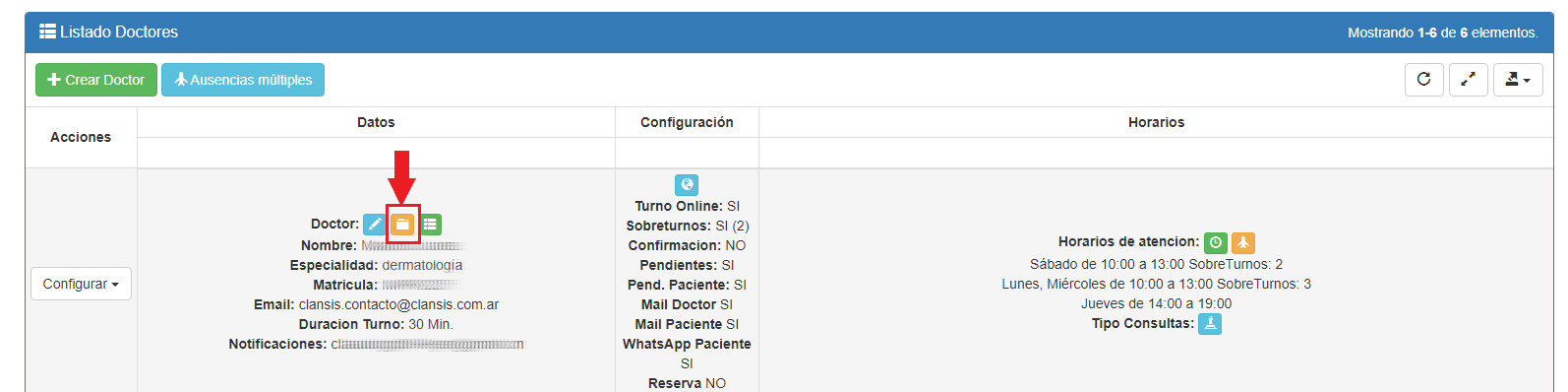 luego en listado que aparece Tildar/Destildar
luego en listado que aparece Tildar/Destildar
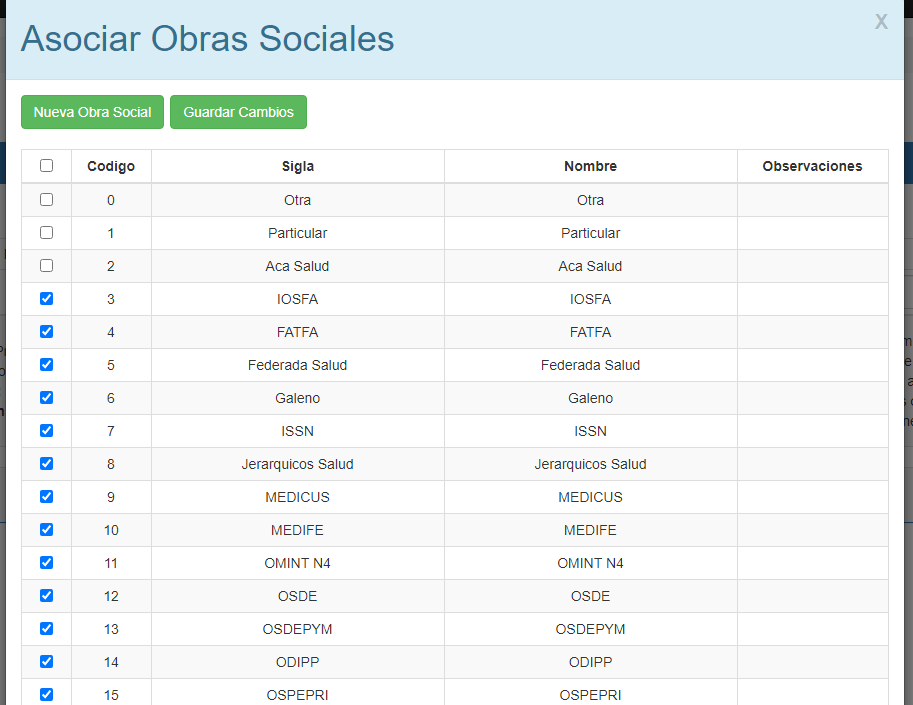 según corresponda y por último presionar Botón Guardar Cambios
según corresponda y por último presionar Botón Guardar Cambios
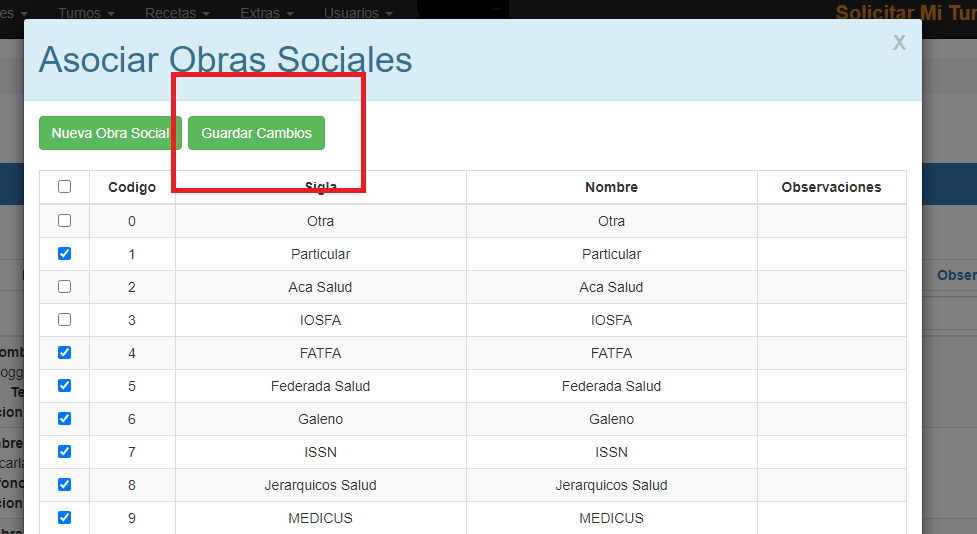 en el formulario publico
en el formulario publico
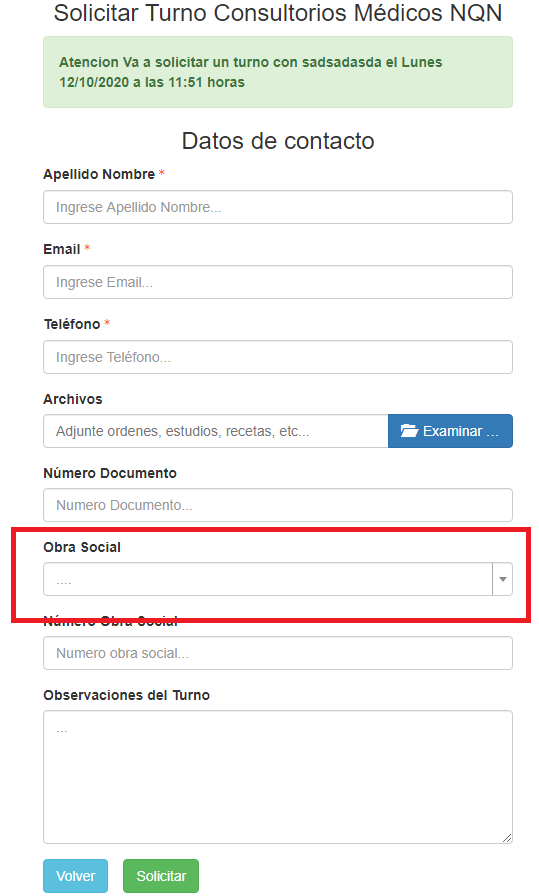 de turnos sólo van a aparecer para seleccionar las que hayas tildado.
de turnos sólo van a aparecer para seleccionar las que hayas tildado.
Ayuda
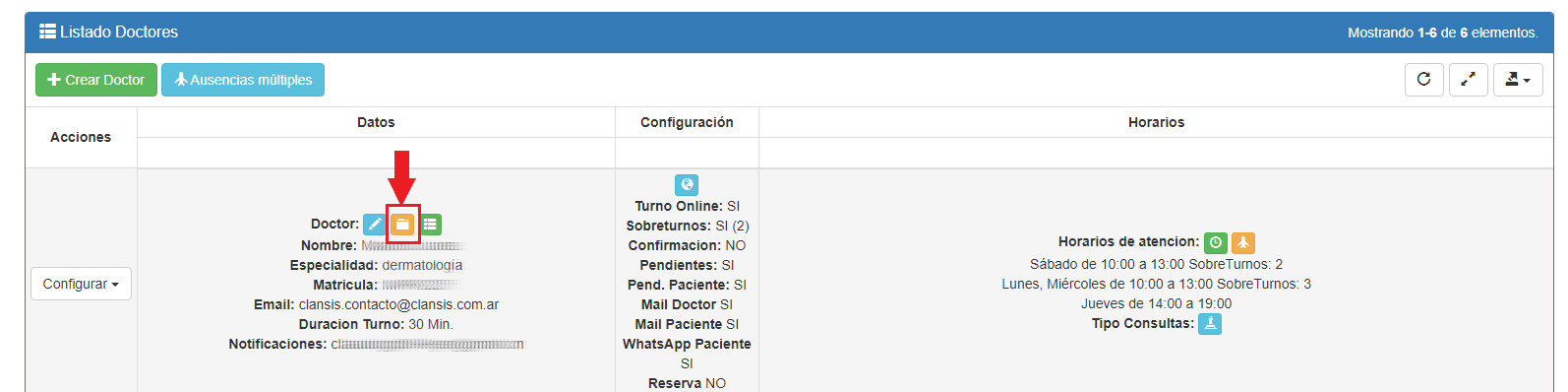
Ayuda
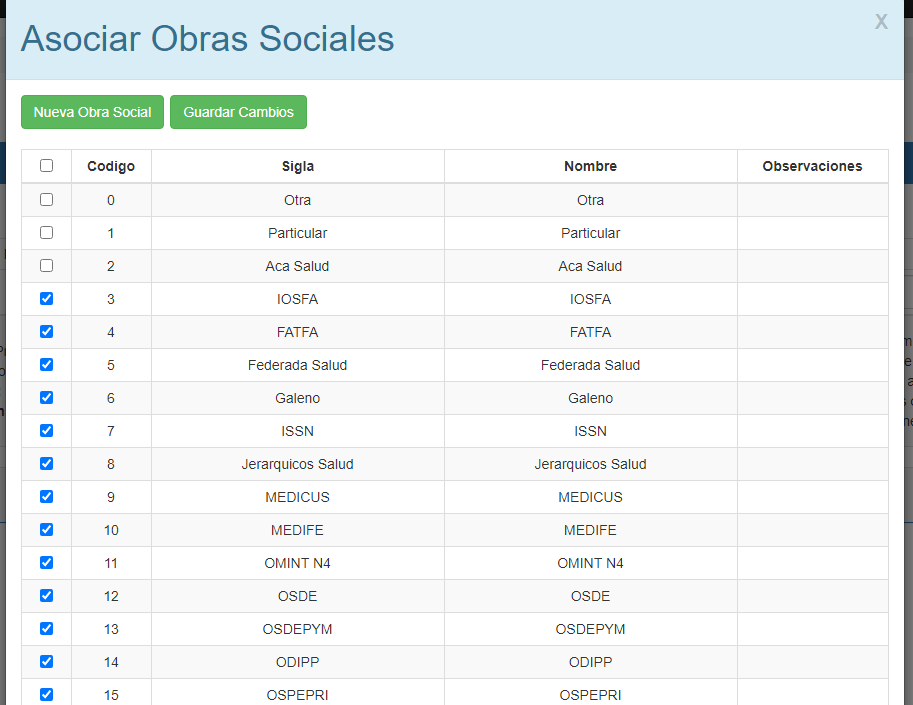
Ayuda
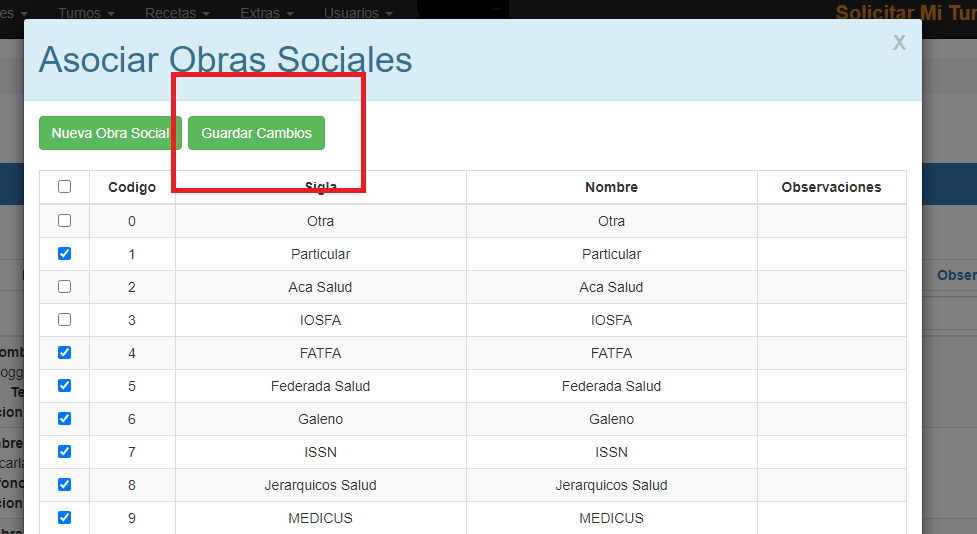
Ayuda
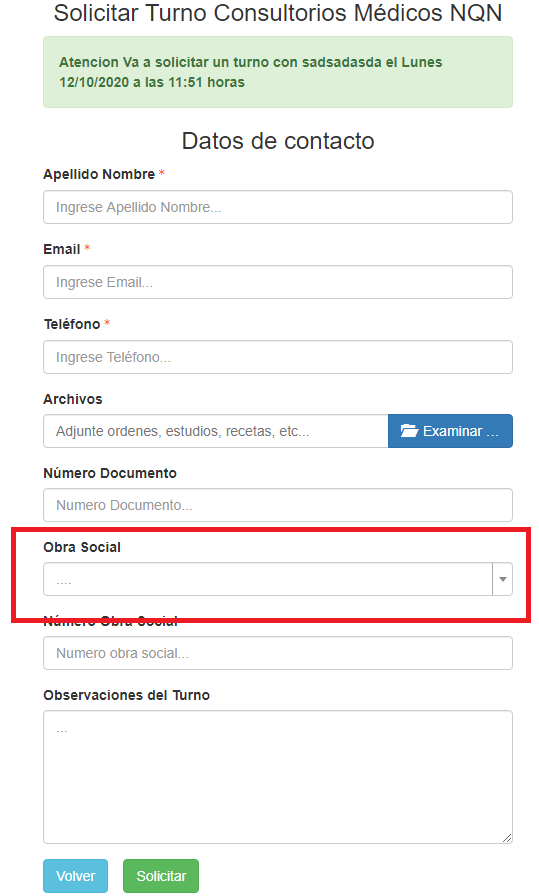
Para esto en la configuración del menú Doctores/Listar/Editar Horarios Atención
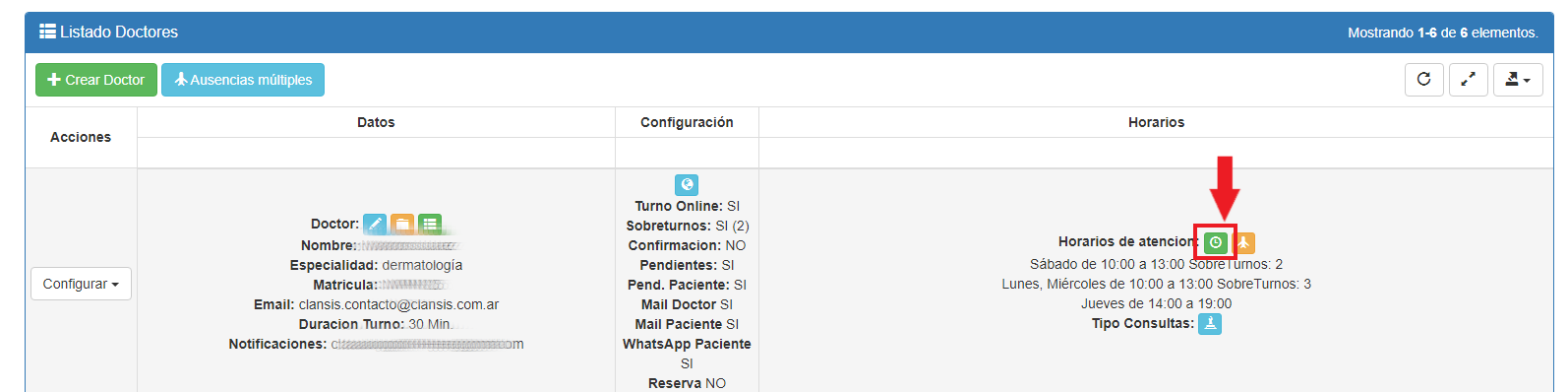
Editamos los campos Fecha Inicio / Fecha Fin
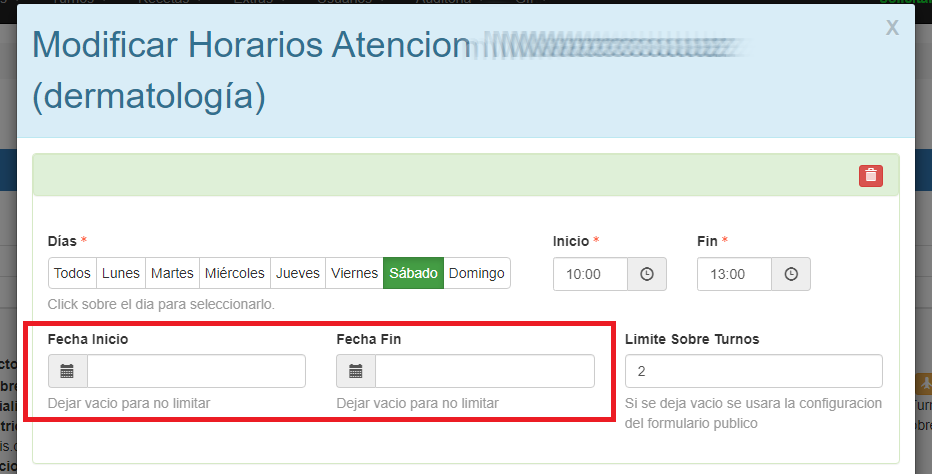 . De esta forma esos horarios de atención estarán
disponibles únicamente entre las fechas establecidas.
. De esta forma esos horarios de atención estarán
disponibles únicamente entre las fechas establecidas.
Ayuda
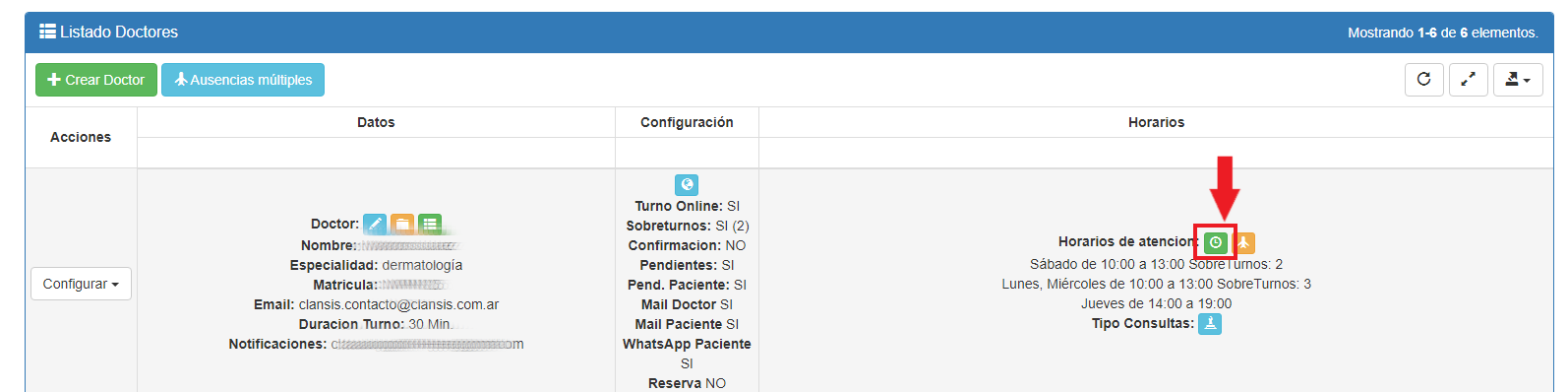
Editamos los campos Fecha Inicio / Fecha Fin
Ayuda
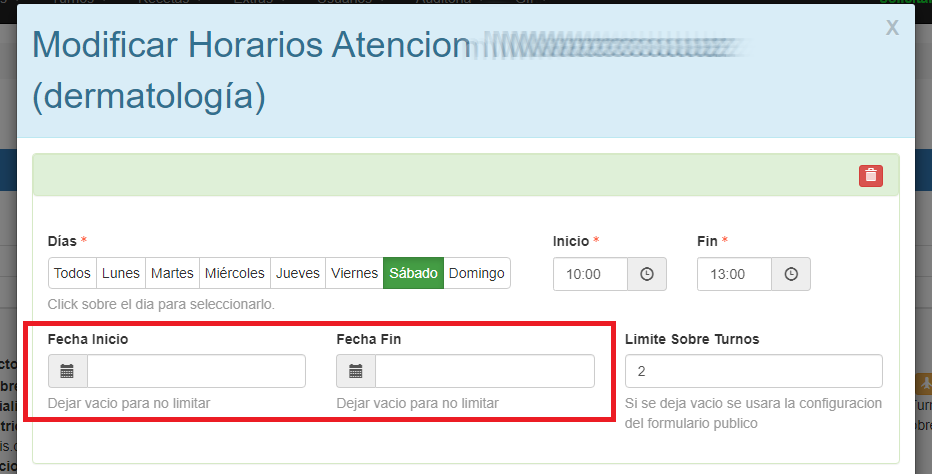
Para esto en la configuración del menú Doctores/Listar/Editar Horarios Atención
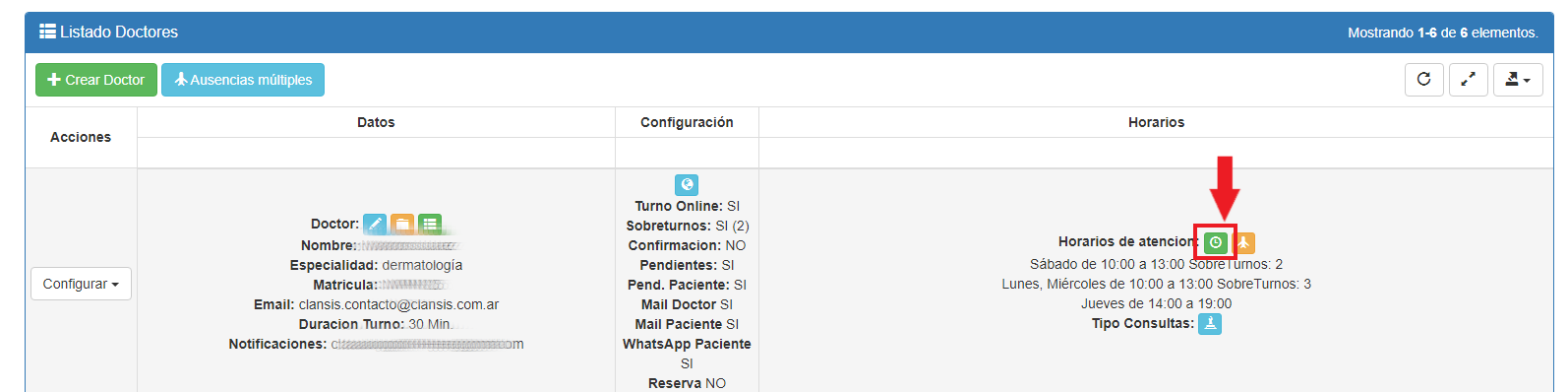
Editamos los campos Fecha Inicio / Fecha Fin
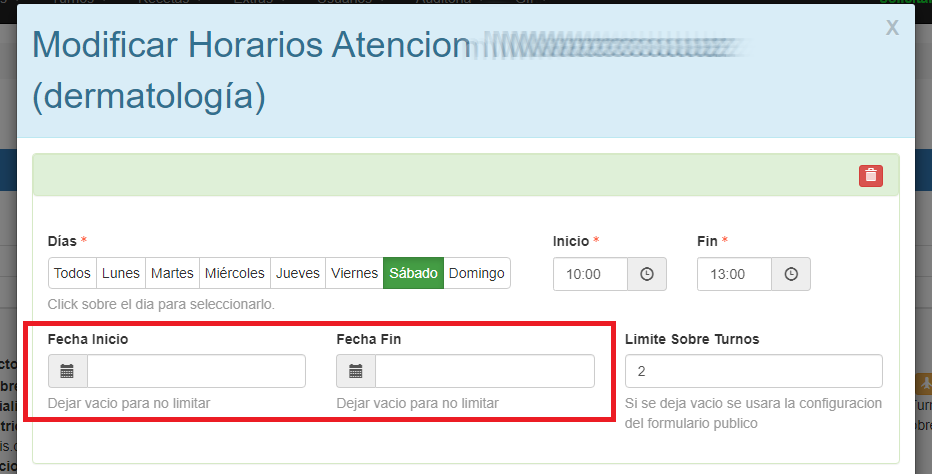 . De esta forma esos horarios de atención estarán
disponibles únicamente entre las fechas establecidas.
. De esta forma esos horarios de atención estarán
disponibles únicamente entre las fechas establecidas.
Ayuda
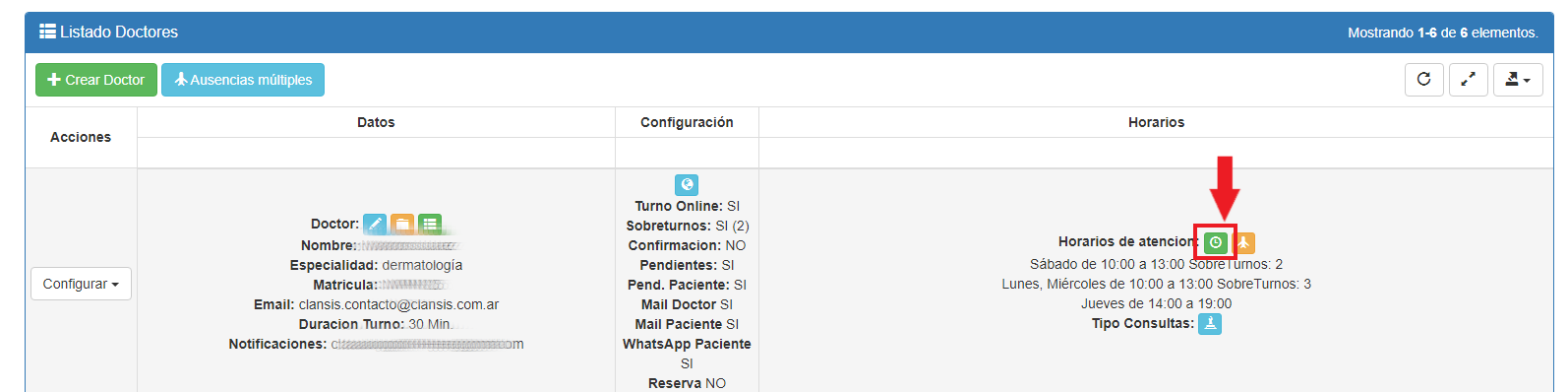
Editamos los campos Fecha Inicio / Fecha Fin
Ayuda
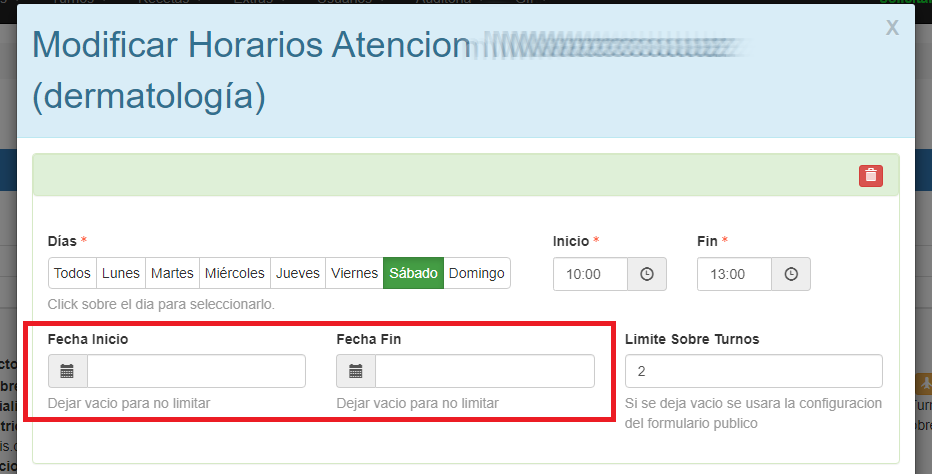
Para agilizar la solicitud de turnos solo se muestran los dias con turno dentro de los primeras
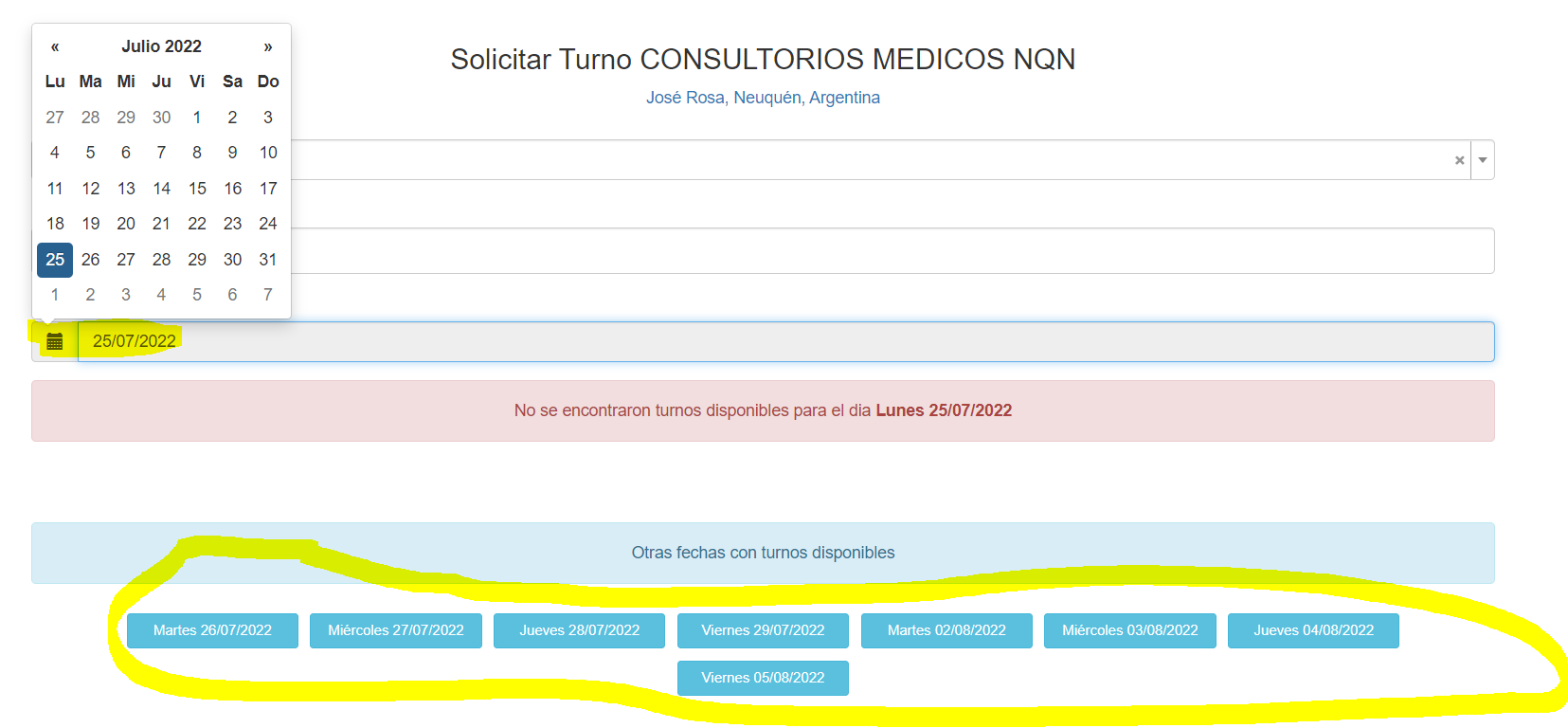 2 semanas.
Para ver turnos mas alla de esa fecha se debera usar el selector de fechas
2 semanas.
Para ver turnos mas alla de esa fecha se debera usar el selector de fechas
Ayuda
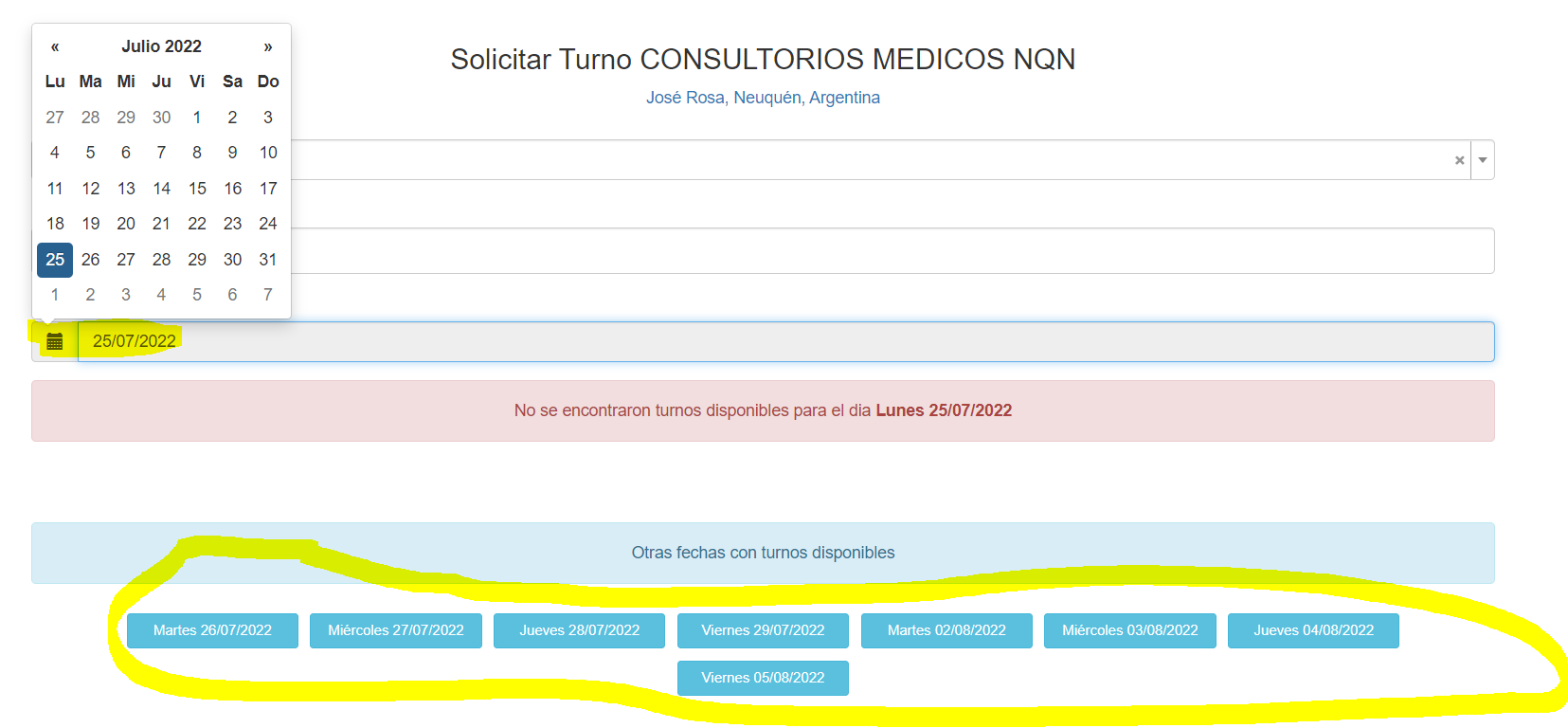
Si, es posible adjuntar archivos a doctores, pacientes y turnos.
El botón y menu esta en la tabla de cada entidad. Tambien es posible habilitar en el formulario publico
al solicitante para que adjunte archivos. ejemplo 1
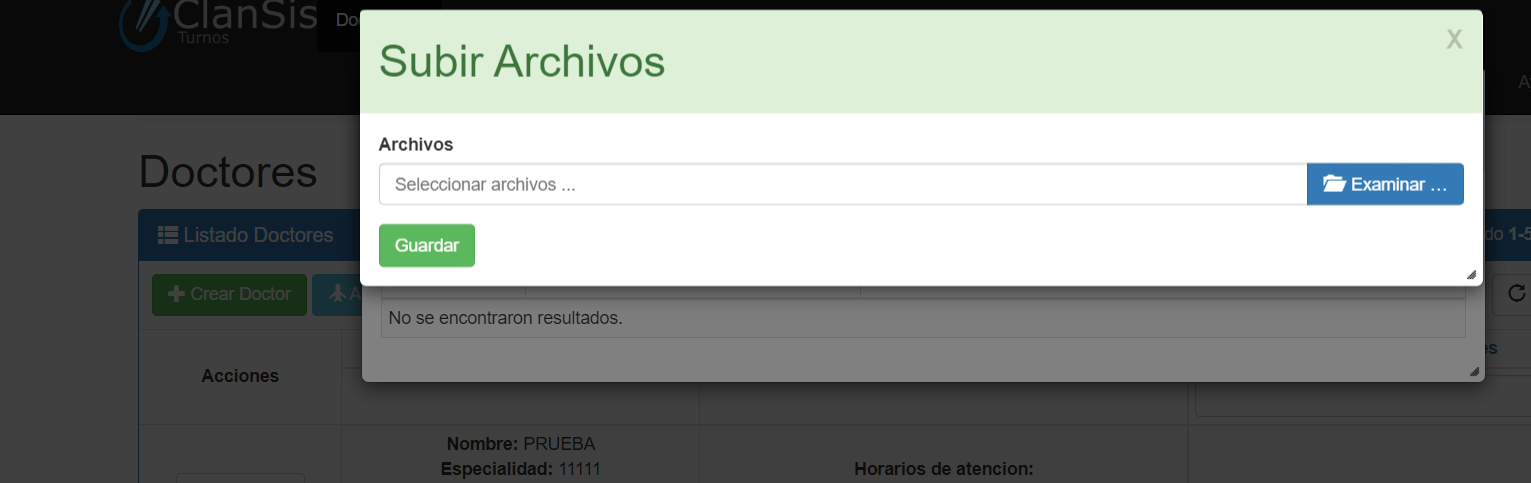 ejemplo 2
ejemplo 2
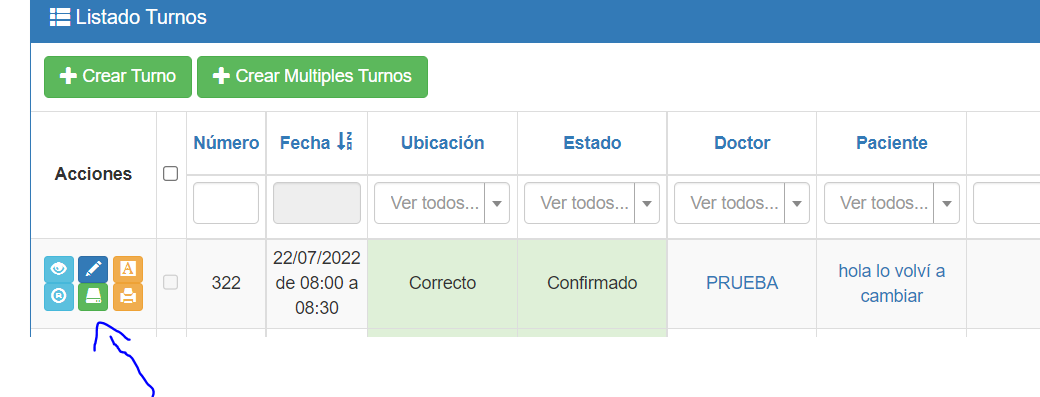 ejemplo 3
ejemplo 3
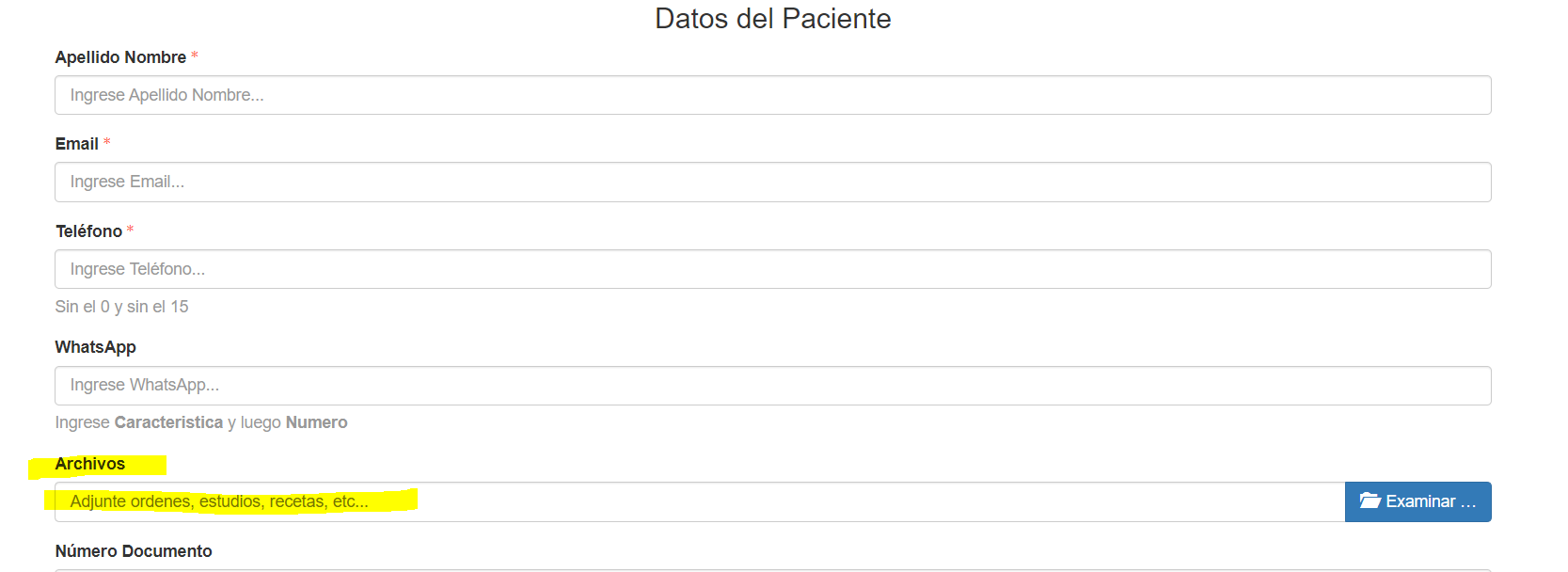
Ayuda
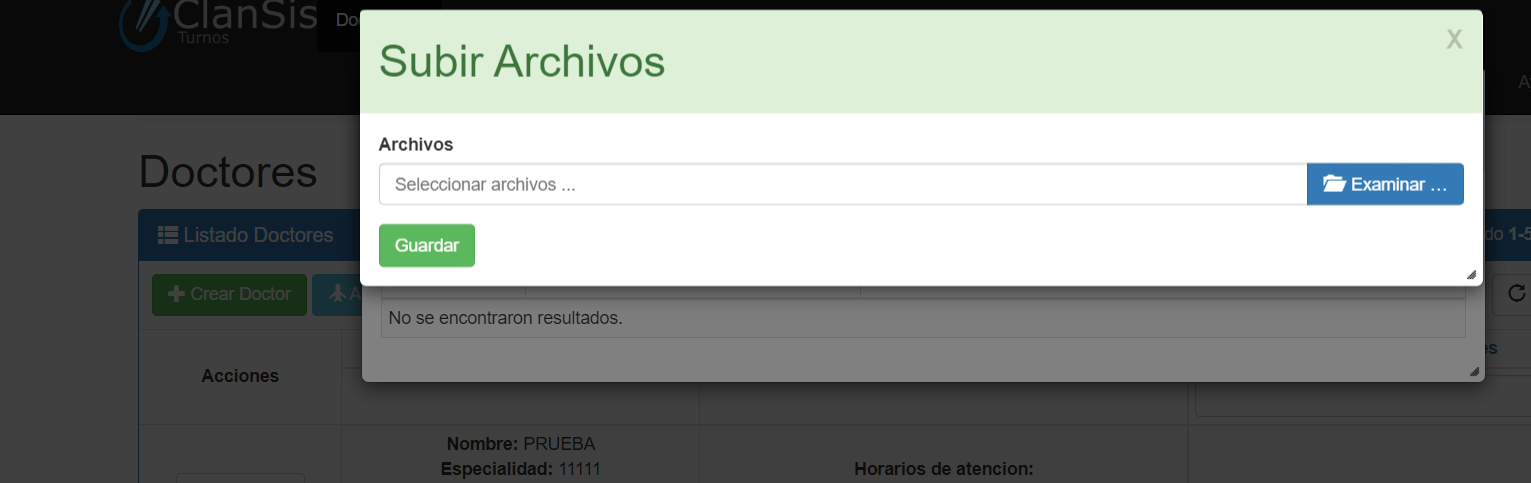
Ayuda
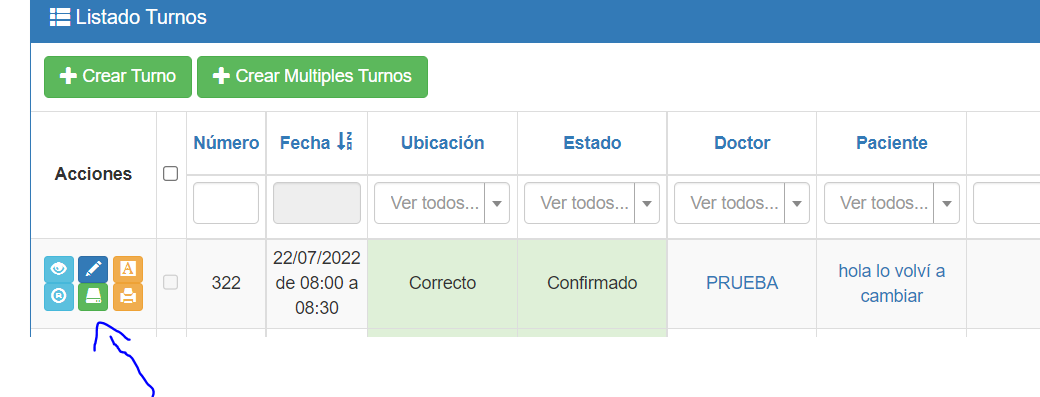
Ayuda
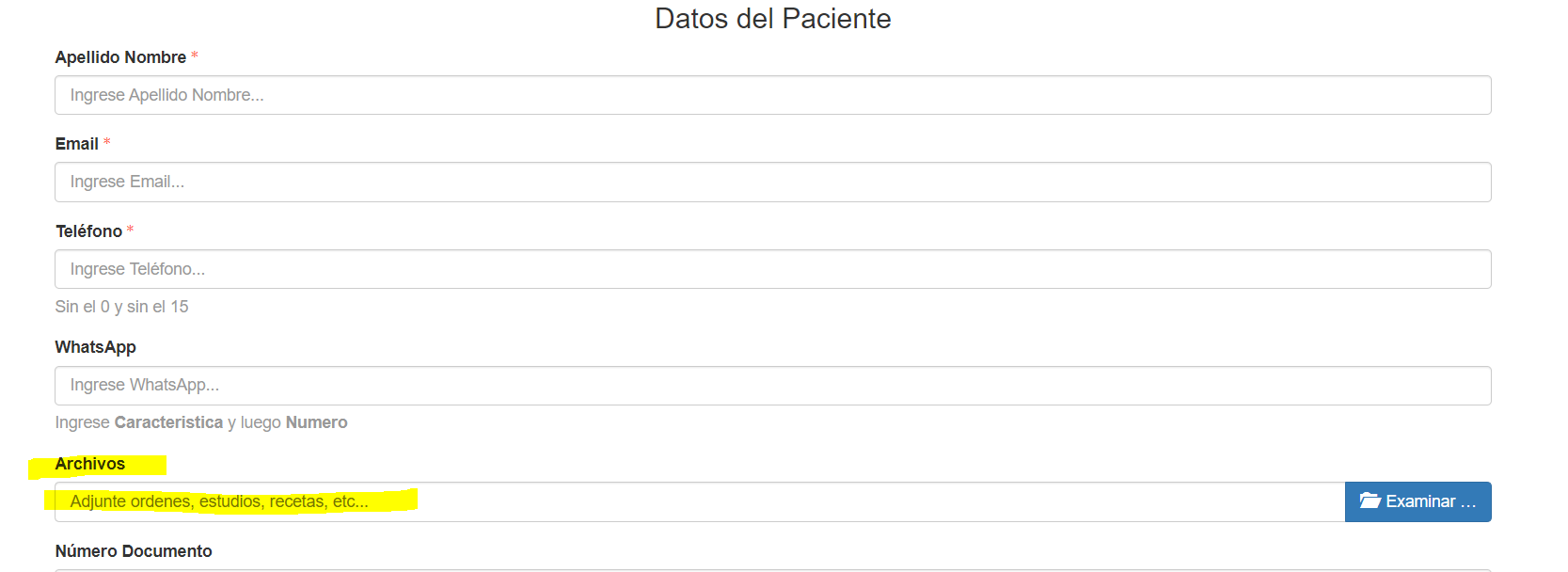
No, el acceso al sistema es siempre via web, usando chrome o cualquier otro explorador compatible
las ventanas se adaptam a tamaños de pantalla pequeños.
Existen tres posibles formas de enviar información adicional:
- Configurar un texto que se envía a nivel de empresa, en todos los mails. Esto se configura en el menú Extras/Datos Empresa
campo Texto Extra MailAyuda
 Ayuda
Ayuda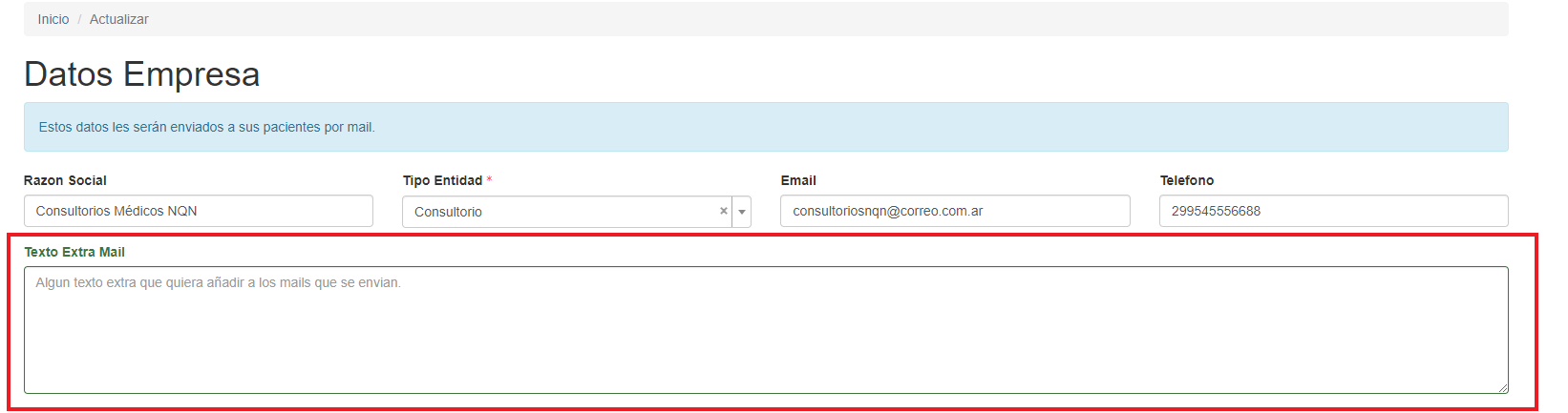
- Configurar un texto que se envía por doctor. Esto se configura desde opción de menú Doctores/Listar/Configurar Formulario Turnos Publico
campo Texto Extra Email TurnoAyuda
 Ayuda
Ayuda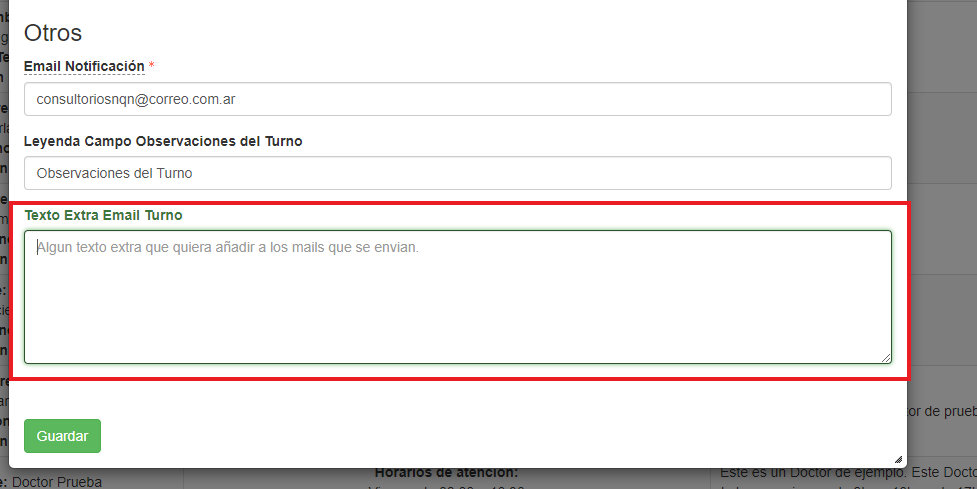
- Agregar un texto adicional al momento de crear el turno desde la agenda. Campo Texto Mail
Ayuda
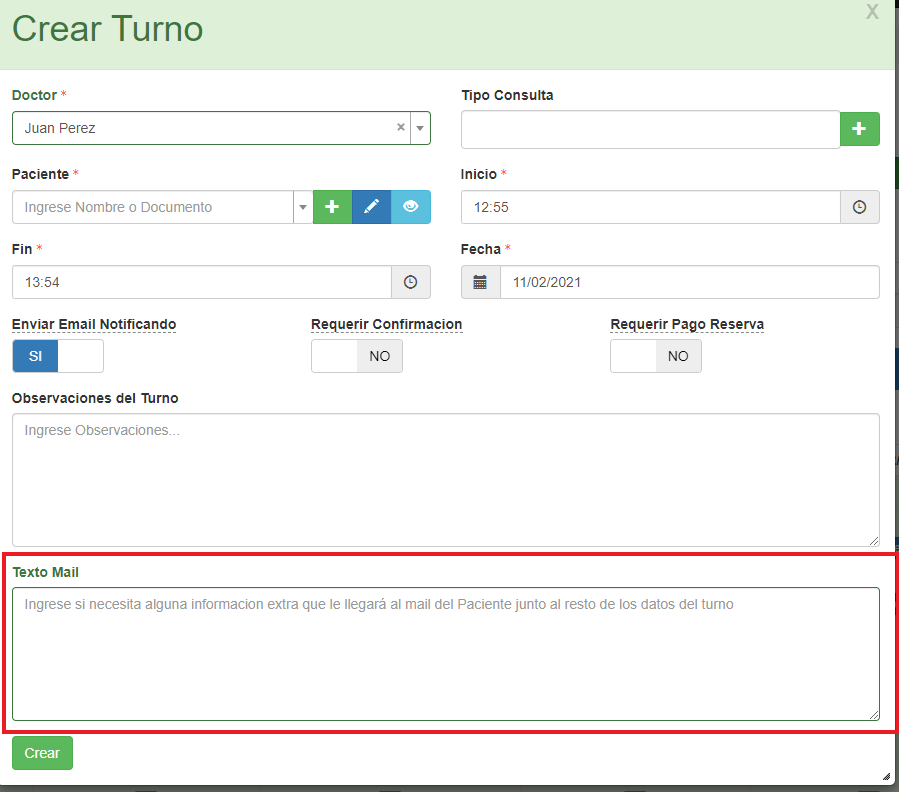
Desde el menú Doctores/Listar/Editar Datos Basicos
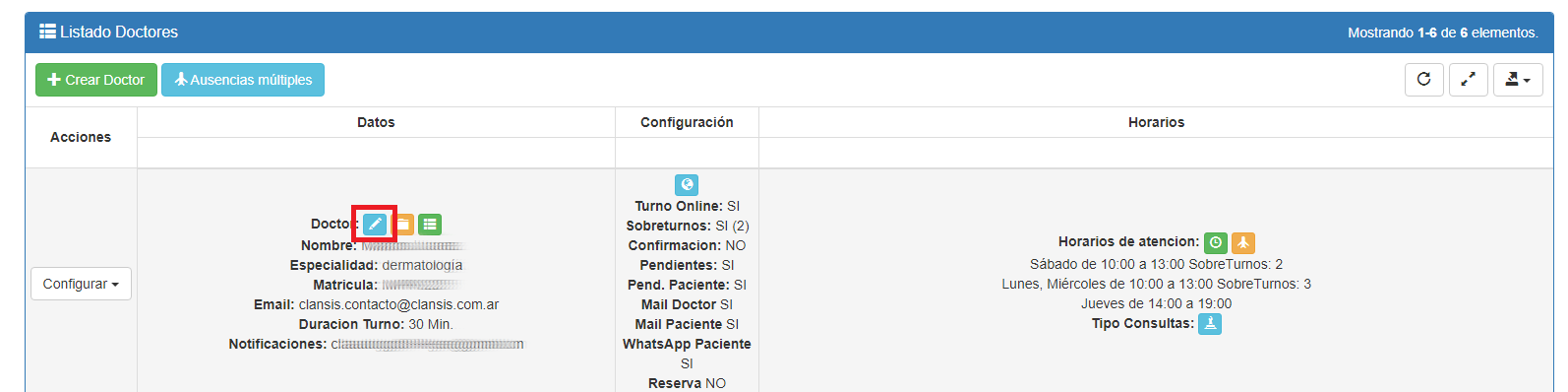 podés modificar los campos que necesites
podés modificar los campos que necesites
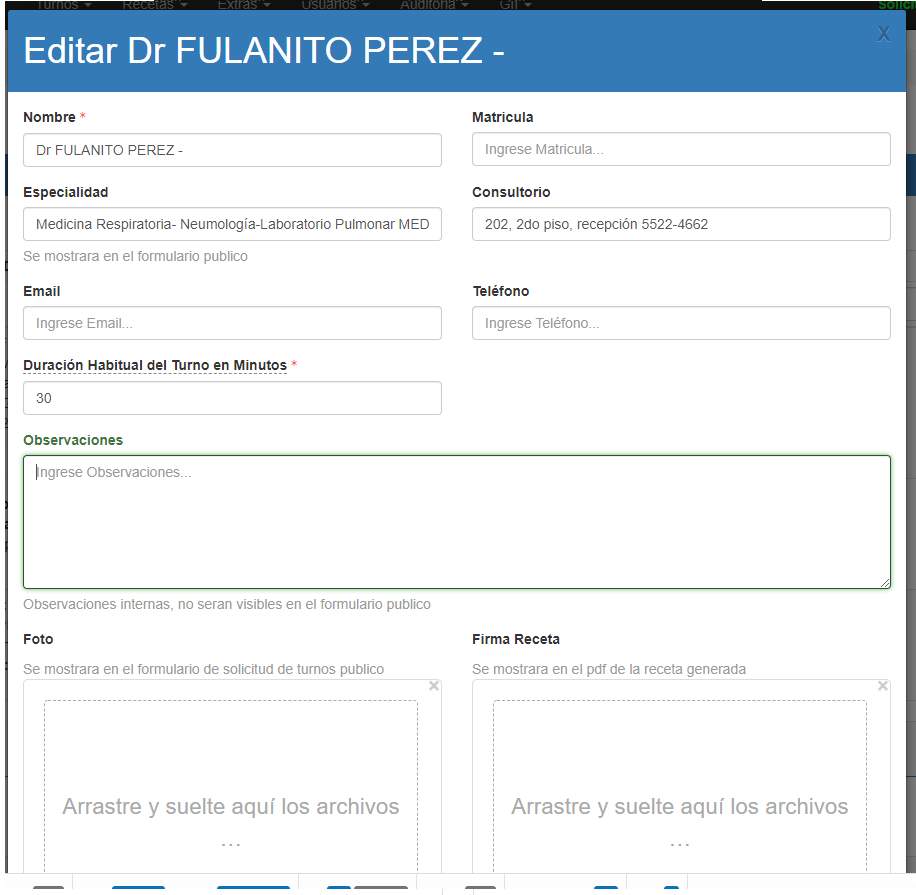 .
.
Ayuda
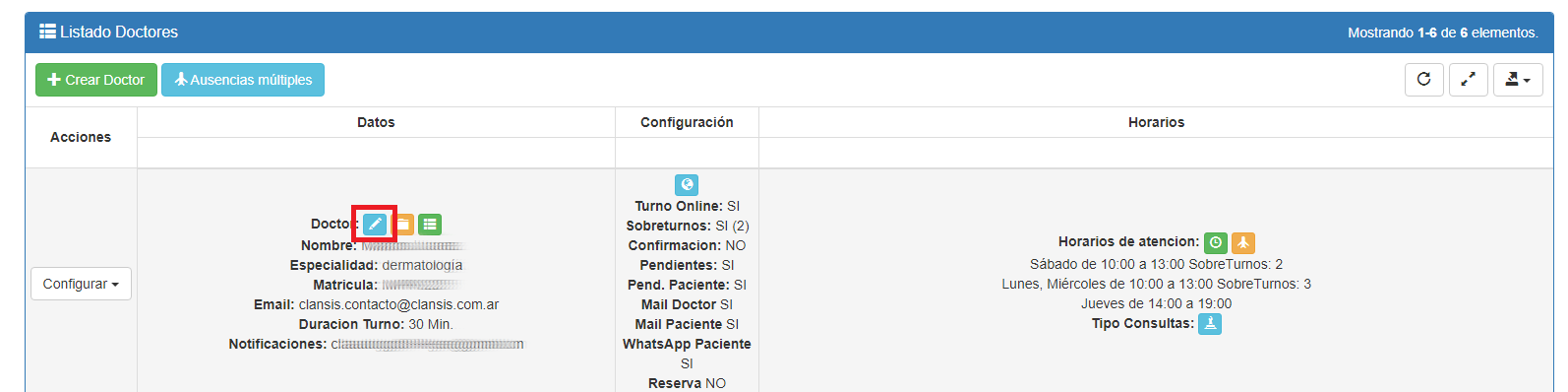
Ayuda
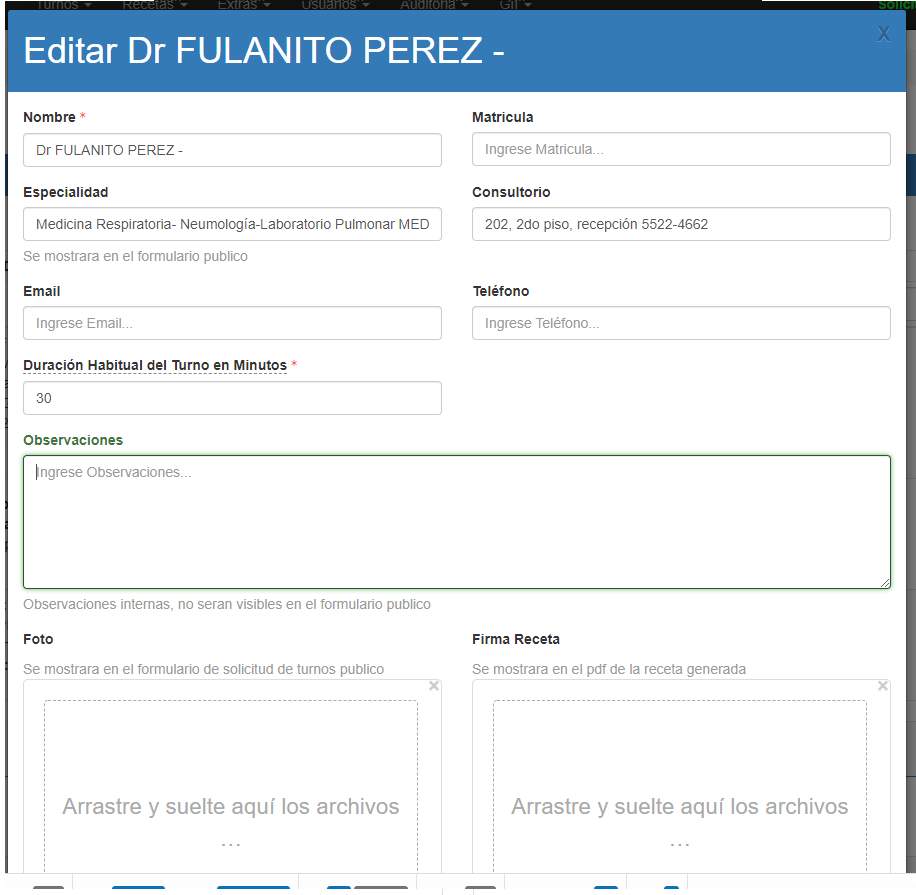
El abono es mensual, se puede pagar de a 3 meses juntos. El sistema te avisa 5 días antes que se te está por vencer.
El primer mes es gratis.
Abonos:
- Hasta 50 turnos por mes: $ 5.000
- De 51 a 250 turnos: $ 7.500
- De 251 a 500 turnos: $ 10.000
- De 501 a 1.000 turnos: $ 15.000
- De 1.001 a 2.000 turnos: $ 20.000
Luego se suma $ 10.000 cada 1.000 turnos.
El sistema ajusta automáticamente el abono según el uso del mes anterior.
Desde tu agenda de turnos menú turno/agenda
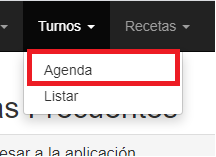 presionando sobre el turno a marcar usando el botón
Marcar Ausente
presionando sobre el turno a marcar usando el botón
Marcar Ausente
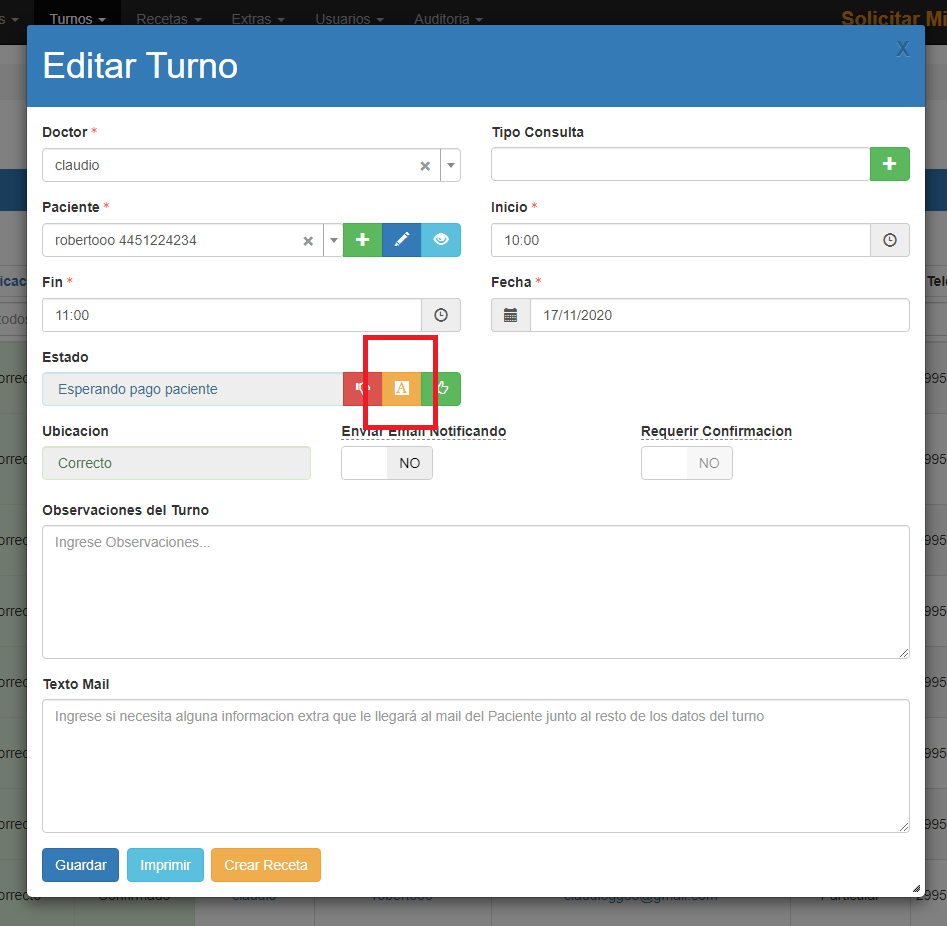
Ayuda
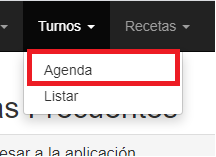
Ayuda
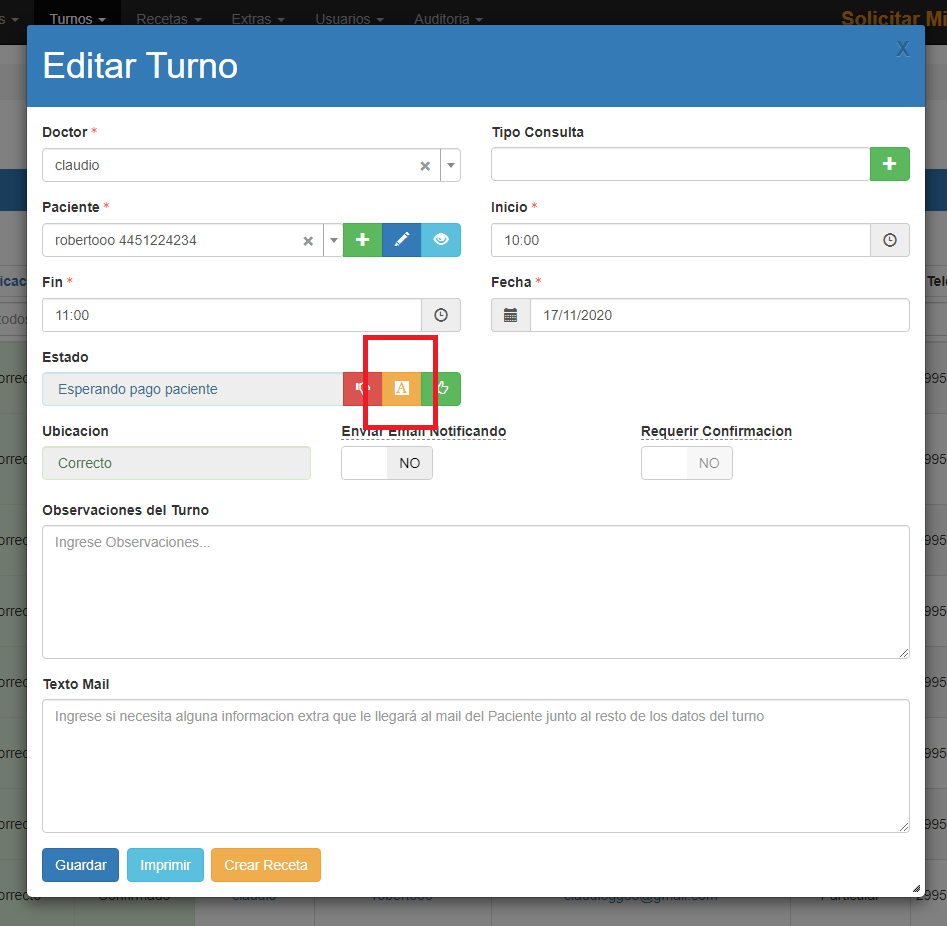
Sí, dependemos de nuestro proveedor de internet (Personal), por lo tanto en el caso de que exista algún inconveniente con Personal
posiblemente el servicio se vea afectado.
Guardá esta Página en tus favoritos para conocer el estado del sistema en todo momento.
Guardá esta Página en tus favoritos para conocer el estado del sistema en todo momento.
No, si bien dependemos de nuestro proveedores de internet / electricidad, las caídas no son comunes y casi nunca superan la hora.
Podes ver estadísticas de funcionamiento ingresa a Página
Podes ver estadísticas de funcionamiento ingresa a Página
Con la versión demo tenés 30 días para probar el sistema sin límite de funcionalidad.
Se ajusta según la inflación cada aproximadamente tres meses.
El pago se realiza desde la misma aplicación utilizando mercado pago. No trabajamos con transferencias.
Sí, se puede configurar para que se envíe en cada turno al crearlo o modificarlo o todos los días a las 20hs. Existe un límite de 200 whatsapp por día.
Los recordatorios automáticos por WhatsApp se ofrecen como un complemento sin costo adicional para nuestros usuarios.
Es importante aclarar que esta funcionalidad depende de servicios externos y por lo tanto se brinda tal cual está.
De presentarse demoras, interrupciones o fallas no podrán ser resueltos por nuestro equipo, por lo que no se atenderán consultas de soporte sobre este servicio.
Es importante aclarar que esta funcionalidad depende de servicios externos y por lo tanto se brinda tal cual está.
De presentarse demoras, interrupciones o fallas no podrán ser resueltos por nuestro equipo, por lo que no se atenderán consultas de soporte sobre este servicio.
Sí, existe un límite de 200 whatsapp diarios y 200 mails diarios. Estos límites no se pueden ampliar.
Para realizar la configuración deberás ir al Extras / Configurar WhatsApp y seguir los pasos.
El envío de mensajes automatizados es una infracción a los Términos y Condiciones de
WhatsApp Business
Esta práctica puede resultar en el BANEO del número y la PÉRDIDA permanente de la cuenta.
NO UTILICE el número principal de SU empresa. En su lugar, utilice un número descartable o secundario.
Esta práctica puede resultar en el BANEO del número y la PÉRDIDA permanente de la cuenta.
NO UTILICE el número principal de SU empresa. En su lugar, utilice un número descartable o secundario.
RECOMENDACIONES PARA EVITAR EL BLOQUEO DE LA CUENTA:
- Utilizar una cuenta de Whatsapp Bussiness, no la cuenta de WhatsApp Común ya que ésta es detectada y bloqueada con mayor rapidez.
- El número debe haberse utilizado cómo mínimo durante 7 días desde un celular simulando un 'USO REAL'. Es decir, se tienen que haber enviado y recibido mensajes desde el mismo.
- No recomendamos enviar más de 50 mensajes por día
RECUERDE QUE:
- NO nos responsabilizamos por el baneo y pérdida permanente del número utilizado para configurar WhatsApp.
- NO DAMOS SOPORTE si WhatsApp le suspende su cuenta, debe comunicarse con el soporte de WhatsApp.
Para visualizar los mensajes enviados deberás ir al Extras / Mensajes WhatsApp.
No, en demo contás con la mismas funcionalidades que en la versión completa.
Sí, podés configurar el demo con tus datos y luego continuar usando el sistema.
Los mensajes que envíen tus pacientes llegan al mail configurado en menú Extras/Datos Empresa
 y en el caso de que no exista uno van a llegar al mail
registrado al momento de crear la aplicación.
y en el caso de que no exista uno van a llegar al mail
registrado al momento de crear la aplicación.
Ayuda

Los mails con los datos del turno se envían siempre desde la dirección no_responder@clansis.com.ar
, en ese mail se adjunta la direccion de contacto
 la cual se configura a nivel aplicación desde menú Extras/Datos Empresa
la cual se configura a nivel aplicación desde menú Extras/Datos Empresa
 campo email
campo email
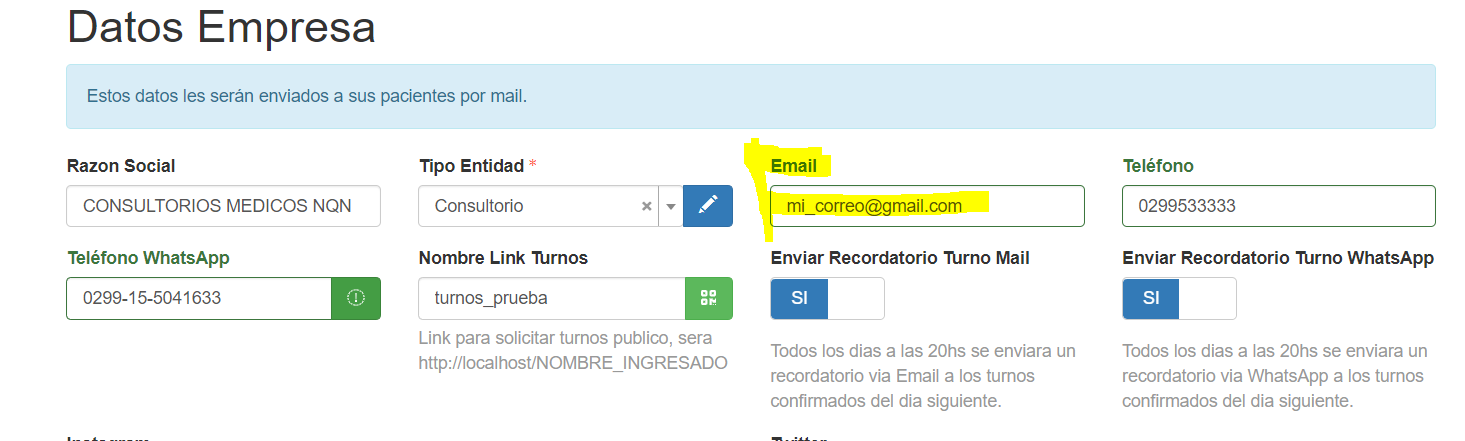 o desde cada doctor
menú Doctores/Listar/Configurar Formulario Turnos Publico
o desde cada doctor
menú Doctores/Listar/Configurar Formulario Turnos Publico
 campo email notificaciones
campo email notificaciones
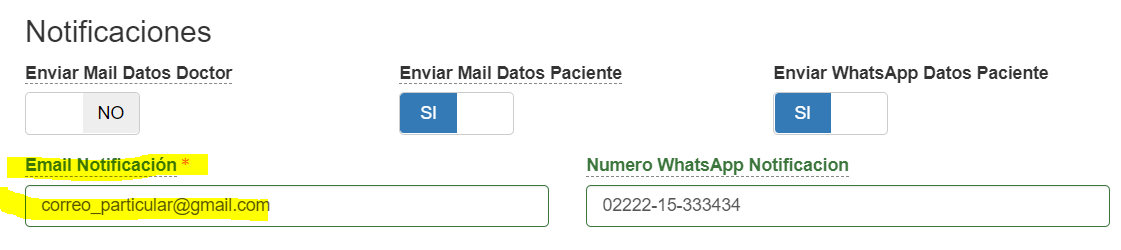 . Si no existe ninguno de estos dos emails configurados se usará el email con el que te registraste.
. Si no existe ninguno de estos dos emails configurados se usará el email con el que te registraste.
Ayuda
Ayuda

Ayuda
Ayuda

Ayuda
Esto se puede habilitar desde el menu menú Doctores/Listar/Configurar Formulario Turnos Publico
 campo Enviar Mail Datos Doctor
campo Enviar Mail Datos Doctor
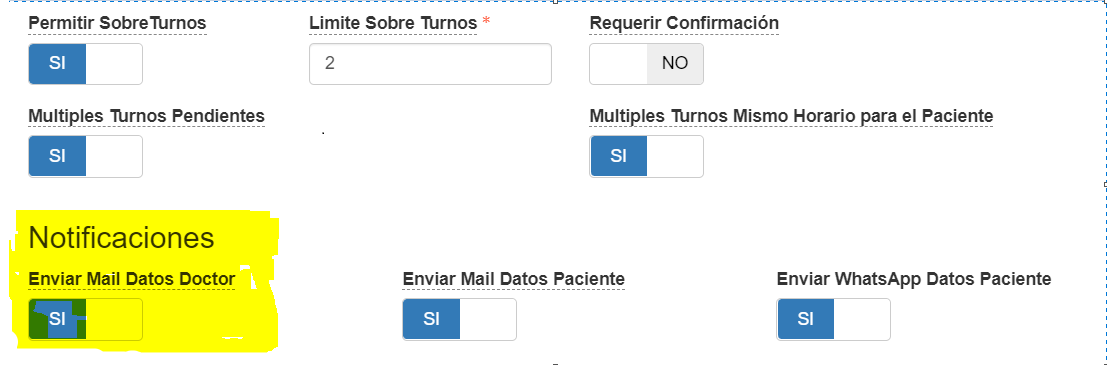 .
Le llegará un mail tanto si el turno es solicitado desde el formulario público, o si lo da un administrador desde la grilla.
.
Le llegará un mail tanto si el turno es solicitado desde el formulario público, o si lo da un administrador desde la grilla.
Ayuda

Ayuda
Esto se puede habilitar desde el menu menú Doctores/Listar/Configurar Formulario Turnos Publico
 campo Enviar Mail Datos Paciente
campo Enviar Mail Datos Paciente
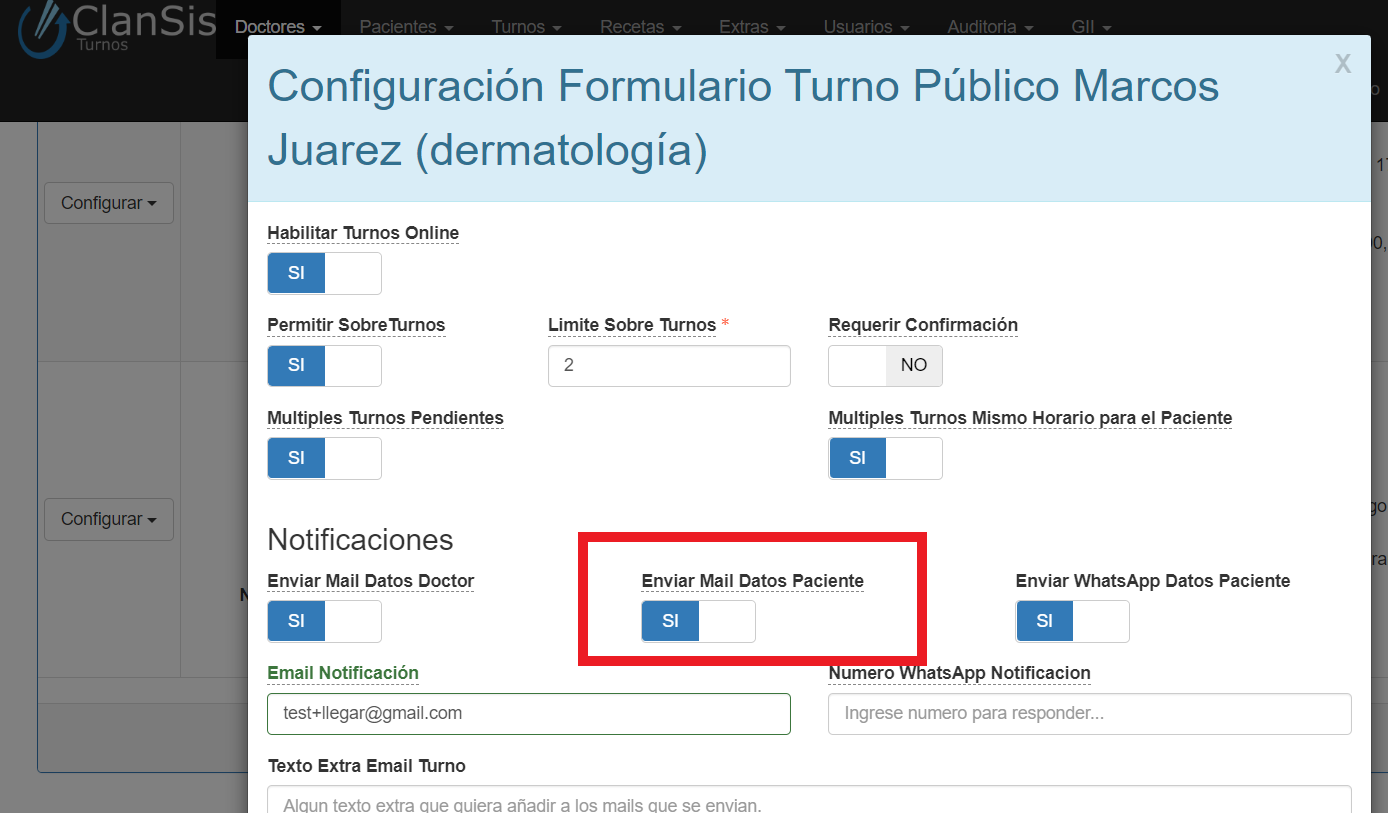 .
Le llegará un mail tanto si el turno es solicitado desde el formulario público, o si lo da un administrador desde la grilla. Existe un límite de 200 emails por día.
.
Le llegará un mail tanto si el turno es solicitado desde el formulario público, o si lo da un administrador desde la grilla. Existe un límite de 200 emails por día.
Ayuda

Ayuda
Los mails con los datos del turno se envian al doctor a la direccion que
haya configurado en menú Doctores/Listar/Configurar Formulario Turnos Publico
 campo email notificaciones
campo email notificaciones
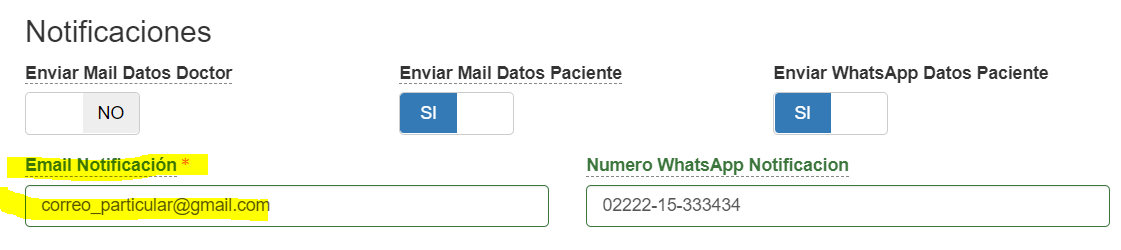 o a nivel aplicacion desde menú Extras/Datos Empresa
o a nivel aplicacion desde menú Extras/Datos Empresa
 campo email
campo email
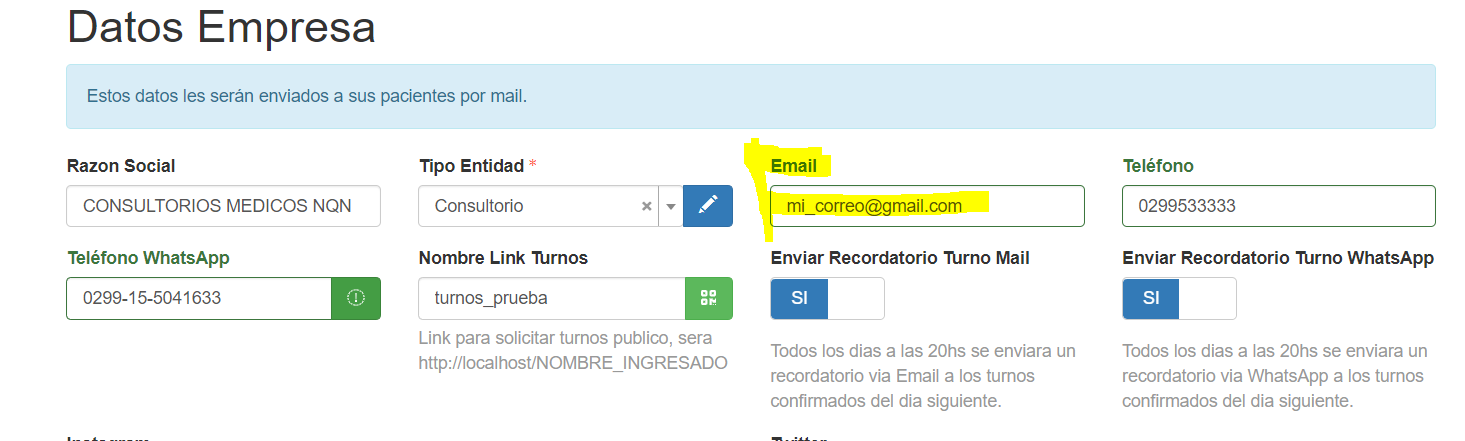 si no esta configurado ninguno de los 2 se usara el email con el que te registraste. Existe un límite de 200 emails por día.
si no esta configurado ninguno de los 2 se usara el email con el que te registraste. Existe un límite de 200 emails por día.
Ayuda

Ayuda
Ayuda

Ayuda
Sí, se puede utilizar desde más de un dispositivo siempre que tengan conexión a internet.
El sistema permite crear los usuarios que se deseen. Para esto hay que ir a menú Usuario/Nuevo
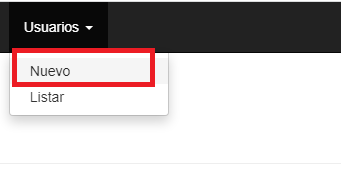 .
Cada usuario tiene un rol específico que se configura al momento de crear el usuario.
Los roles disponibles son:
.
Cada usuario tiene un rol específico que se configura al momento de crear el usuario.
Los roles disponibles son:
Ayuda
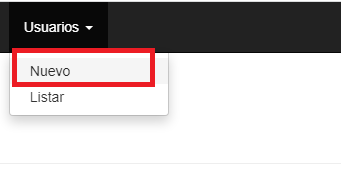
- admin: puede ver / crear / modificar todo.
- data_entry: puede ver / crear / modificar turnos de una grilla de los doctores seleccionados (uno o varios). También puede editar los datos de los doctores seleccionados.
- consulta: sólo puede ver turnos.
Para poder tener un acceso directo se deberían realizar los siguientes pasos (en Android):
- Ingresar a la aplicación como de costumbre.
- Elegir cuál será la opción a la que se ingresará desde el acceso directo. Por ejemplo Turnos/Listar
.Ayuda
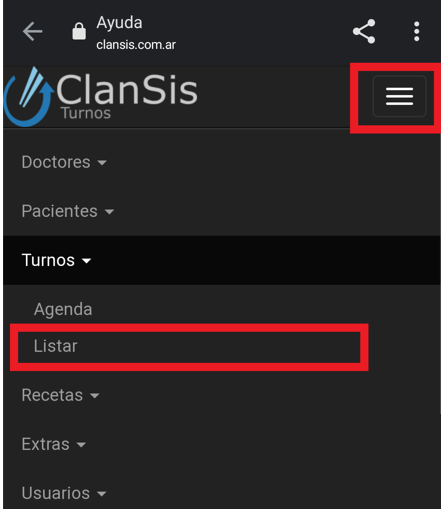
- Presionar en los tres puntitos arriba a la derecha
. Luego seleccionar Agregar a la pantalla principalAyuda
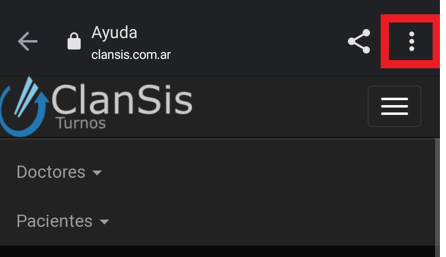 . En la siguiente ventana elegimos el nombre para el acceso directo y presionamos agregarAyuda
. En la siguiente ventana elegimos el nombre para el acceso directo y presionamos agregarAyuda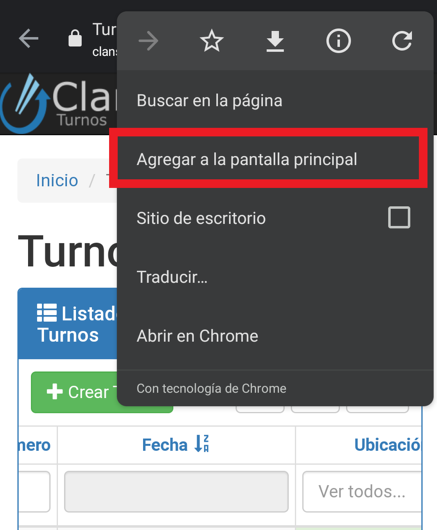 Ayuda
Ayuda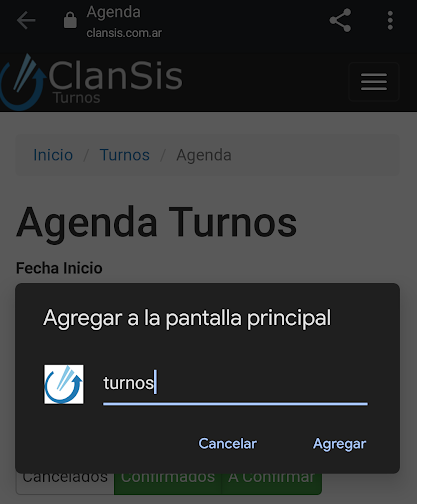
- En la siguiente ventana presionamos agregar automáticamente
.Ayuda

- Finalmente verificamos en el escritorio del celular y veremos el acceso directo con el logo de Clansis y el nombre ingresado.
Sí, en la mayoría de los listados se pueden exportar los datos. Los pasos serían:
- Ir arriba a la derecha y buscar el ícono Ver todo
Ayuda
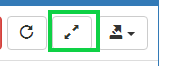
- Luego presionar sobre el botón que está al lado y elegir Exportar Excel / PDF
Ayuda
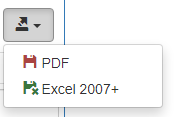
- Finalmente va a aparecer una Ventana de confirmación
y se descargará el archivoAyuda
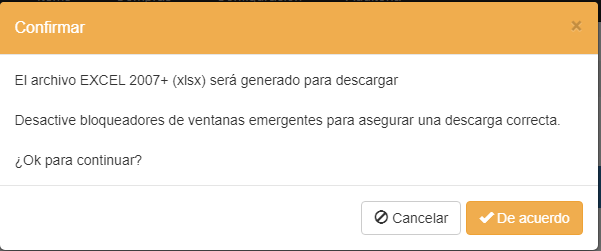
No es recomendable, el sistema sólo admite una dirección / datos de contacto, no permite aclarar direcciones particulares para cada doctor
Si, es posible asociarle varios doctor para que administre, o bien crear un usuario con rol admin que podra administrar todo menos los demás usuarios.
No, el sistema no tiene ningún tipo de limitación, la versión demo tiene todas las funciones disponibles sin límites de ningún tipo.
Para poder enviar una notificación manual por whatsapp recomendamos para mayor agilidad tener instalado en la pc WhatsApp, además
los pacientes deben tener cargado su teléfono de WhatsApp
 . Luego podés seguir los siguientes pasos:
. Luego podés seguir los siguientes pasos:
Ayuda

- Tenés que ir al menú Turnos/Listar
y buscar el icono de celularAyuda
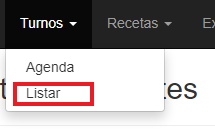 Ayuda
Ayuda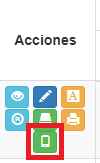
- En el caso de que tengas instalado WhatsApp en la PC va a aparecer un mensaje como el siguiente
.Ayuda
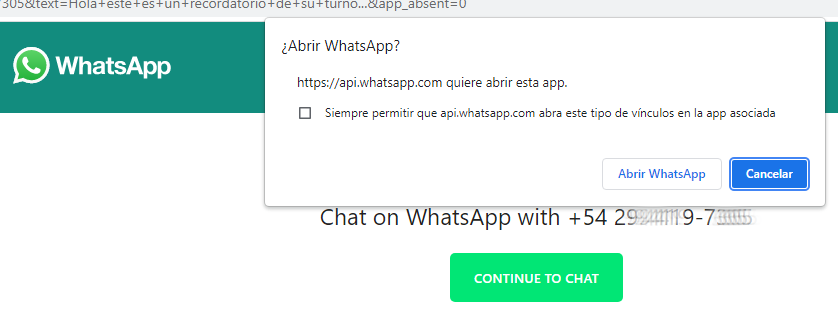
- Luego te va a aparecer una pantalla
como la siguiente, tenés que presionar Continuar al ChatAyuda
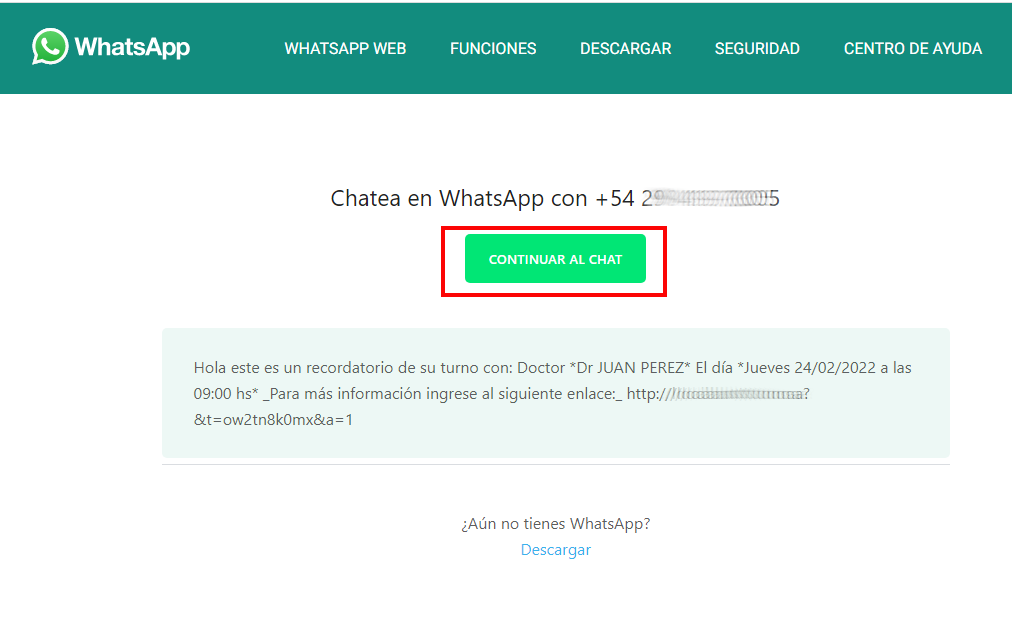
- Si no tenés WhatsApp instalado aparece la siguiente pantalla
y debés presionar en usar WhatsApp Web. En el caso de que lo tengas instalado se abrirá directamente.Ayuda
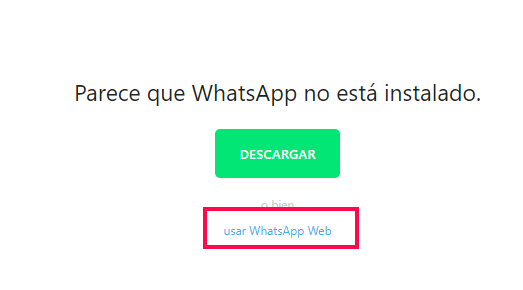
- Luego envías el mensaje por whatsapp
como de costumbre.Ayuda

Tenés que ir a la configuración del menú Doctores/Listar/Configurar/Copiar Configuracion
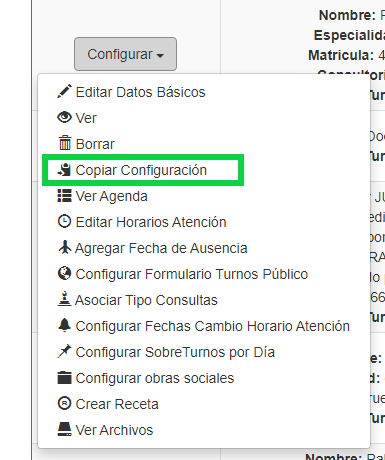 , se va a abrir una ventana
, se va a abrir una ventana
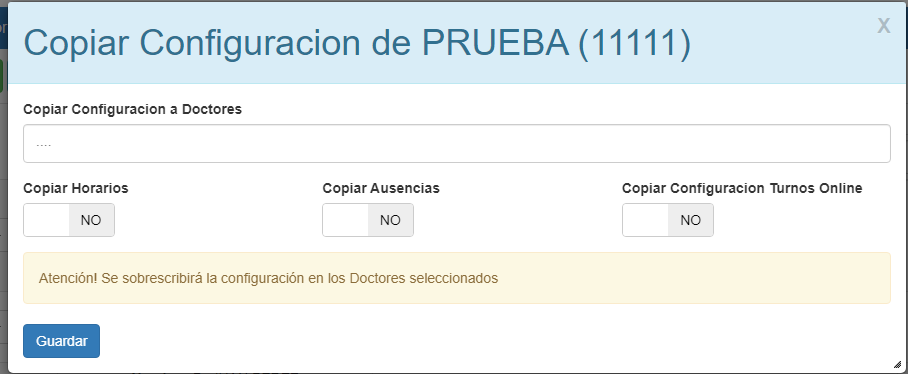 con opciones para copiar a uno o varios doctores la configuración de horarios, ausencias y turnos online.
Es importante recordar que esta acción sobreescribe toda configuración existente en los doctores seleccionados..
con opciones para copiar a uno o varios doctores la configuración de horarios, ausencias y turnos online.
Es importante recordar que esta acción sobreescribe toda configuración existente en los doctores seleccionados..
Ayuda
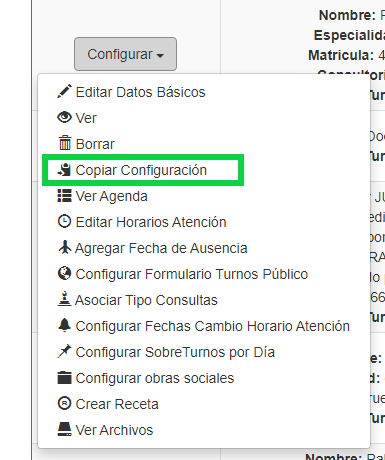
Ayuda
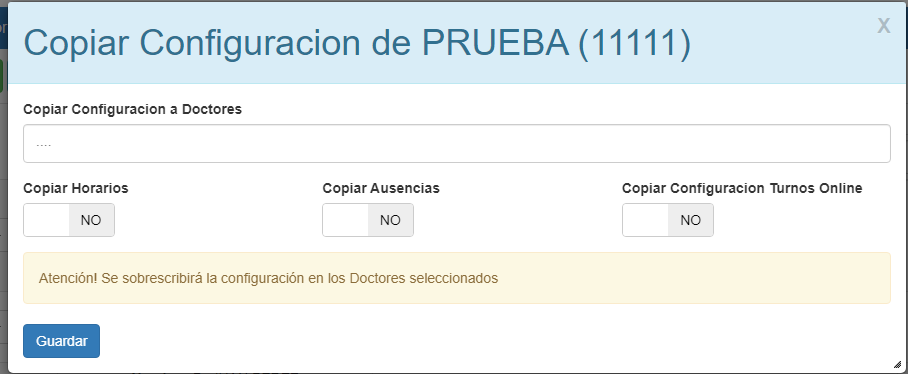
Tenés que ir al menú Turnos/Listar
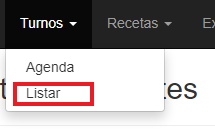 , seleccionar uno o varios turnos en la segunda columna
, seleccionar uno o varios turnos en la segunda columna
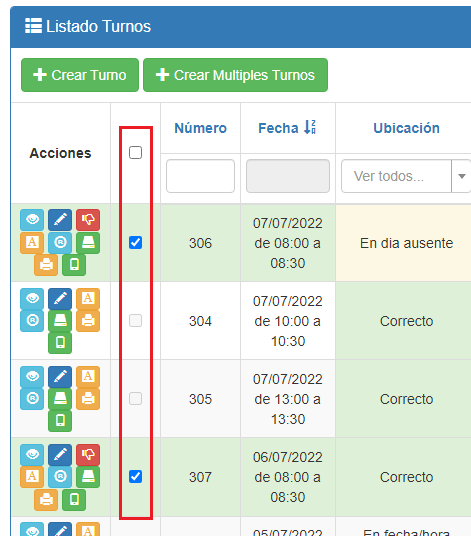 y buscar arriba a la derecha el botón Cancelar Turnos
y buscar arriba a la derecha el botón Cancelar Turnos
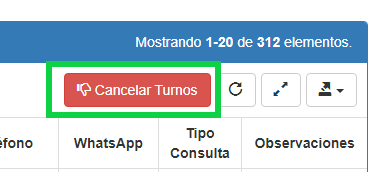 .
Se va a abrir una ventana
.
Se va a abrir una ventana
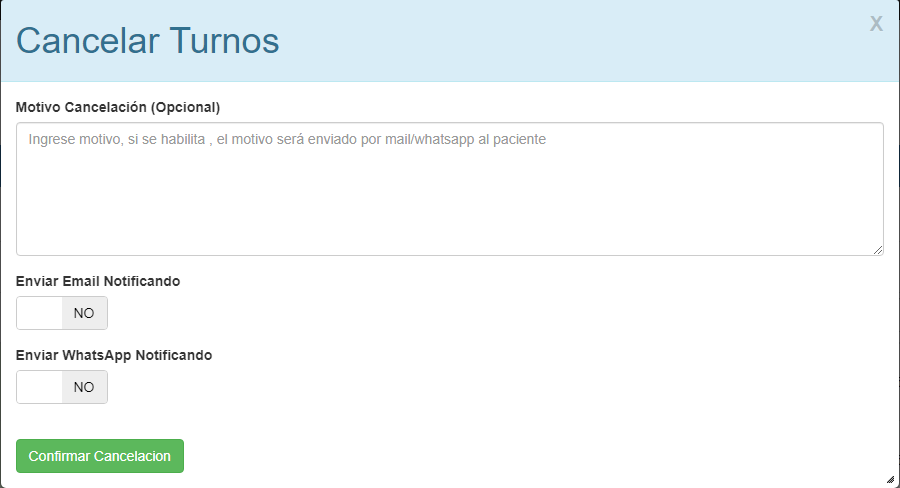 y allí podrás ingresar un mensaje adicional y configurar qué alertas enviar a los pacientes.
y allí podrás ingresar un mensaje adicional y configurar qué alertas enviar a los pacientes.
Ayuda
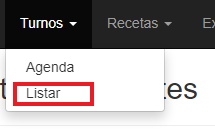
Ayuda
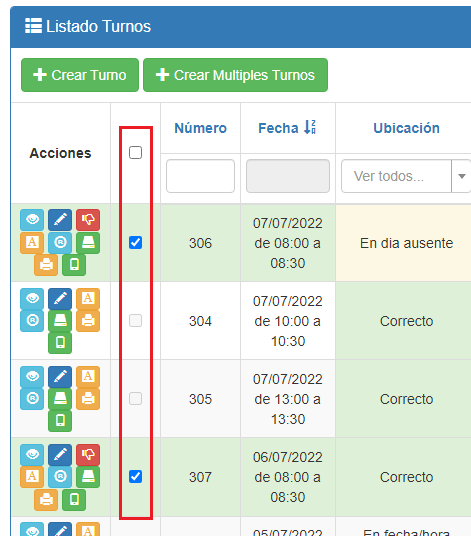
Ayuda
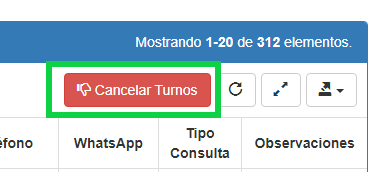
Ayuda
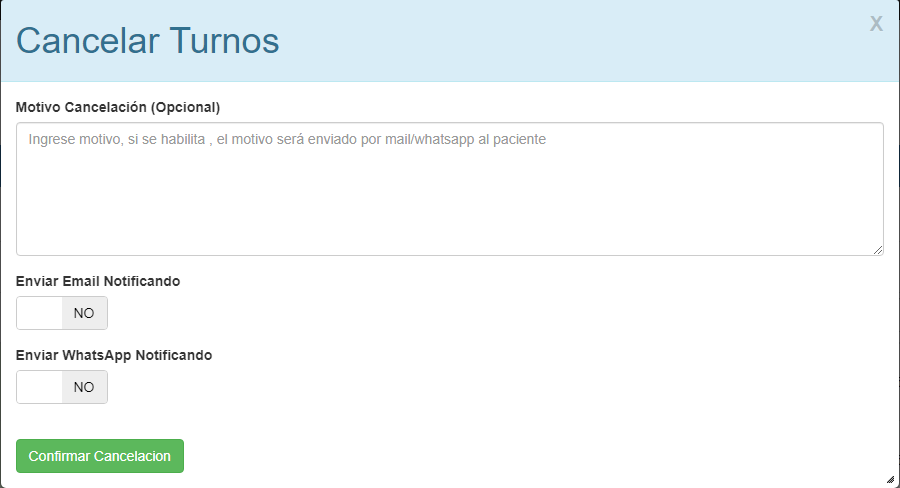
Tenés que ir al menú Doctores/Listar/Configurar Formulario Turnos Publico
 y buscar la opción Multiples Turnos Mismo Horario para el Paciente
y buscar la opción Multiples Turnos Mismo Horario para el Paciente
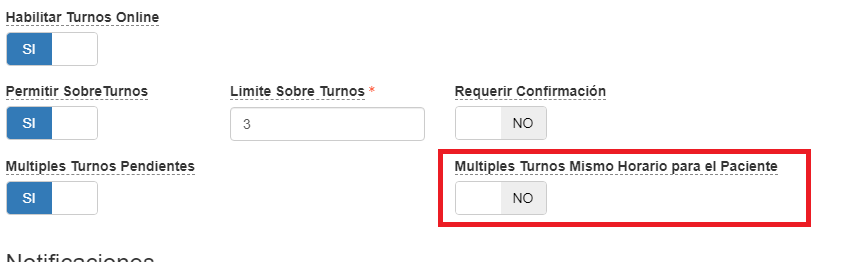
Ayuda

Ayuda
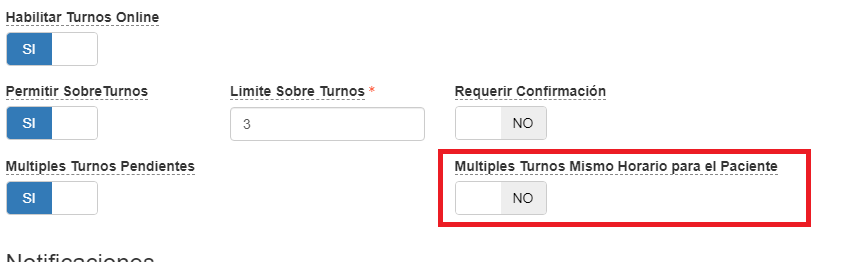
Si, es posible importar datos de obras sociales y pacientes.
Una vez que tengas el archivo completo deberás subirlo con el botón examinar y presionar el botón Procesar Archivo.
Al finalizar el proceso el sistema te brinda un detalle del prcesamiento.
Si,es posible crear turnos recurrentes para un periodo de tiempo para un mismo paciente. Se puede crear tanto desde la grilla
de turnos como desde el listado de turnos mediante el botón Crear Multiples Turnos
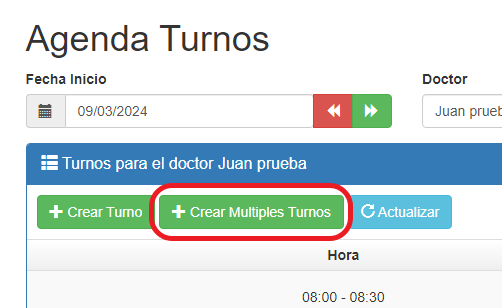 .
Al presionarlo se abrirá una ventana
.
Al presionarlo se abrirá una ventana
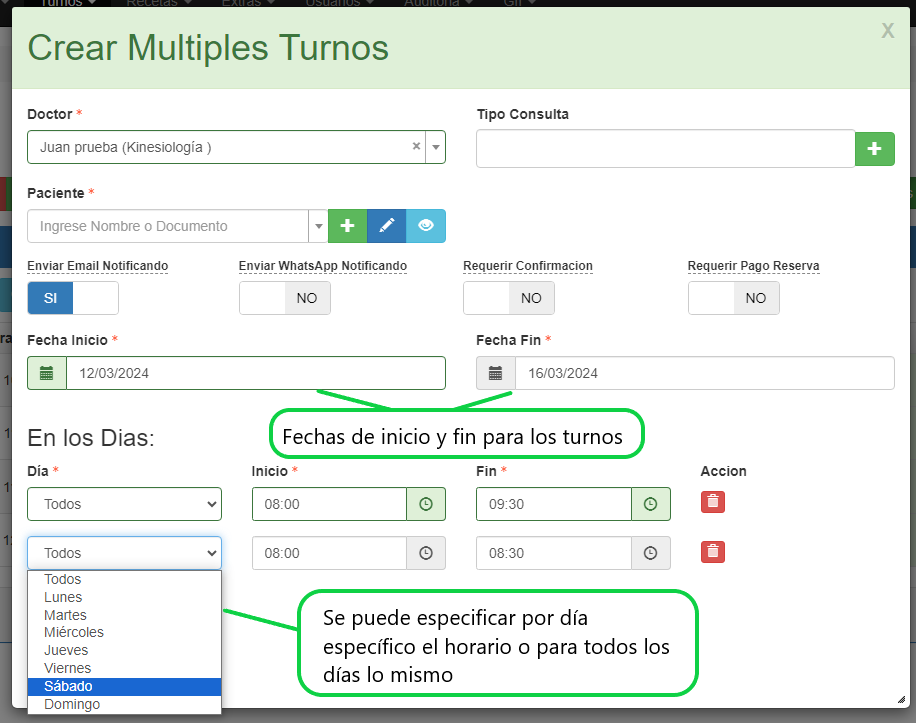 donde se puede indicar los datos del doctor y del paciente
junto con los las fechas de inicio/fin y más abajo la posiblidad de configurar días y horas.
donde se puede indicar los datos del doctor y del paciente
junto con los las fechas de inicio/fin y más abajo la posiblidad de configurar días y horas.
Ayuda
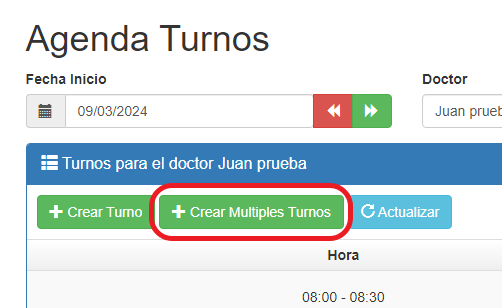
Ayuda
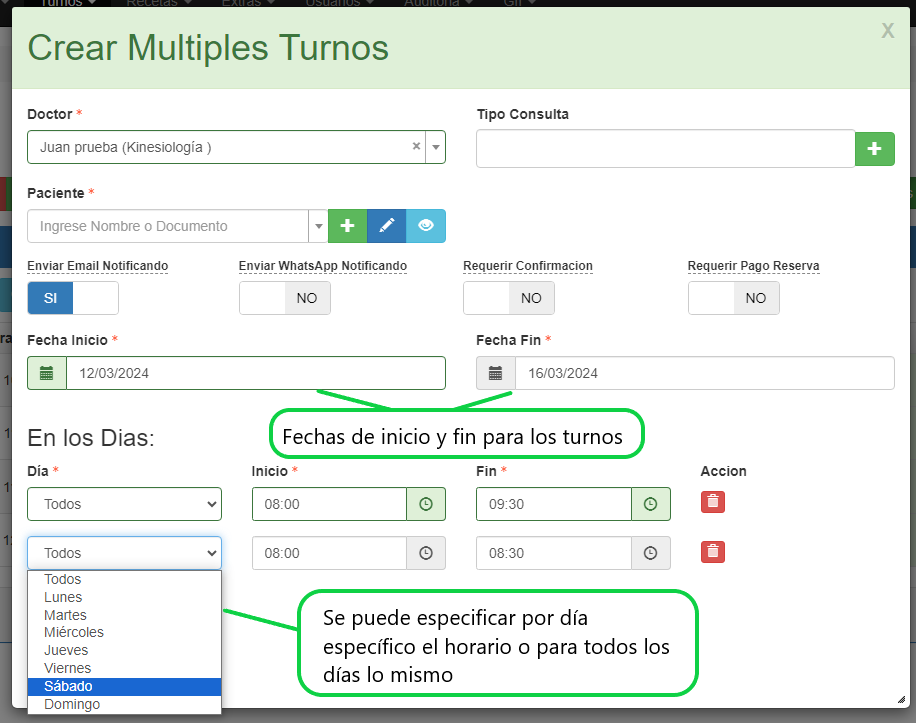
Sí, se puede configurar por cada doctor en el menú Doctores/Listar/Configurar Formulario Turnos Publico
 .
.
Ayuda

Sí, pero esta opción es configurable por cada doctor. También se puede especificar la anticipación mínima para cancelar el turno.
Estas opciones están en menú Doctores/Listar/Configurar Formulario Turnos Publico
 del doctor. Además se puede especificar una notificación por whatsapp a los doctores en el menú Doctores/Listar/Configurar Formulario Turnos Publico
del doctor. Además se puede especificar una notificación por whatsapp a los doctores en el menú Doctores/Listar/Configurar Formulario Turnos Publico
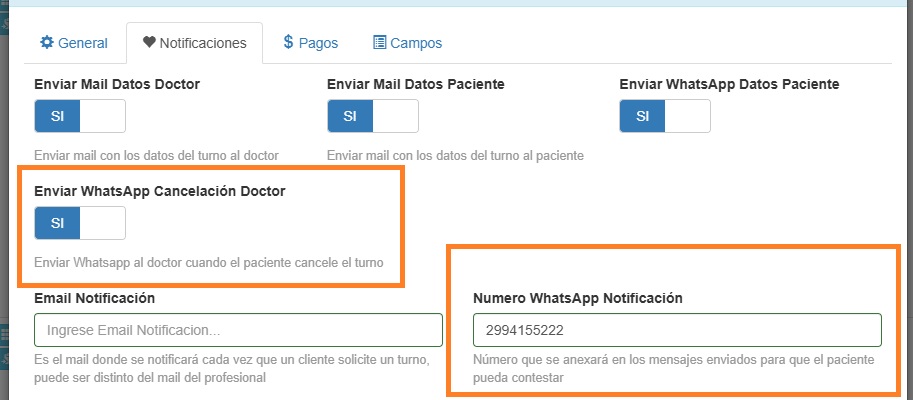
Ayuda

Ayuda